Page 1

Tablet/TabletGen2ユーザー・ガイド
Page 2

ようこそ
コンピューターとこのユーザー・ガイドを使用する前に、コンピューターに付属の
よ び セ ッ ト ア ッ プ ・ ガ イ ド に つ い て の 手 引 き
®
Lenovo
は、コンピューターの資料に対して常時改善を行っています。すべての最新のドキュメントを
を必ずお読みください。
安 全 上 の 注 意 と 保 証 お
入手するには、https://support.lenovo.comにアクセスしてください。
注:ご使用のコンピューターの外観は、このユーザー・ガイドに示す図と若干異なる場合があります。
第7版第1刷(2018年2⽉)
©CopyrightLenovo2016,2018.
制限付き権利に関する通知:データまたはソフトウェアが米国一般調達局(GSA:GeneralServicesAdministration)契約に
準じて提供される場合、使用、複製、または開示は契約番号GS-35F-05925に規定された制限に従うものとします。
Page 3
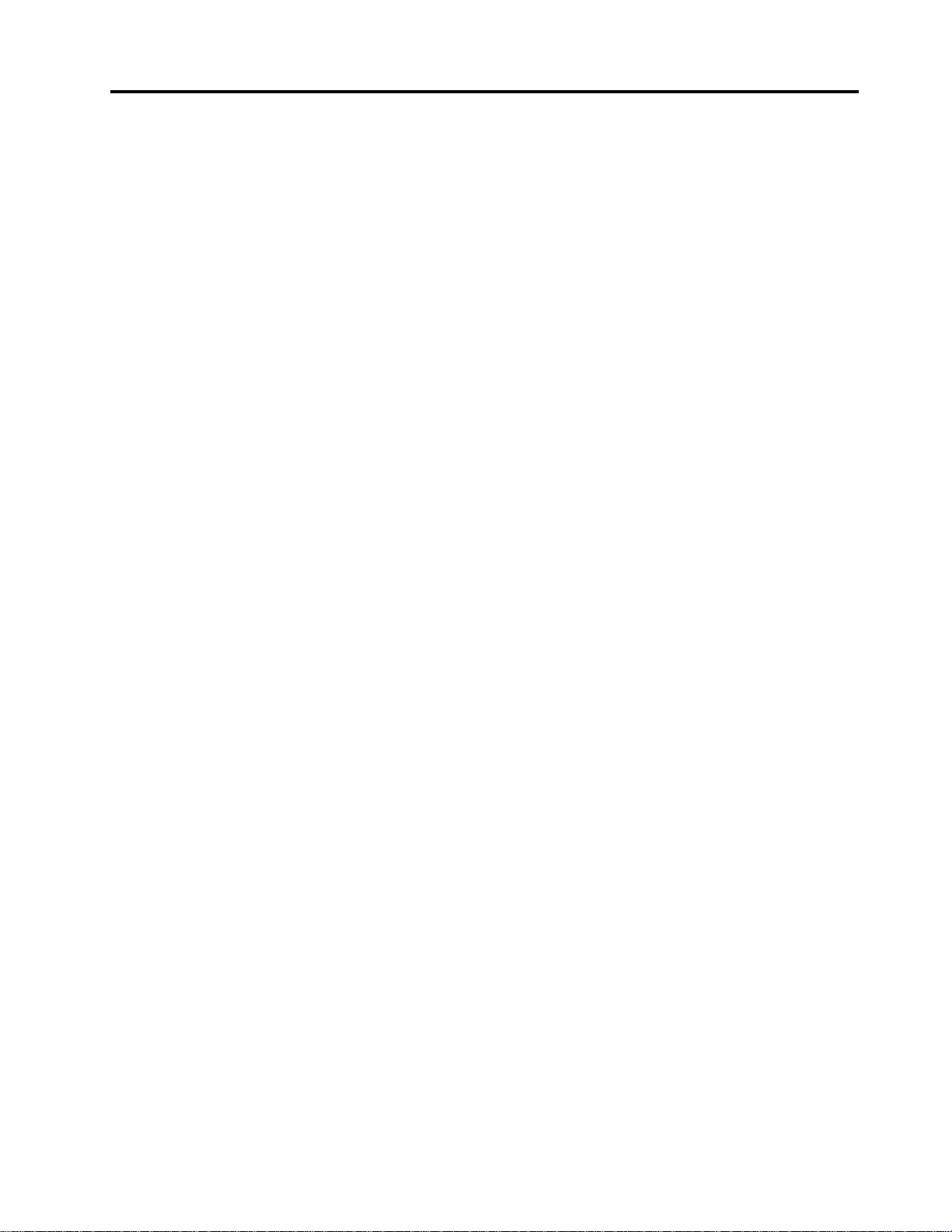
⽬次
重要な安全上の注意..........iii
はじめにお読みください...........iii
早急な対処を必要とする状態.........iii
保守およびアップグレード..........iv
電源アダプター...............iv
延長コードおよび関連デバイス........v
プラグおよびコンセント...........v
電源機構について..............vi
外付けデバイス...............vi
バッテリーに関する一般的な注意事項......vi
内蔵型充電式バッテリーに関する注意事項...vii
再充電できないコイン型電池に関する注意事項.vii
熱および製品の通気............vii
電流に関する安全上の注意.........viii
液晶ディスプレイ(LCD)に関する注意事項....ix
ヘッドホンとイヤホンの使用.........ix
ビニール袋に関する注意事項.........x
ガラス製部品に関するご注意.........x
窒息の危険性に関する注意事項........x
第1章..................1
同梱品...................1
コネクターおよびインジケーター........3
機能および仕様...............6
操作環境..................7
第2章..................9
コンピューターのセットアップ........9
キックスタンドの使用...........10
マルチタッチ・スクリーンの使用.......11
ワイヤレス・ネットワークへの接続......12
有線ネットワークへの接続.........14
コンピューターの充電...........14
電源ボタンと電源の設定..........15
第3章.................17
お客様登録................17
Lenovoアプリの検出............17
外付けモニターの使用...........17
Bluetoothデバイスの使用..........18
NFCデバイスの使用(ThinkPadX1Tablet用)...18
microSDカードの使用...........20
指紋センサーの使用............22
カメラの使用...............24
パスワードの使用.............24
コンピューターの設定へのアクセス......24
Windowsオペレーティング・システムのヘルプに
ついて..................25
コンピューターをより快適に使用する.....25
コンピューターの携帯...........25
コンピューターの取り扱い.........26
第4章.................29
ThinkPadのオプション製品を探す.......29
ThinkPadX1Tabletの機能拡張モジュール....29
ProductivityModuleの概観........29
PresenterModule外観..........30
コンピューターにオプション・モジュールを
取り付ける..............32
コンピューターでのオプション・モジュール
の使用................33
ThinKeyboard...............34
概要.................34
コンピューターにThinKeyboardを取り付け
る..................35
ThinKeyboardの使用..........37
特殊キーの使用............39
TrackPointポインティング・デバイスの使
用..................42
トラックパッドの使用.........43
トラックパッド・タッチ・ジェスチャーの使
用..................44
ThinkPadポインティング・デバイスのカスタ
マイズ................44
ポインティング・スティックのキャップの交
換..................45
ThinkPadPenProとペン・ホルダー......45
ThinkPadWiGigDock............48
第5章.................53
デバイス・ドライバーのインストール.....53
ThinkPadTabletSetupアプリ.........53
UEFIBIOSの更新.............54
システム管理...............54
第6章.................55
第7章.................59
よくある質問と答え............59
エラー・メッセージ............61
LenovoVantage...............62
Windows回復アプリ............62
コンピューターのリセット........63
PCの起動オプションの使用.......63
©CopyrightLenovo2016,2018
i
Page 4
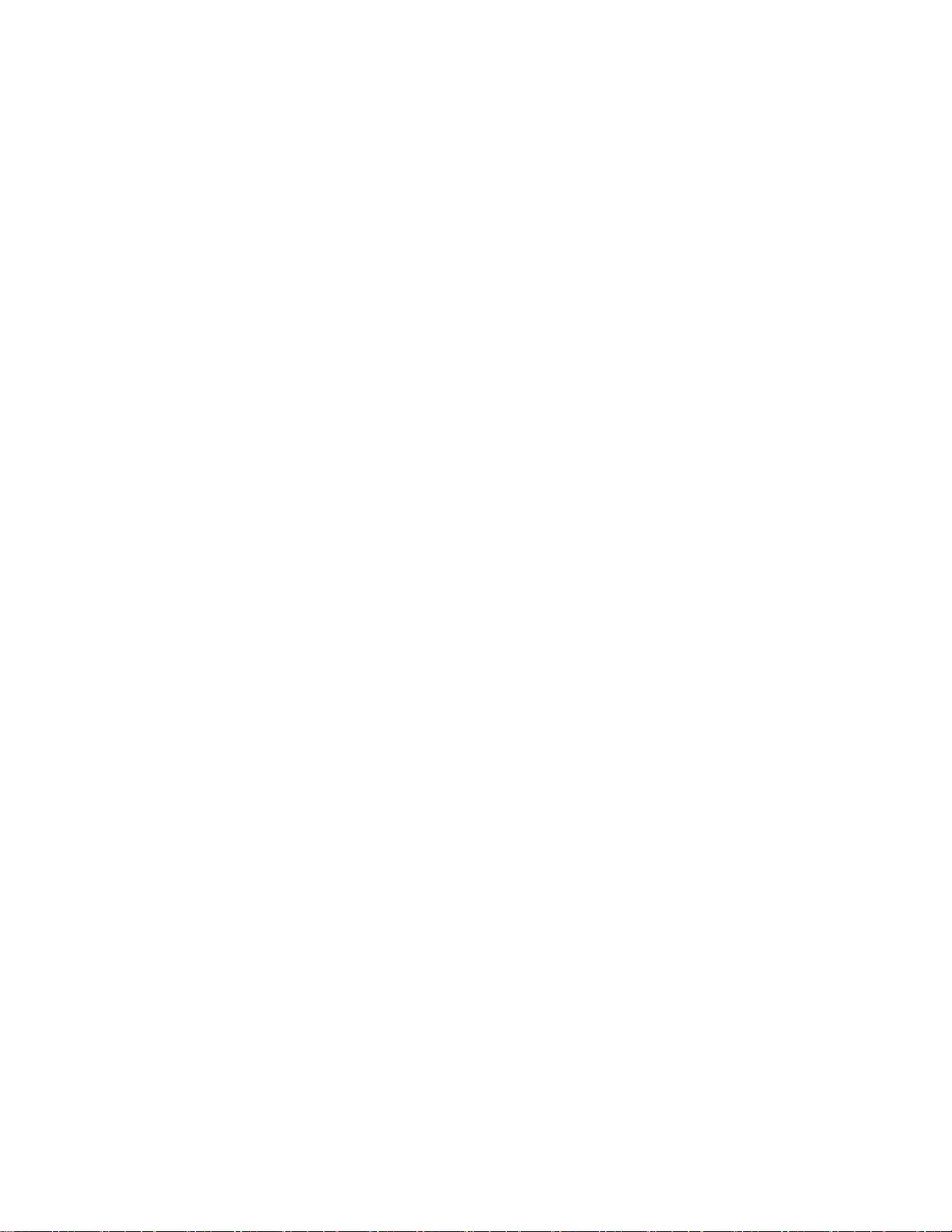
Windows10オペレーティング・システムが
起動しない場合のオペレーティング・システ
ムの復元...............63
リカバリーUSBドライブの作成および使用.63
Lenovoファクトリー・リカバリーUSBキー..64
LenovoサポートWebサイト.........65
Lenovoスマートセンター..........65
有償サービスの利用............67
付録A.................69
認証に関する情報.............69
Windowsオペレーティング・システムのラベル.69
ワイヤレスに関する情報..........69
ワイヤレス・インターオペラビリティー..69
使用環境および快適に使用するために...70
UltraConnectワイヤレス・アンテナの位置..70
無線の規制情報............71
米国輸出管理規制に関する注意事項......72
電磁波放出の注記.............72
連邦通信委員会-適合宣言........72
カナダ工業規格クラスB排出量適合性宣言.72
適合証明書(欧州連合).........72
ドイツクラスB適合宣言........73
日本:VCCIクラスB適合宣言......74
定格電流が単相20A以下の主電源に接続す
る製品に関する日本の適合宣言......74
日本国内のお客様へのAC電源コードに関す
るご注意...............74
Lenovo製品サービス情報(台湾向け)....74
ブラジルのオーディオに関する通知......74
ユーラシアの認証マーク..........74
付録B.各国および地域におけるWEEE
およびリサイクルについて......75
リサイクルに関する一般情報........75
重要なWEEE情報.............75
環境配慮に関して.............76
リサイクル情報(ブラジル).........76
バッテリー・リサイクル情報(欧州連合)....77
バッテリー・リサイクル情報(台湾)......78
バッテリー・リサイクル情報(米国およびカナ
ダ)...................78
リサイクル情報(中国)...........78
付録C.各国および地域における有害
物質の使⽤制限(RoHS)指令......79
付録D.ENERGYSTARモデルについ
て...................83
付録E.特記事項............85
付録F..................87
iiTablet/T abletGen2ユーザー・ガイド
Page 5
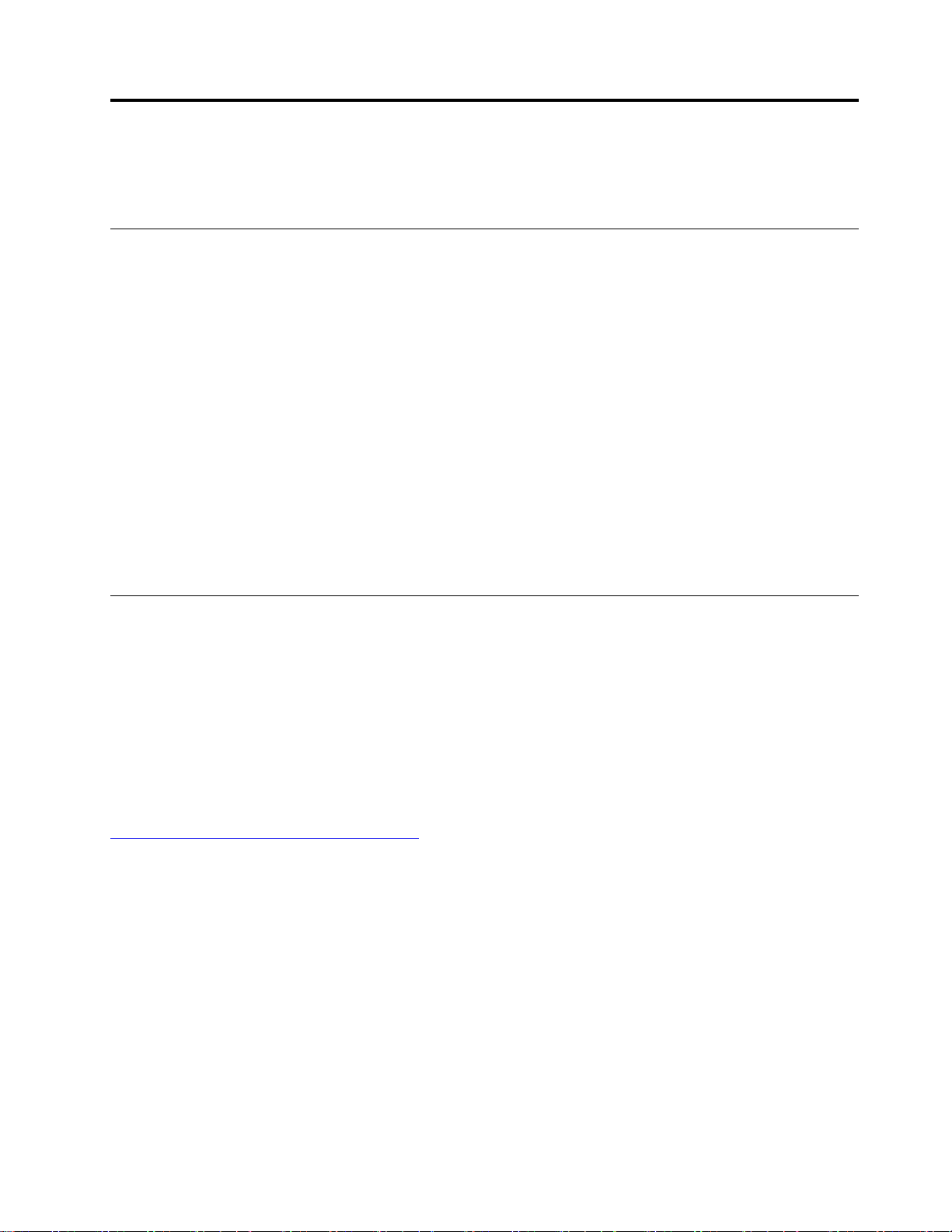
重要な安全上の注意
注:最初に、以下の重要な安全上の注意をお読みください。
はじめにお読みください
ここには、ノートブック・コンピューターを安全に使用するための情報が記載されています。ご使用のコ
ンピューターに付属の説明書の記載事項に従い、説明書は保管しておいてください。本書に記載の内容に
よって、お客様の購入契約や「Lenovo保証規定」が影響されることはありません。詳しくは、コンピュー
ターに付属の
お客様の安全を確保することは重要です。弊社の製品は、安全性と効率を考慮して開発されています。し
かしながら、パーソナル・コンピューターは電子デバイスです。電源アダプターやその他の機構は、とり
わけ誤った使い方をした場合には、けがや物的損害の原因となることがあります。そうした危険を低減す
るために、使用製品に付属の説明書に従ってください。また製品や操作説明書に記載の警告表示に注意
し、さらに本書の内容をよくお読みください。本書の内容および製品に付属の説明書に従い、危険から
身を守り、安全なコンピューター作業環境を構築してください。
注:ここに記載された情報は電源アダプターおよびバッテリーに関する記述を含みます。ノートブック・
コンピューター以外にも外部電源アダプターが付属する製品(スピーカー、モニターなど)があります。そ
のような製品をお持ちの場合、この情報が適用されます。また、コンピューター製品には、コンピュー
ターを電源から外した場合でもシステム・クロックに電源が供給されるようにコイン型電池が使用されて
いるので、バッテリーに関する安全上の注意はすべてのコンピューター製品が対象となります。
安 全 上 の 注 意 と 保 証 に つ い て の 手 引 き
の「保証情報」を参照してください。
早急な対処を必要とする状態
製品は、誤使⽤や不注意により損傷を受けることがあります。損傷の状態によっては、使⽤を再開する前
に検査を必要とする場合や、認可を受けたサービス業者による修理が必要になる場合があります。
ほかの電⼦デバイスと同様に、製品の電源を⼊れるときは特に注意してください。まれに、製品から異臭
がしたり、煙や⽕花が発⽣することがあります。パンパン、パチパチ、シューといった⾳がすることもあ
ります。このような場合、必ずしも安全性に問題が⽣じたとは限りませんが、逆に重⼤な安全性の問題を
⽰唆している場合もあります。しかしいずれの場合でもあってもお客様ご⾃⾝で状態を判断するようなこ
とはやめてください。詳しい対応⽅法については、スマートセンターにご連絡ください。スマートセン
ターの電話番号については、次のWebサイトを参照してください。
https://pcsupport.lenovo.com/supportphonelist
コンピューターとその構成部品を定期的に点検して、損傷、磨耗、あるいは危険を⽰す兆候がないか
を調べてください。コンポーネントの状態に疑問がある場合は、その製品を使⽤しないでください。
スマートセンターまたは製品メーカーに連絡して、製品の点検⽅法を問い合わせたり、必要に応じて
修理を依頼してください。
万⼀、下記の状態が発⽣した場合、またはご使⽤製品について安全上の問題がある場合は、製品の使⽤を
中⽌して電源と通信回線を取り外し、スマートセンターに詳しい対応⽅法をお問い合わせください。
•電源コード、プラグ、電源アダプター、延長コード、サージ・プロテクター、または電源装置が、ひび
割れている、壊れている、または損傷している。
•オーバーヒート、煙、火花、または火災の兆候がある。
•バッテリーの損傷(ひび割れ、へこみ、または折れじわ)、バッテリーからの放電、またはバッテ
リー上に異物の堆積がある。
•パチパチ、シュー、パンパンといった音、または強い異臭が製品から発生する。
©CopyrightLenovo2016,2018
iii
Page 6
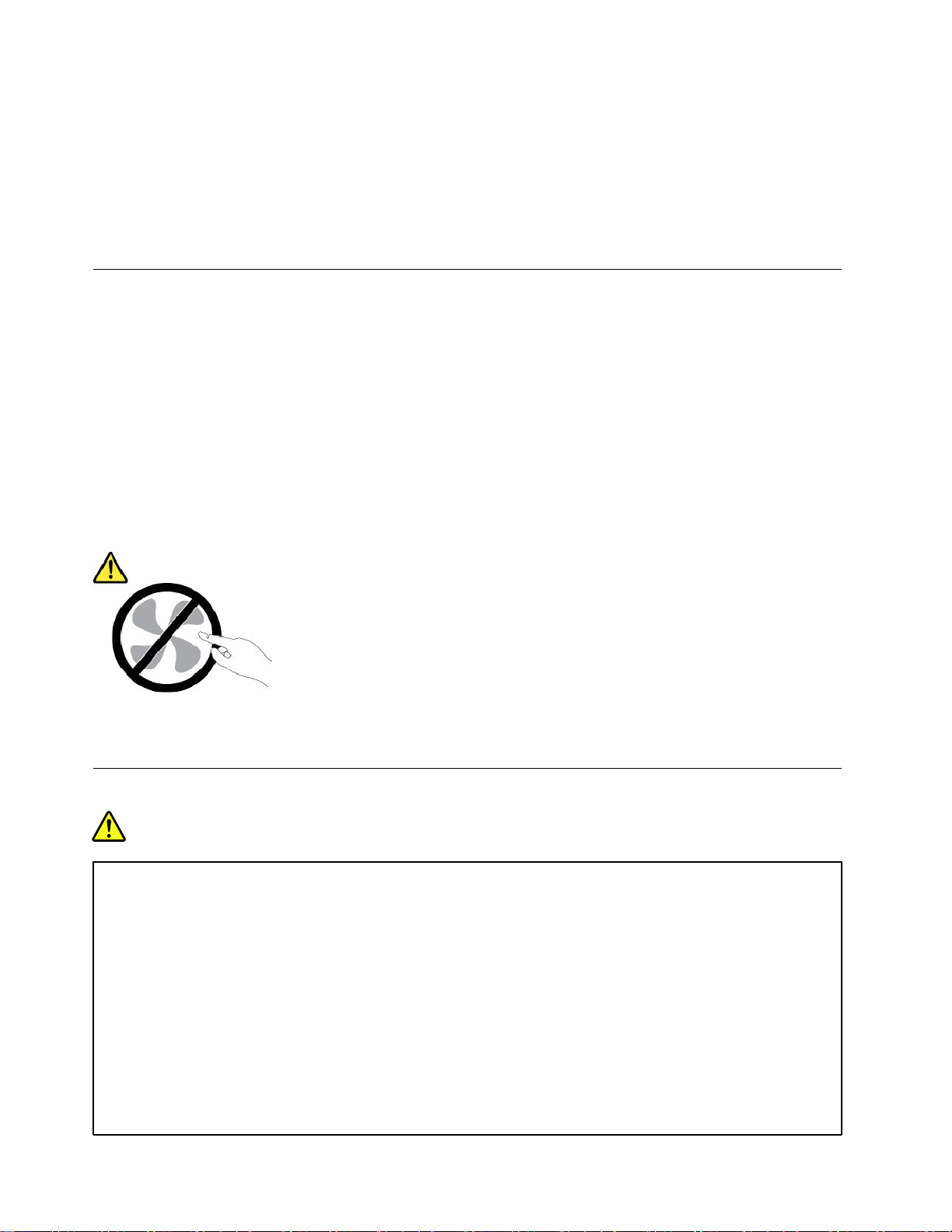
•コンピューター製品、電源コード、または電源アダプターの上に液体が漏れた跡や落下物があった。
•コンピューター製品、電源コード、または電源アダプターに水がかかったことがある。
•製品が落下したか、または損傷したことがある。
•操作指示に従っても、製品が正常に動作しない。
注:Lenovo
問い合わせるか、部品を交換するなどの処置を実施するまで、その製品を使用しないでください。
®
以外の製品(延長コードなど)でこのような状態があった場合は、製品メーカーに対応方法を
保守およびアップグレード
スマートセンターまたは説明書で指示されないかぎり、お客様ご自身で製品の保守を行わないでくださ
い。それぞれの製品ごとに認可を受けている保守サービス提供業者をご利用ください。
注:コンピューター部品によっては、お客様がアップグレードや交換を実施できるものがあります。アッ
プグレードは通常、オプションと呼びます。お客様ご自身での取り付けが承認された交換部品は、お客様
での取替え可能部品(CRU)と呼びます。Lenovoでは、どのような時にお客様がオプションを取り付けた
りCRUを交換できるかを説明した文書をご提供しています。部品の取り付けまたは交換をする場合
は、すべての手順を厳守してください。電源アダプターが付いた製品からカバーを取り外す前に、電源
がオフになっており、製品のプラグが電源から抜かれていることを必ず確かめてください。ご質問や
不明点がございましたら、スマートセンターにご連絡ください。
コンピューターの内部には電源アダプターを取り外した後に動く部品はありませんが、安全のため
に以下の警告を遵守してください。
警告:
作動している機器は危険です。指や体の他の部分が触れないようにしてください。
電源アダプター
危険
電源アダプターは、製品の製造メーカーから提供されたものだけをご使⽤ください。電源アダプター
は、この製品専⽤です。他の電気機器には使⽤しないでください。
電源アダプターその他に電源アダプター・ケーブルを絶対に巻き付けないでください。コードに負荷が
かかり、電源アダプター・ケーブルのすり切れ、ひび割れ、しわなどの原因となります。このような状
態は、安全上の問題となる可能性があります。
電源アダプター・ケーブルを、踏み付けたり、つまずいたり、他の物体によって挟んだりしない
ように設置してください。
電源アダプター・ケーブルに液体がかからないようにしてください。たとえば、流し台、浴槽、トイレな
どの近くや、液体洗剤で掃除した床の上などに電源アダプターを置かないでください。液体は、特に誤
⽤により電源アダプターに負荷がかかっている場合、ショートの原因となります。また、液体が原因で
電源アダプターのコネクター端⼦が徐々に腐⾷し、最終的にオーバーヒートを起こす場合があります。
ivTablet/T abletGen2ユーザー・ガイド
Page 7
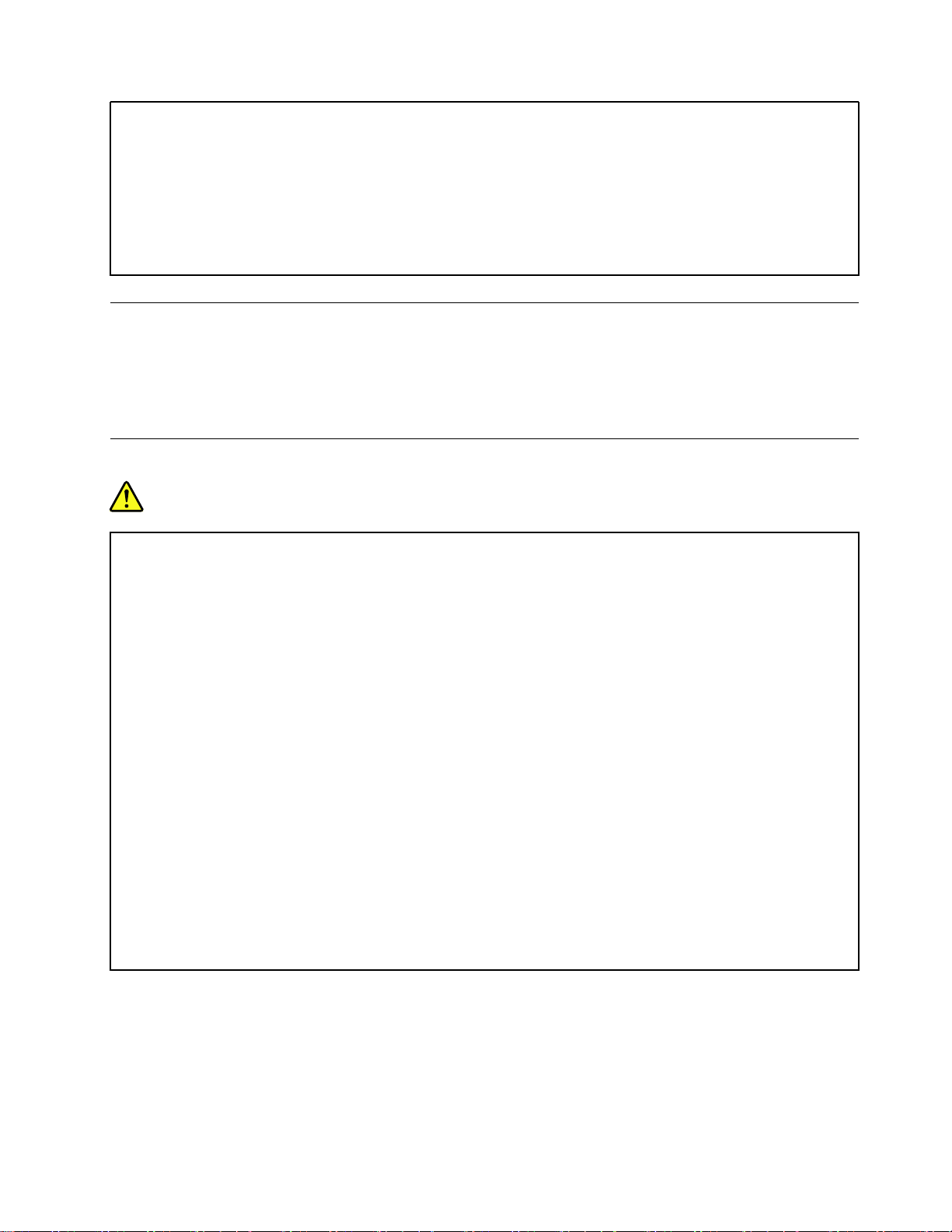
すべての電源アダプター・コネクターが安全かつ確実に電源アダプターとコンセントに接続されてい
るか、確認してください。
電源アダプターは、AC⼊⼒ピンや電源アダプターのいずれかの場所に腐⾷や過熱の痕跡がある場合は
(プラスチック部分が変形しているなど)使⽤しないでください。
電源アダプターを電源コンセントに接続するときは、過熱を防ぐため、⾐服などで覆わないように
してください。
延長コードおよび関連デバイス
ご使用の延長コード、サージ保護器、無停電電源装置、および電源タップが製品の電気要件を満たしたも
のであることを確認してください。それらのデバイスが過負荷にならないようにしてください。電源タッ
プを使用した場合、負荷が電源タップの入力定格値を超えてはなりません。電力負荷、電源要件、入力定
格値について疑問がある場合は、電気技術者に詳細を問い合わせてください。
プラグおよびコンセント
危険
コンピューター機器で使⽤する予定のコンセント(電源コンセント)が損傷または腐⾷しているように思
われる場合は、資格のある電気技術者が交換するまで、コンセントを使⽤しないでください。
プラグを曲げたり、改変しないでください。プラグに損傷がある場合は、製造メーカーに連絡して、交
換品を⼊⼿してください。
コンセントを、電気を多量に消費する他の家庭⽤または業務⽤の装置と共⽤しないでください。電圧が
不安定になり、コンピューター、データ、または接続された装置を損傷する可能性があります。
製品によっては、3ピンプラグが装備されている場合があります。このプラグは、接地したコンセント
にのみ適合します。これは、安全機構です。この安全機構を接地されていないコンセントに差し込むこ
とによってこの機構を無効にしないでください。プラグをコンセントに差し込めない場合は、電気技術
者に連絡して承認済みコンセント・アダプターを⼊⼿するか、またはこの安全機構に対応できるコンセ
ントと交換してもらってください。コンセントが過負荷にならないようにしてください。システム負荷
全体が、分岐回路レーティングの80%を超えてはなりません。電⼒負荷および分岐回路レーティング
について疑問がある場合は、電気技術者に詳細を問い合わせてください。
ご使⽤のコンセントが適切に配線されており、容易に⼿が届き、機器の近くにあることを確認してくだ
さい。コードに負荷がかかるほどいっぱいに電源アダプター・ケーブルを伸ばさないでください。
取り付ける製品に対して、コンセントの電圧と電流が正しいことを確認してください。
コンセントと機器の接続と取り外しは、丁寧に⾏ってください。
©CopyrightLenovo2016,2018
v
Page 8
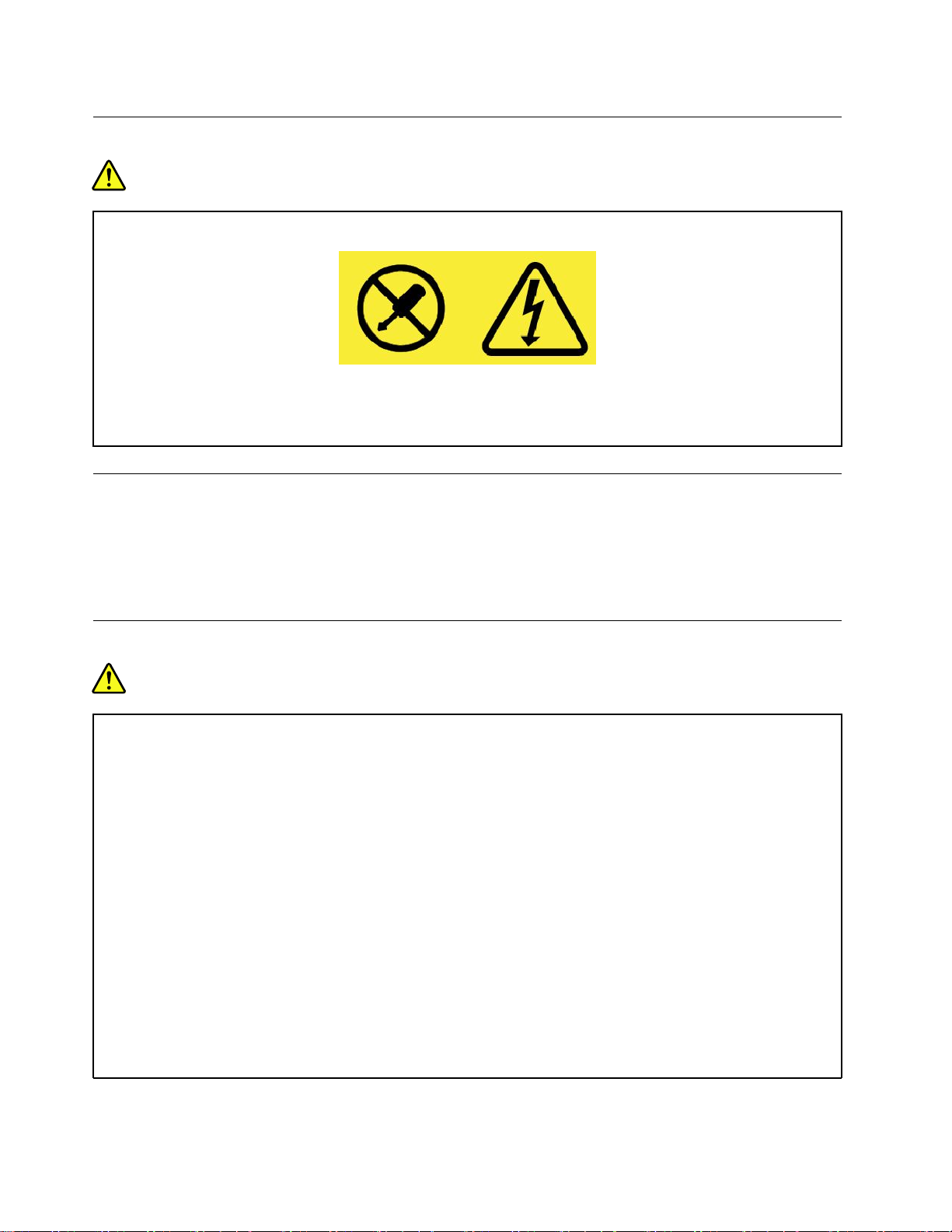
電源機構について
危険
電源機構または次のラベルが貼られている部分のカバーは決して取り外さないでください。
このラベルが貼られているコンポーネントの内部には、危険な電圧、強い電流が流れています。これら
のコンポーネントの内部には、保守が可能な部品はありません。これらの部品に問題があると思われる
場合はサービス技術員に連絡してください。
外付けデバイス
警告:
コンピューターの電源がオンになっているときに、ユニバーサル・シリアル・バス(USB)および1394ケー
ブル以外の外付けデバイス・ケーブルを接続したり、取り外したりしないでください。そうでないと、コ
ンピューターを損傷する場合があります。接続されたデバイスに起こりうる損傷を防⽌するために、コン
ピューターがシャットダウンされてから5秒以上待った後、外付けデバイスを取り外してください。
バッテリーに関する一般的な注意事項
危険
製品のバッテリーは、互換性テストが実施されており、交換する場合は、認可部品と交換する必要
があります。Lenovoの指定したバッテリーでかつ、分解、改造していないもの以外では、安全性
は保証できません。
バッテリーを乱⽤したり誤操作を⾏うと、過熱、液漏れ、破裂を起こすことがあります。事故を
避けるために、次のことを守ってください。
•バッテリーを開けたり、分解したり、保守しないでください。
•バッテリーをぶつけたり、⽳を開けたりしないでください。
•バッテリーをショートさせたり、⽔やその他の液体をかけないでください。
•バッテリーをお⼦様の⼿の届くところに置かないでください。
•バッテリーを⽕気に近づけないでください。
バッテリーが損傷した場合、または放電やバッテリー端⼦に異物の堆積を認めた場合は、使⽤を
中⽌してください。
充電式バッテリーや内蔵型充電式バッテリーを搭載している製品は室温で保管し、充電は容量の約30~
50%にしてください。過放電を防ぐために、1年に1回の充電をお勧めします。
viTablet/T abletGen2ユーザー・ガイド
Page 9
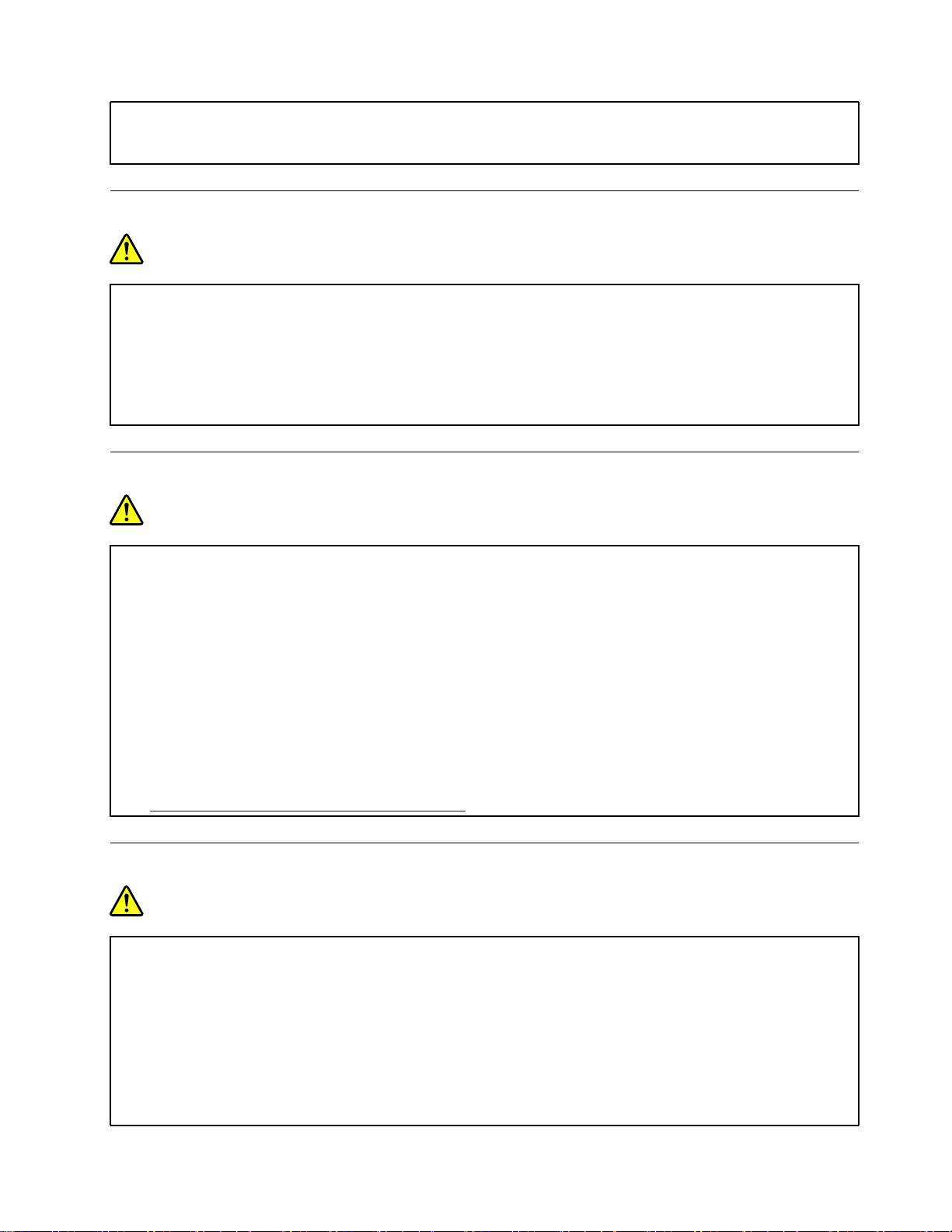
ごみ廃棄場で処分されるごみの中にバッテリーを捨てないでください。バッテリーを処分する場合
は、現地の条例または規則に従ってください。
内蔵型充電式バッテリーに関する注意事項
危険
内蔵型充電式電池を取り外したり交換しないでください。バッテリーの交換は、Lenovo認定の修理施
設または技術担当者が⾏う必要があります。
バッテリーを充電する場合は、製品の説明資料の記載通りに、正確に実施してください。
Lenovo認定の修理施設またはLenovo認定技術担当者は、地域法および現地の規制に従ってLenovo
バッテリーのリサイクルを実施します。
再充電できないコイン型電池に関する注意事項
危険
再充電できないコイン型電池を交換しないでください。バッテリーの交換は、Lenovo認定の修理施
設または技術担当者が⾏う必要があります。
Lenovo認定の修理施設またはLenovo認定技術担当者は、地域法および現地の規制に従ってLenovo
バッテリーのリサイクルを実施します。
以下の⽂は、⽶国カリフォルニア州のユーザーに適⽤されます。
カリフォルニアでの過塩素酸塩に関する情報:
⼆酸化マンガン・コイン型リチウム電池には過塩素酸塩が含まれていることがあります。
過塩素酸物質-特別な取り扱いが適⽤される場合があります。次のWebサイトを参照してくださ
い。https://www.dtsc.ca.gov/hazardouswaste/perchlorate/
熱および製品の通気
危険
コンピューター、AC電源アダプター、および多くのアクセサリーは、電源を⼊れたり、バッテリーを
充電すると熱を発⽣します。ノートブック・コンピューターは、コンパクトにできているために、⼤量
の熱が発⽣します。必ず、下記の基本的な予防措置を取ってください。
•コンピューターの稼働時やバッテリーの充電時に、コンピューターの底⾯、パームレストやその他の
部分が熱くなる場合があります。⻑時間にわたって⼿、ひざやその他の⾝体の⼀部分に、熱くなる部
分を接触させたままにしないでください。キーボードをご使⽤の際は、⻑時間にわたって⼿をパーム
レストに乗せたままにしないでください。コンピューターは通常の操作中、多少の熱を放熱しま
す。発⽣する熱量はシステムの稼働状況やバッテリーの充電レベルの状況に応じて変化します。⼈
体に⻑時間接触したままだと、⾐服を通しても不快感が感じられ、低温やけどの原因ともなりま
©CopyrightLenovo2016,2018
vii
Page 10
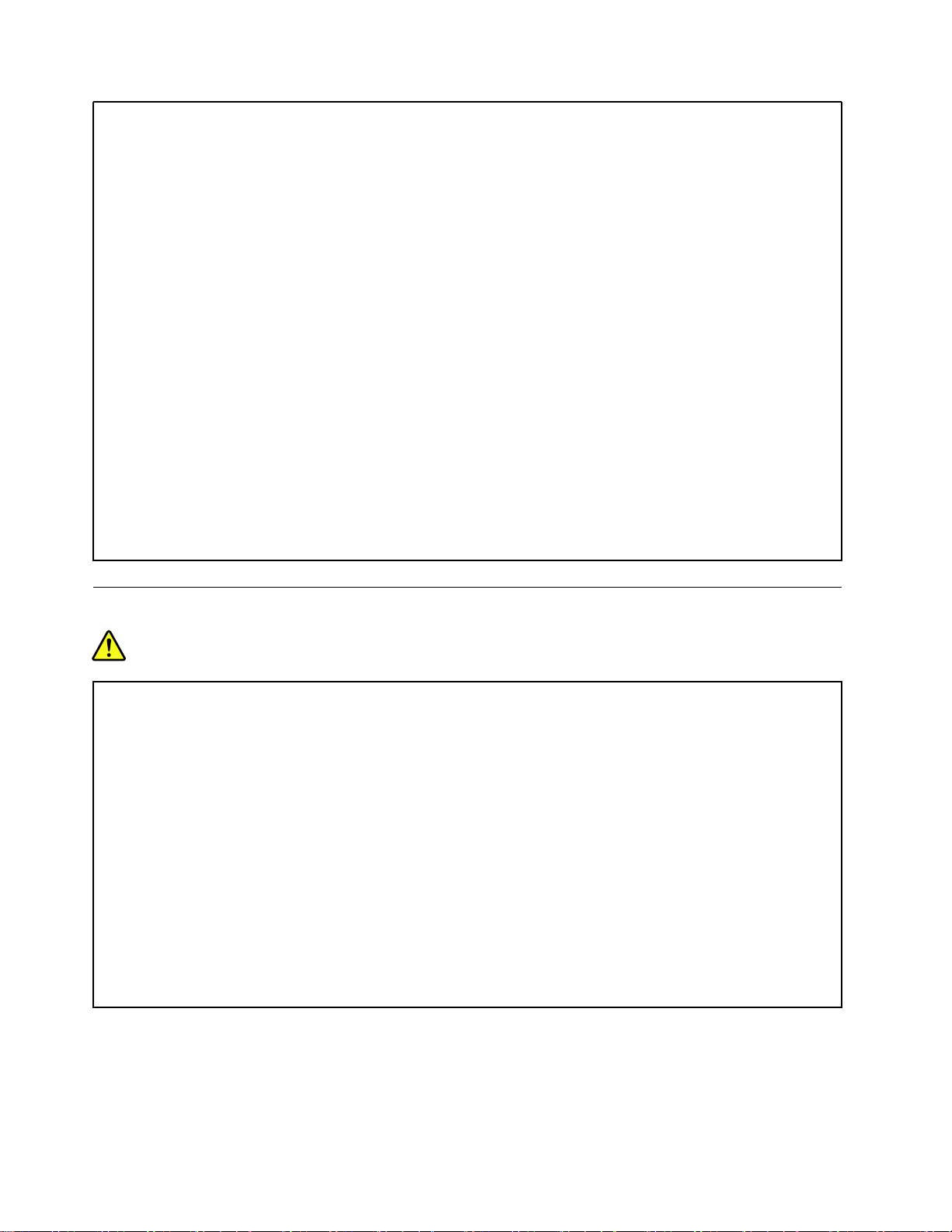
す。キーボードをご使⽤の際は、定期的にパームレストから⼿を離し、休憩を取ってください。⻑
時間にわたってキーボードを使わないようにご注意ください。
•可燃物の近くや爆発の可能性のある環境でコンピューターを使⽤したりバッテリーを充電したり
しないでください。
•安全性と快適さ、および信頼性のために、製品には、換気⼝、ファン、ヒート・シンクが使⽤さ
れています。しかし、ベッド、ソファー、カーペット、その他の柔らかな表⾯の上にコンピュー
ターをおくと、気付かないうちにこうした機能が働かなくなります。これらの機構を、塞いだ
り、覆ったり、使⽤不能にしないでください。
•AC電源アダプターは、コンセントおよびコンピューターとの接続中、熱を発⽣します。体の⼀
定箇所に触れたまま、ACアダプターを使⽤しないでください。また、AC電源アダプターを体を
温めるために使⽤しないでください。⼈体に⻑時間接触したままだと、⾐服を通しても不快感が
感じられ、低温やけどの原因ともなります。
お客様の安全のために、必ず、下記の基本的な予防措置を取ってください。
•コンピューターがコンセントに接続されている状態のときは、カバーを開けないでください。
•コンピューターの外側にほこりがたまっていないか定期的に点検してください。
•ベゼル内の換気装置と接続部分からほこりを取り除いてください。ほこりの多い場所や⼈通りの多い
場所で使⽤しているコンピューターは、頻繁に掃除が必要となることがあります。
•通気孔をふさいだり、妨げたりしないでください。
•家具の中でコンピューターを操作しないでください。過熱状態になる危険が⾼くなります。
•コンピューター内への換気の温度は、35°C(95°F)を超えないようにしてください。
電流に関する安全上の注意
危険
電源コード、電話ケーブル、および通信ケーブルには危険な電流が流れています。
感電を防ぐために次の事項を守ってください。
•コンピューターを雷⾬時に使⽤しないでください。
•雷⾬の間はケーブルの接続や取り外し、または本製品の設置、保守、再構成を⾏わないでください。
•電源アダプターは、正しく配線され接地された電源コンセントに接続してください。
•ご使⽤の製品に接続するすべての装置も、正しく配線されたコンセントに接続してください。
•信号ケーブルの接続または取り外しは、できるかぎり⽚⼿で⾏ってください。
•⽕災、⽔害、または建物に構造的損傷の形跡が⾒られる場合は、どの装置の電源もオンにしな
いでください。
•設置および構成の⼿順で特に指⽰がない限り、電源アダプターおよびすべてのケーブルを取り外して
から、デバイスのカバーを開いてください。
•すべての内部部品を所定の位置に固定してから、コンピューターを使⽤するようにしてください。内
部部品や回路が露出しているときにコンピューターを使⽤しないでください。
viiiTablet/T abletGen2ユーザー・ガイド
Page 11
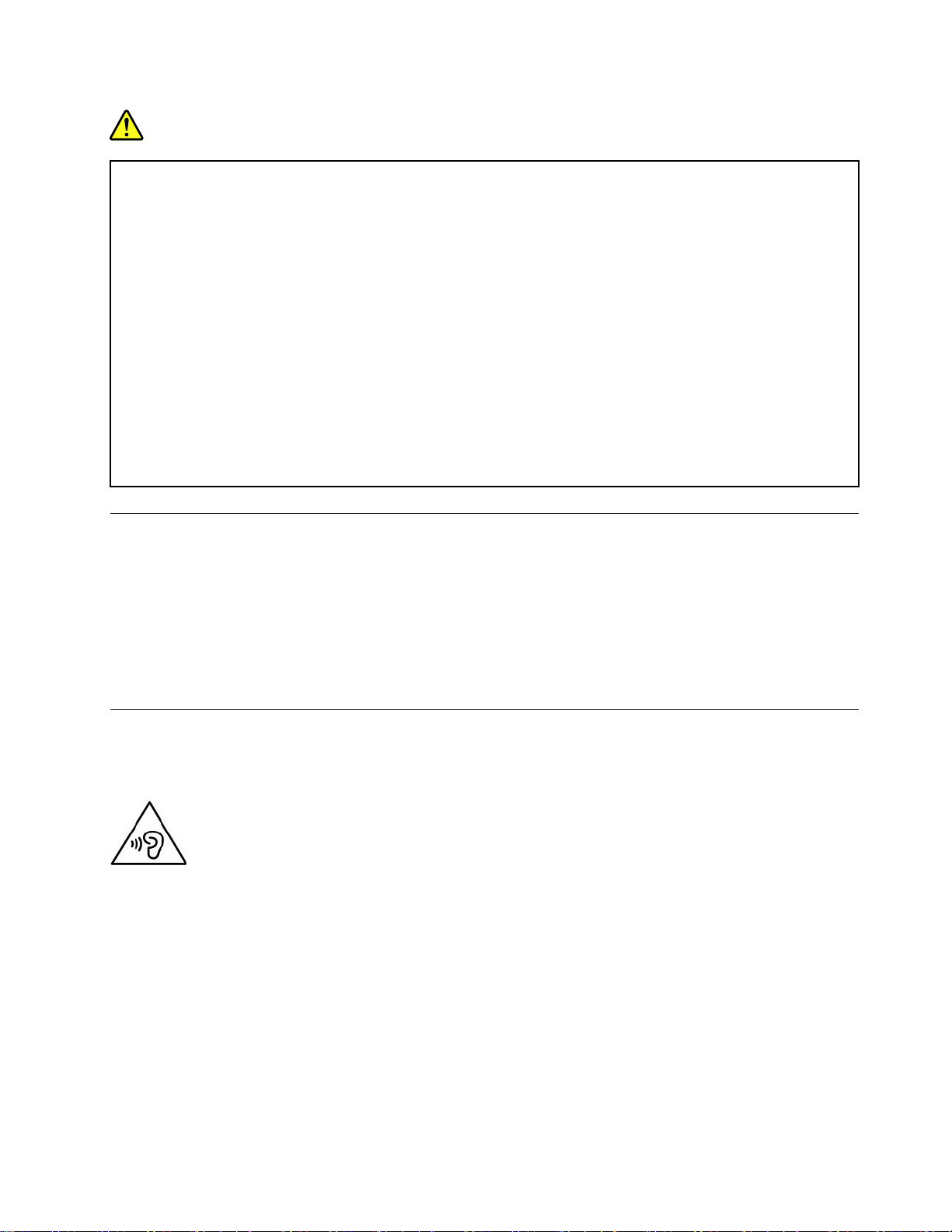
危険
本製品または接続されたデバイスの設置、移動、またはカバーを開くときは、次の⼿順に従ってケーブ
ルの接続および取り外し作業を⾏ってください。
接続するには:
1.すべての電源をオフにします。
2.まず、すべての装置にケーブルを取り付けます。
3.信号ケーブルをコネクターに接続します。
4.電源アダプターを電源コンセントに接続します。
5.デバイスの電源をオンにします。
必ず電源アダプターをコンセントから抜いてから、コンピューターにその他のケーブルを取り付
けてください。
必ずすべてのケーブルをコンピューターに取り付けた上で、電源アダプターをコンセントに⼊れ直
してください。
取り外すには:
1.すべての電源をオフにします。
2.最初に、電源アダプターをコンセントから
取り外します。
3.信号ケーブルをコネクターから取り外しま
す。
4.すべての装置からケーブルを取り外します。
液晶ディスプレイ(LCD)に関する注意事項
警告:
LCD(液晶ディスプレイ)はガラス製なので、コンピューターを乱暴に扱ったり落としたりすると壊れるこ
とがあります。LCDが壊れて内部の液体が⽬に⼊ったり、⼿についたりした場合は、すぐに⽔で15分以
上洗ってください。その後、何らかの症状が現れた場合は、医師の診断を受けてください。
注:水銀を含む蛍光灯を使用している製品(LED以外の製品など)について、液晶ディスプレイ(LCD)
内の蛍光灯の中には水銀が含まれています。液晶ディスプレイの廃棄にあたっては、地方自治体、
都道府県、または国の法令に従ってください。
ヘッドホンとイヤホンの使用
コンピューターには、ヘッドホン(ヘッドセットとも呼ばれる)またはイヤホン用に使用できるコンボ・
オーディオ・コネクターが備えられています。
警告:
イヤホンやヘッドホンからの過度の⾳圧により難聴になることがあります。イコライザーを最⼤に調整す
ると、イヤホンおよびヘッドホンの出⼒電圧が増加し、⾳圧レベルも⾼くなります。聴覚を保護するた
め、イコライザーは最適なレベルに調整してください。
EN50332-2規格に準拠していないヘッドホンやイヤホンを大音量で長時間使用すると、危険です。ご使用
のコンピューターのヘッドホン出力コネクターは、EN50332-2副節7に準拠しています。この規格は、
コンピューターの広帯域での最大の実効出力電圧を150mVに制限しています。聴力の低下を防ぐた
めに、ご使用のヘッドホンまたはイヤホンが75mVの広帯域の規定電圧に対してEN50332-2(副節7
制限)にも準拠していることを確認してください。EN50332-2に準拠していないヘッドホンを使用す
ると、音圧レベルが高くなりすぎて危険です。
©CopyrightLenovo2016,2018
ix
Page 12
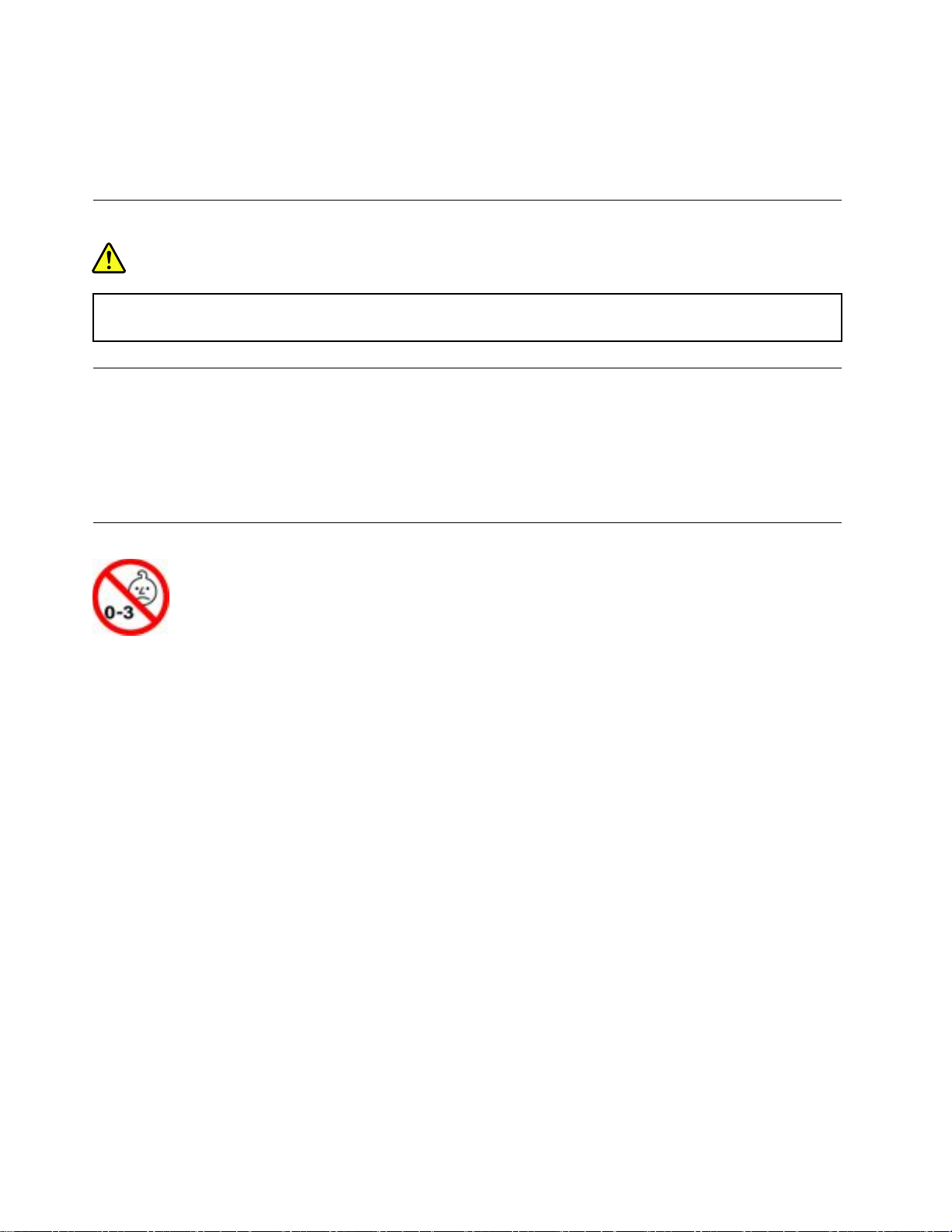
ご使用のLenovoコンピューターにヘッドホンまたはイヤホンが同梱されている場合は、このヘッドホンま
たはイヤホンとコンピューターの組み合わせはセットでEN50332-1の規格に準拠しています。別のヘッド
ホンまたはイヤホンを使用する場合は、EN50332-1(副節6.5の制限値)に準拠していることを確認してく
ださい。EN50332-1に準拠していないヘッドホンを使用すると、音圧レベルが高くなりすぎて危険です。
ビニール袋に関する注意事項
危険
ビニール袋は危険となる恐れがあります。窒息事故防⽌のために、ビニール袋は乳幼児の⼿の届かない
場所に保管してください。
ガラス製部品に関するご注意
警告:
製品の⼀部の部品がガラス製の場合があります。製品を固い表⾯に落としたり製品に強い衝撃を与え
た場合、このガラスが破損する恐れがあります。ガラスが破損した場合は、⼿を触れたり取り除こう
としないでください。トレーニングを受けたサービス担当者がガラスを交換するまで、製品の使⽤
を中⽌してください。
窒息の危険性に関する注意事項
コンピューターには、小さなお子様を窒息の危険にさらすおそれのある小型部品が含まれていることがあ
ります。3歳未満のお子様の手の届かないところに置いてください。
xTablet/T abletGen2ユーザー・ガイド
Page 13
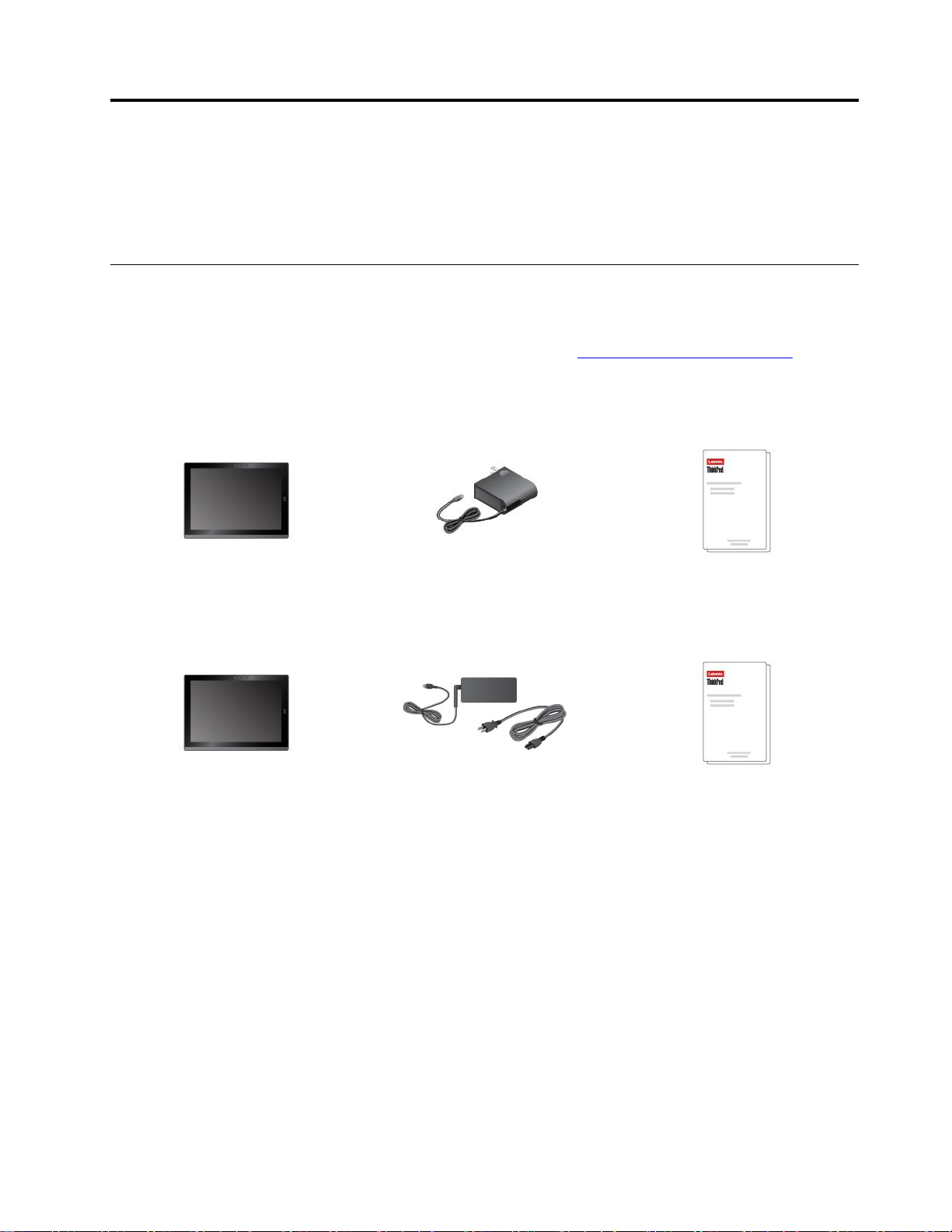
第1章ツーインワン取り外し可能コンピューターについて
コネクター、インジケーター、機能、仕様、操作環境などの、コンピューターの概要について説明します。
注:ご使用のコンピューターの外観は、この章に示す図と若干異なる場合があります。
同梱品
出荷ボックスには、以下のものが同梱されています。モデルによっては、コンピューターに1つまたは
複数のアクセサリーが付属していることがあります。一部のアクセサリがご使用のコンピューターに
付属していない場合は、Lenovo販売店またはLenovoWebサイトhttps://www.lenovo.com/accessories
ご購入いただけます。
ThinkPadX1Tabletの標準品⽬
から
ThinkPadX1TabletLenovoUSB-C45WACAdapter
ThinkPadX1TabletGen2の標準品⽬
ThinkPadX1TabletGen2
LenovoUSB-C45Wまたは65WAC
アダプターおよび電源コード
資料
資料
©CopyrightLenovo2016,2018
1
Page 14
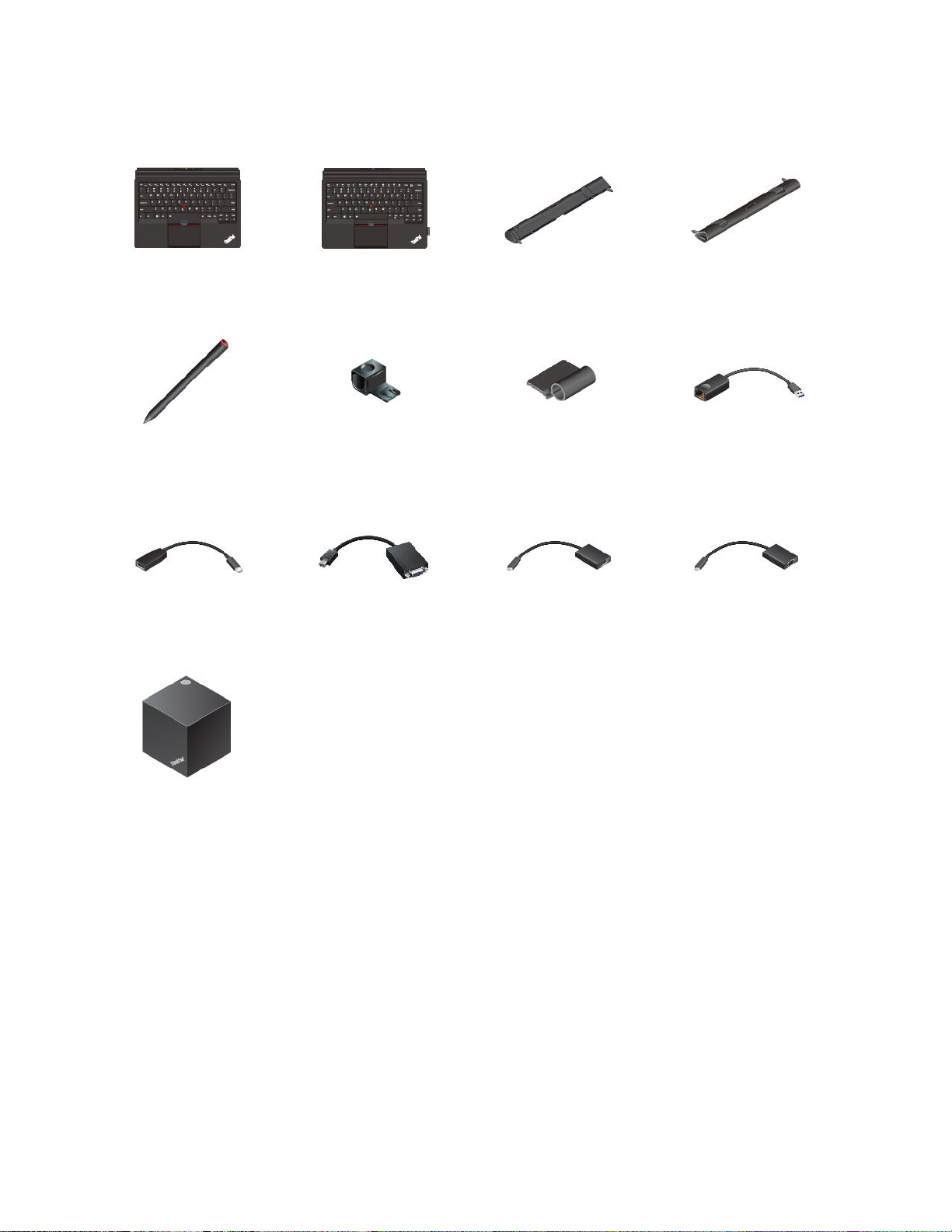
オプション品⽬
ThinkPadX1TabletThin
Keyboard*
ThinkPadPenPro*
LenovoMini-DisplayPortto
HDMICable*
ThinkPadX1TabletThin
KeyboardGen2*
USB3.0ペン・ホルダー*
LenovoMini-DisplayPortto
VGAAdapterCable*
ThinkPadX1TabletPresenter
Module*
ThinkPadX1TabletThin
KeyboardPenHolder*
LenovoUSBCtoHDMIplus
PowerAdapter*
ThinkPadX1Tablet
ProductivityModule*
ThinkPadUSB3.0Ethernet
Adapter*
LenovoUSBCtoVGAplus
PowerAdapter*
ThinkPadWiGigDock*
注:アスタリスク(*)がついている品目は、一部のモデルで使用できます。コンピューターのオプション
品の使用について詳しくは、29ページの第4章「付属品」を参照してください。
2Tablet/T abletGen2ユーザー・ガイド
Page 15
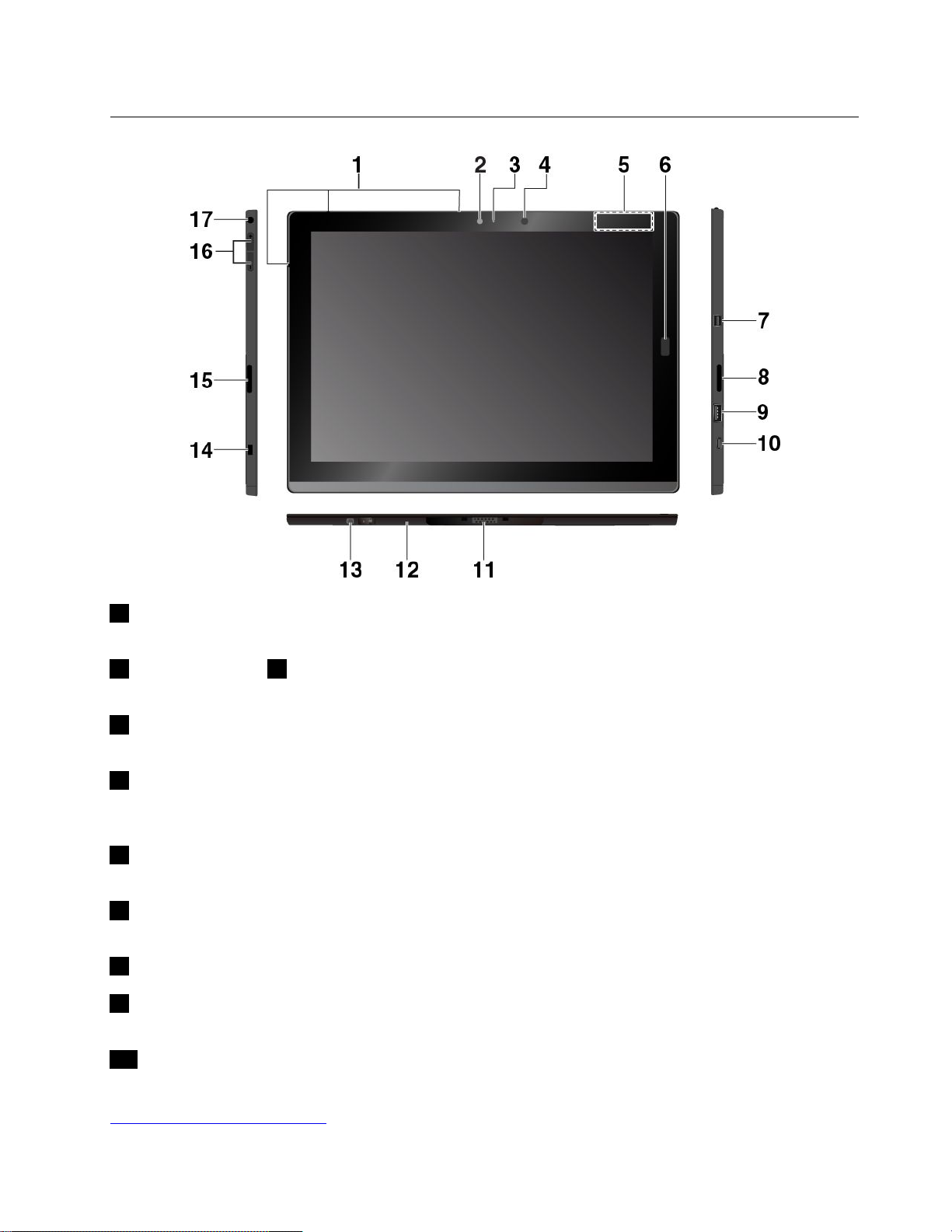
コネクターおよびインジケーター
1マイクロホン:マイクロホンは、通話や録音に使用します。モデルによっては、マイクロホンの数
が異なることがあります。
2前⾯カメラおよび3カメラ状況インジケーター:2メガピクセルの前向きカメラを使用して写真
や動画を撮影します。
4周辺光センサー:撮影環境の光量を検出し、その光量に応じてディスプレイのバックライトを調
節します。
5NFCタッチポイント*(ThinkPadX1Tablet⽤):近距離通信(NFC)では、デバイス同士を接触させるか
近くに置くことでデバイス間でデータを転送できます。18ページの「NFCデバイスの使用(ThinkPad
X1Tablet用)」を参照してください。
6指紋センサー*:指紋センサーを使用して、パスワードを入力する代わりにセンサーを指でなぞってコ
ンピューターにログインします。22ページの「指紋センサーの使用」を参照してください。
7MiniDisplayPort
®
コネクター:MiniDisplayPortコネクターを使用して、コンピューターを、互換性のあ
るプロジェクター、外付けモニター、または高品位テレビに接続します。
8ステレオ・スピーカー右:ステレオ・スピーカーでは、没入型の音楽や映画を再生できます。
9USB3.0コネクター:USBキーボード、USBマウス、USBストレージ・デバイスなどのUSBと互
換性のあるデバイスを接続します。
10USB-C™コネクター:USB-Cコネクターは、コンピューターを充電したり、互換性のあるデバイス
に接続して情報を送信したりするために使用します。Lenovoでは、コンピューターの機能を拡張する
さまざまなUSB-Cアクセサリーをご用意しています。詳しくは、
https://www.lenovo.com/accessories
第1章.ツーインワン取り外し可能コンピューターについて3
Page 16
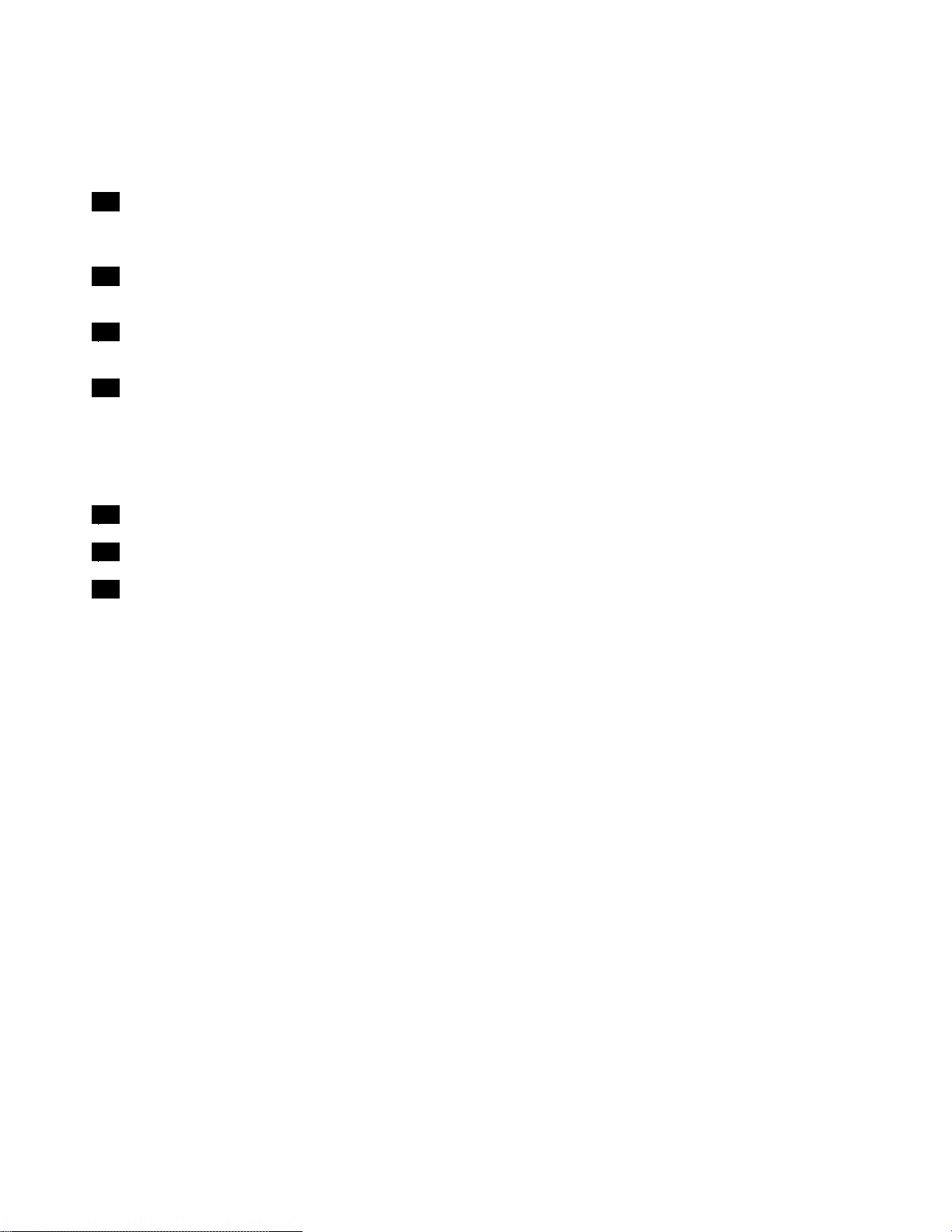
を参照してください。
注:バッテリーの充電レベルが10%以下の場合、USB-Cコネクターに接続されているUSB-Cアク
セサリーが正しく機能しない場合があります。
11ベース・モジュール:ベース・モジュールは取り外し可能です。拡張機能モジュールを取り付ける
場合は、まずベース・モジュールを取り外します。32ページの「コンピューターにオプション・モ
ジュールを取り付ける」を参照してください。
12ポゴ・インターフェース・コネクター:本コネクターは、サポートされているキーボードに接
続するために使用します。
13フィルムで覆われたねじ⽳(ThinkPadX1TabletGen2の場合):モデルによっては、ベース・モジュー
ルをコンピューターに固定するねじがねじ穴に取り付けられている場合があります。
14セキュリティー・ロック・スロット:コンピューターを盗難から守るには、セキュリティー・ケーブ
ル・ロックを購入して、コンピューターを頑丈で動かない物体に固定します。
注:セキュリティー・システム・ロック装置とセキュリティー機構の評価、選択、実装は、お客様の
責任で行っていただきます。Lenovoでは、その機能性、品質、および性能についての言及、評価、
および保証は行いません。
15ステレオ・スピーカー左:ステレオ・スピーカーでは、没入型の音楽や映画を再生できます。
16ボリューム・ボタン:これらのボタンを押してコンピューターのボリュームを調節します。
17オーディオ・コネクター:コンピューターでサウンドや音楽を聴くには、ヘッドホンまたはヘッド
セットを接続します。
4Tablet/T abletGen2ユーザー・ガイド
Page 17
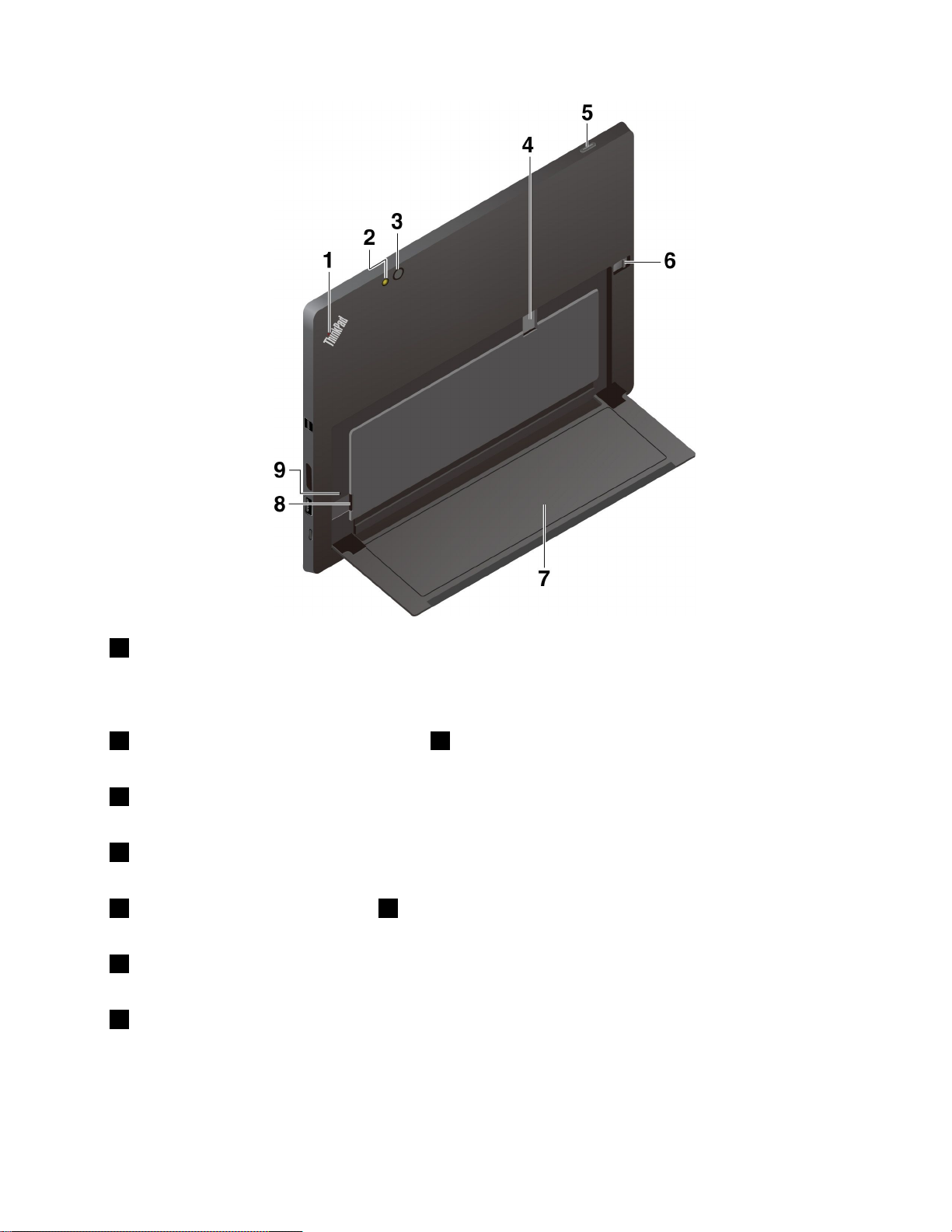
1システム状況インジケーター:コンピューターの状況を表示します。
•3回の点滅:コンピューターは電源に接続されています。
•オン:コンピューターの電源がオンになっており、使用中です。
•オフ:コンピューターは、電源がオフになっているかスリープ状態です。
2背⾯カメラのフラッシュ・ライトおよび3背⾯カメラ:8メガピクセルの高解像度の後ろ向き
カメラを使用して、写真や動画を撮影します。
4Nano-SIMカード・スロット*:12ページの「ワイヤレス・ネットワークへの接続」を参照して
ください。
5電源ボタン:電源ボタンを押して、お使いのコンピューターをオンにします。電源ボタンを使用し
て、スリープ状態やウェイクアップ状態にすることもできます。
6キックスタンド解放ラッチおよび7キックスタンド:10ページの「キックスタンドの使用」を参照
してください。
8microSDカード・スロット:microSDカード・スロットおよびmicroSDカード(別売)を使用してファイ
ルを転送または保存します。20ページの「microSDカードの使用」を参照してください。
9緊急⽤リセット・ホール:コンピューターが応答しない場合は、AC電源アダプターを取り外してか
ら、まっすぐに伸ばしたペーパー・クリップを緊急用リセット・ホールに入れてコンピューターをリ
セットします。
注:アスタリスク(*)がついているコネクターおよびインジケーターは、一部のモデルで使用できます。
第1章.ツーインワン取り外し可能コンピューターについて5
Page 18
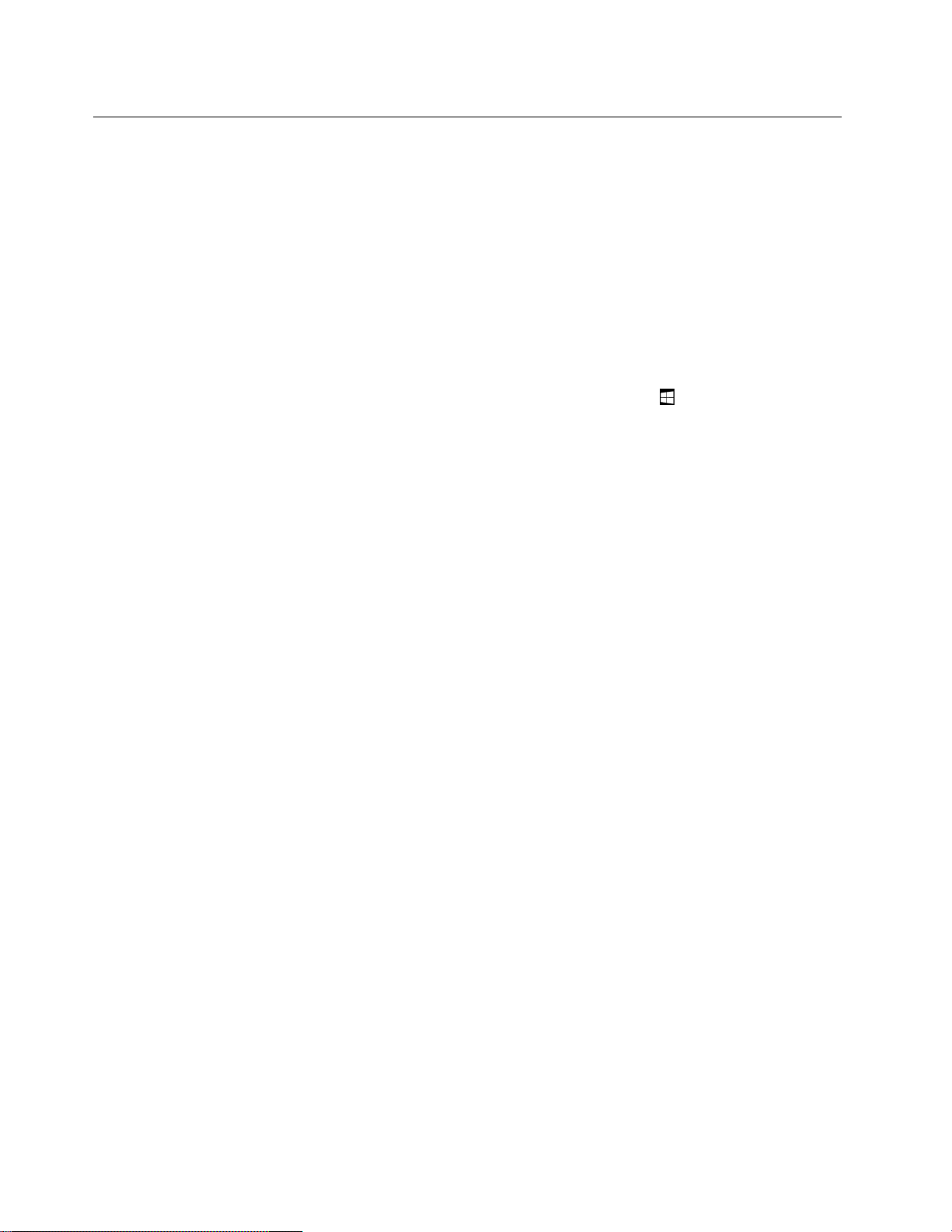
機能および仕様
⼨法
•幅:291.5mm(11.5インチ)
•奥行き:209.5mm(8.2インチ)
•厚さ
–オプションのThinKeyboardなし:8.75mm(0.34インチ)
–ThinkPadX1TabletThinKeyboardあり:13.9mm(0.55インチ)
–ThinkPadX1TabletThinKeyboardGen2あり:14.1mm(0.56インチ)
マイクロプロセッサーとメモリー
マイクロプロセッサーとメモリー情報を表示するには、「スタート」メニュー
「システム」➙「バージョン情報」をタップします。
ディスプレイ
•サイズ:304.8mm(12インチ)
•画面の解像度:2160x1440ピクセル
•明るさの自動調節(周辺光センサー使用)
•防指紋、In-PlaneSwitching(IPS)、およびフルHD(FHD)テクノロジー
•マルチタッチ・テクノロジー
を開き、「設定」➙
カメラ
•前面カメラ、2メガピクセル
•背面カメラ、フラッシュ付き8メガピクセル
コネクターとスロット
•コンボ・オーディオ・コネクター
•MiniDisplayPortコネクター
•USB3.0コネクター
•USB-Cコネクター
•ポゴ・インターフェース・コネクター(ThinkPadX1TabletThinKeyboardおよびThinkPadX1Tablet
ThinKeyboardGen2用)
•モジュール・インターフェース・コネクター(ThinkPadX1Tabletオプション・モジュール用)
•マイクロSDカード・スロット
•ナノSIM(加入者識別モジュール)カード・スロット
セキュリティー機構
•指紋センサー*
•パスワード
•セキュリティー・ロック・スロット
•TPM(TrustedPlatformModule)*
ワイヤレス機能
•Bluetooth4.1
6Tablet/T abletGen2ユーザー・ガイド
Page 19
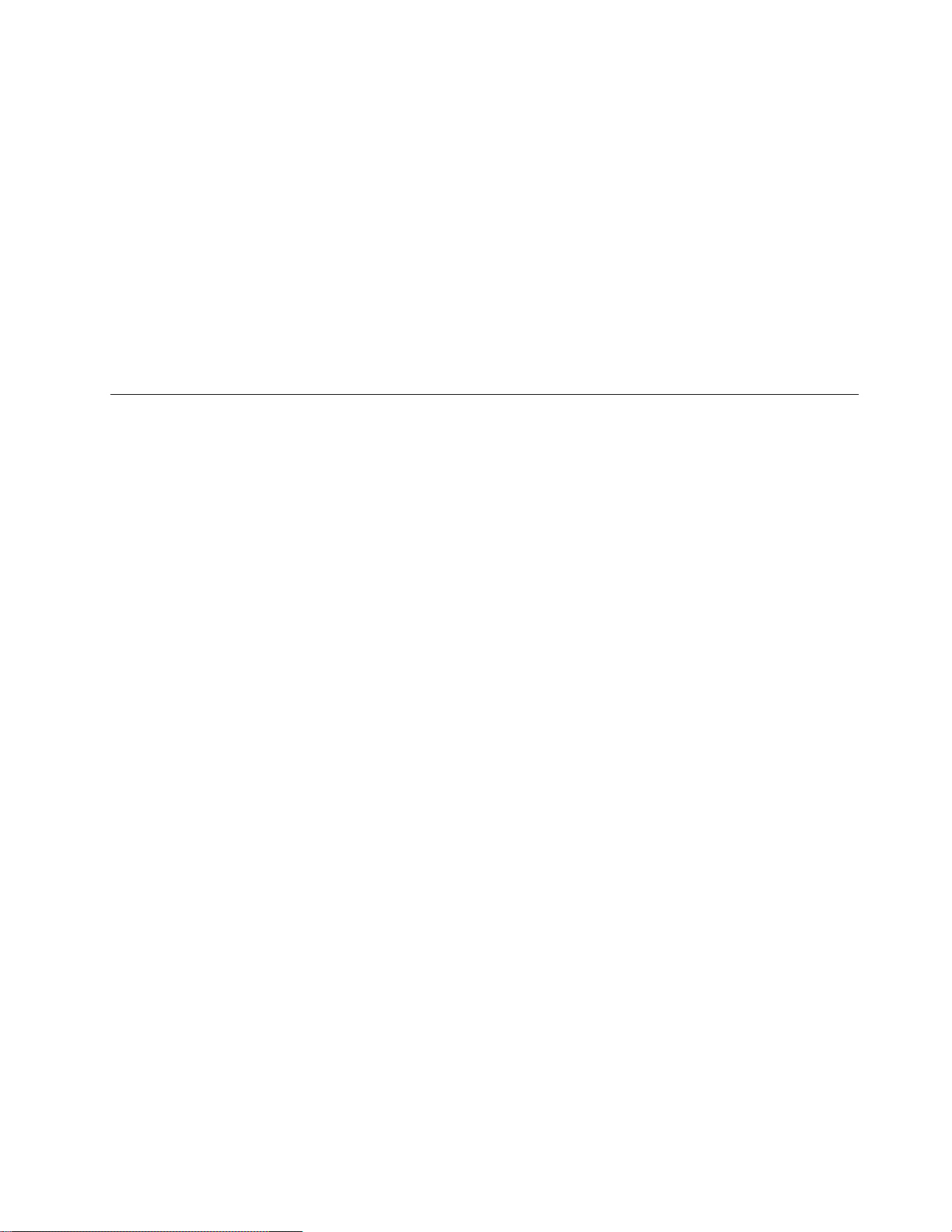
•全地球測位システム(GPS)*
•近距離通信(NFC)*(ThinkPadX1Tablet用)
•ワイヤレス・ローカル・エリア・ネットワーク(WLAN)
•ワイヤレス広域ネットワーク(WWAN)*
•WirelessGigabitAlliance(WiGig
®
)*
電源(AC電源アダプター)
•50Hz~60Hzの正弦波入力
•AC電源アダプターの定格入力:100VAC~240VAC
•37Whリチウム・ポリマー・バッテリー
注:アスタリスク(*)がついている機能は、一部のモデルで使用できます。
操作環境
気圧を上げていない場所での最⼤⾼度
5,000m(16,404フィート)
温度
•2,438m(8,000フィート)までの高度での使用時
動作時:5.0°C~35.0°C(41°F~95°F)
ストレージ:5.0°C~43.0°C(41°F~109°F)
•2,438m(8,000フィート)を超える高度での使用時
加圧されていない条件下で使用する場合の最大温度:31.3°C(88°F)
相対湿度
•動作時:8%~95%
•ストレージ:5%~95%
可能な限り、コンピューターを換気がよく、直射日光が当たらない乾燥した場所に置いてください。ほこ
りの多い場所、汚れた場所、極端に暑い場所や寒い場所でコンピューターを使用したり、このような場所
にコンピューターを保管したりしないでください。
第1章.ツーインワン取り外し可能コンピューターについて7
Page 20
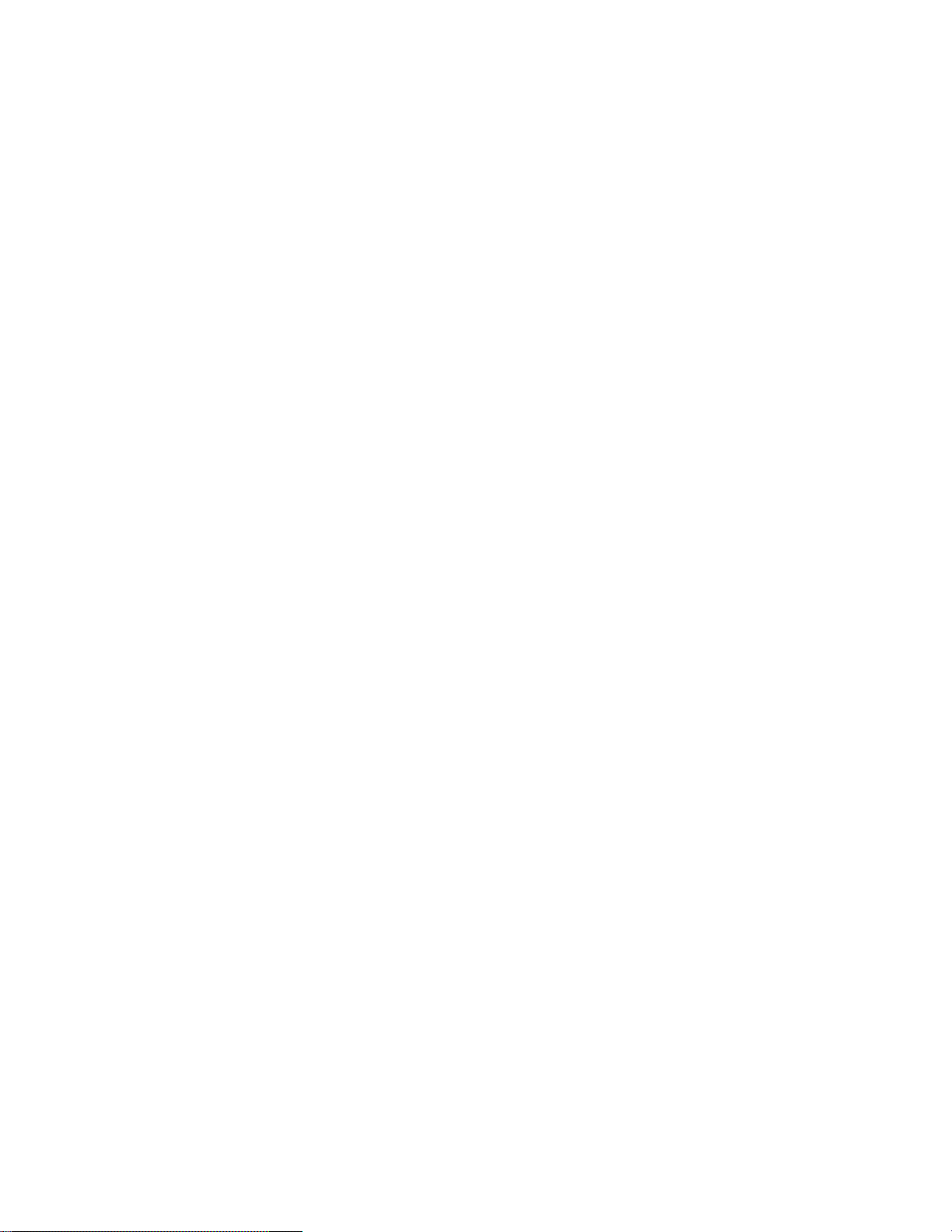
8Tablet/T abletGen2ユーザー・ガイド
Page 21
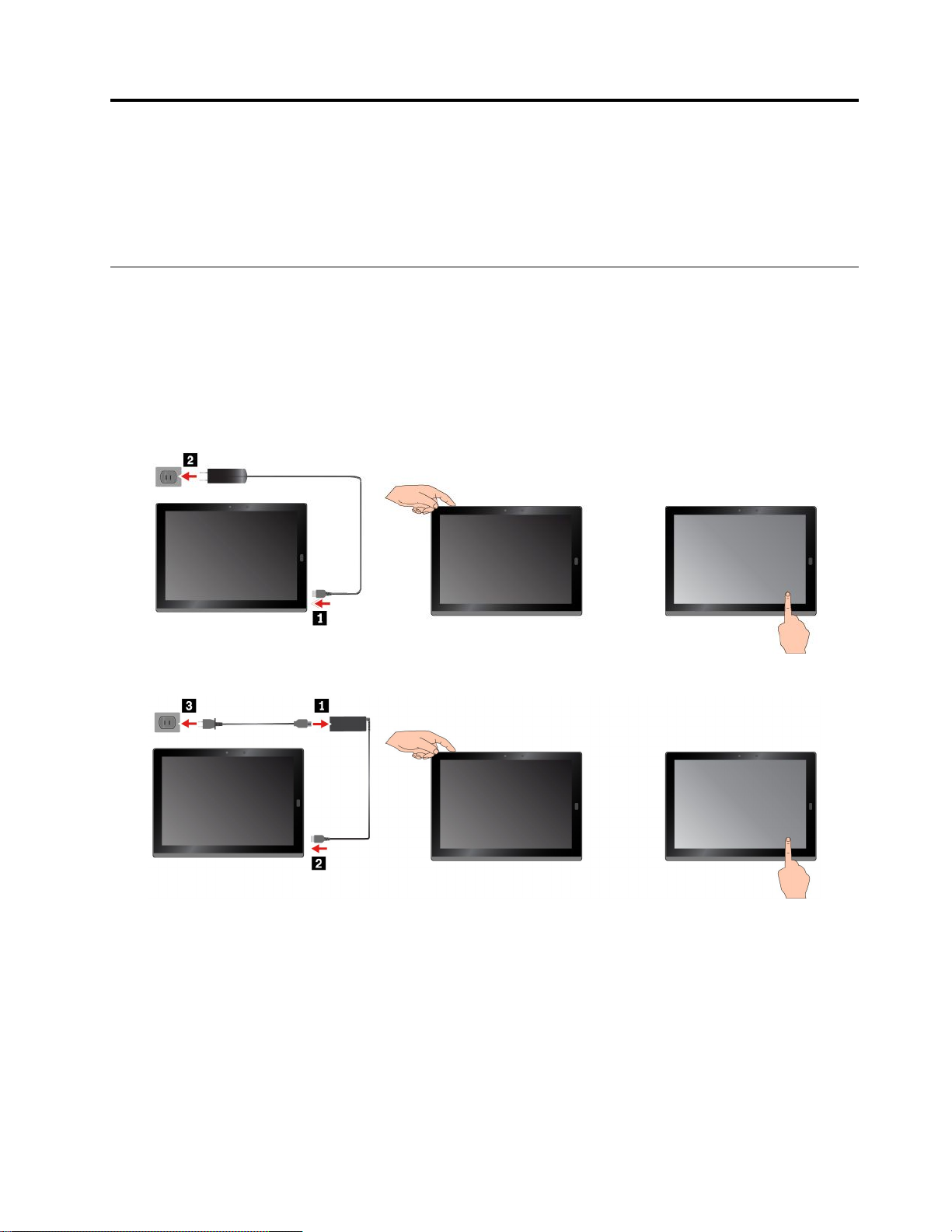
第2章はじめに
コンピューターを初めて使うための基礎知識を習得します。コンピューターのセットアップ手順に
従って、マルチタッチ・スクリーンを使用し、ネットワークに接続して、コンピューターを適切な
電源モードに設定します。
コンピューターのセットアップ
コンピューターを初めて使用する場合は、以下の操作を行って初期セットアップを完了してください。
1.お使いのコンピューターをAC電源に接続します。
2.電源ボタンを押して、コンピューターをオンにします。
3.画面に表示される指示に従って、初期セットアップを実施します。
ThinkPad X1 Tablet
ThinkPad X1 Tablet Gen 2
注:オプションのコンピューター・モジュール、ペン、キーボード、WiGigDockがある場合は、29ペー
ジの第4章「付属品」でアクセサリーの取り付け方法および使用方法を参照してください。
©CopyrightLenovo2016,2018
9
Page 22

キックスタンドの使用
コンピューターには、キックスタンドが組み込まれています。キックスタンド解放ラッチをコンピュー
ターの外側方向にスライドさせ、キックスタンドを所定の位置に回転させます。
キックスタンドを開くと、コンピューターを以下のモードで使用できます。
10Tablet/T abletGen2ユーザー・ガイド
Page 23
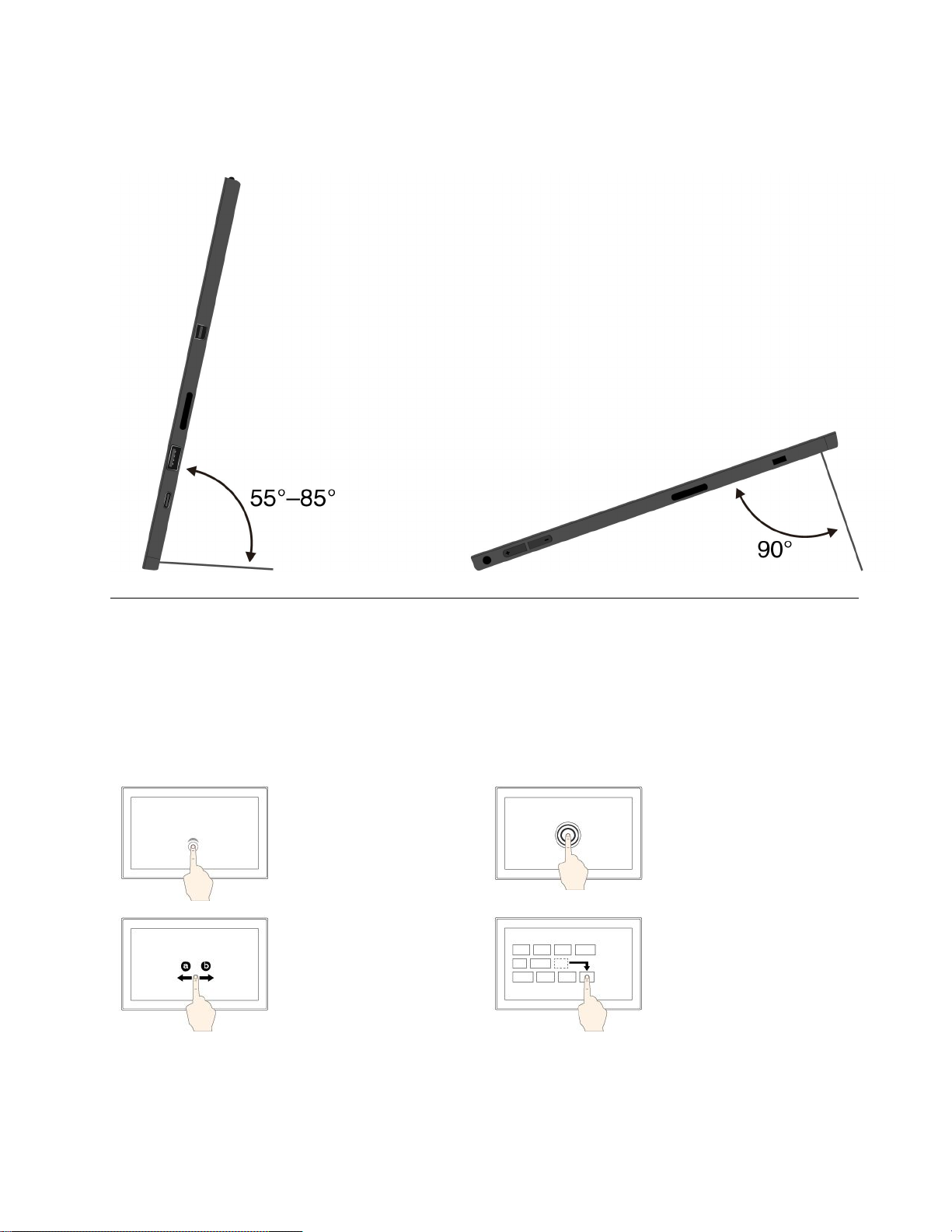
キックスタンドはマルチ・ポジションです。スタンド・モードとスタイラス・モードでは、キックスタン
ドを自分が最も使いやすい角度にさまざまに調整できます。次の図は、キックスタンドでサポートさ
れている角度を示します。
マルチタッチ・スクリーンの使用
タッチ・ジェスチャーを使用して、コンピューターを操作します。
このセクションでは、よく使われるジェスチャーのみを説明します。サポートされているすべてのジェス
チャーのリストについては、Windows
レーティング・システムのヘルプについて」を参照してください。
注:一部のジェスチャーは、特定のアプリでのみサポートされています。
タップ
画面をタップして、タップ
した項目を開くか、選択す
るか、アクティブにしま
す。
スライド
画面上で左右に指をスライ
ドさせて、リスト、ペー
ジ、写真などの項目をスク
ロールします。
®
のヘルプ情報を参照してください。25ページの「Windowsオペ
タップしたまま
画面をタップしたままにし
て、複数のオプションのメ
ニューを開きます。
ドラッグ
目的の位置に項目をドラッ
グしてオブジェクトを移動
します。
第2章.はじめに11
Page 24

ズームイン
ズームアウト
画面に2本の指を置き、指
を離すように移動させ、
ズームインします。
回転
項目上に2本以上の指を置
いてから、時計回りまたは
反時計回りに指を回転させ
ます。
左端からスワイプ
タスク・ビューで、開いて
いるすべてのアプリを表示
します。
上端または下端から短くス
ワイプ
•上から:全画面アプリで
非表示になっているタ
イトル・バーを表示し
ます。
•下から:全画面アプリで
タスクバーを表示しま
す。
画面に2本の指を置き、指
を近づけるように移動さ
せ、ズームアウトします。
上端から下端にスワイプ
現在の全画面アプリを閉じ
ます。
右端からスワイプ
アクションセンターが開
きます。
マルチタッチ・スクリーンの使⽤に関するヒント
•マルチタッチ・スクリーンはプラスチック・フィルムでカバーされたガラス・パネルです。画面に
圧力を加えたり、金属製の物を置いたりしないでください。タッチ・パネルの損傷や誤動作の原
因となることがあります。
•画面上の入力には、爪、手袋をはめた指、または認定されているThinkPadPenPro以外の無生物
を使用しないでください。
マルチタッチ・スクリーンのクリーニングに関するヒント
•マルチタッチ・スクリーンのクリーニングの前に電源をオフにしてください。
•乾いた、柔らかい糸くずの出ない布または脱脂綿を使用して、マルチタッチ・スクリーンから指紋やほ
こりを取り除いてください。布に溶剤を塗布しないでください。
•上から下へ画面をそっと拭きます。画面には圧力を加えないでください。
ワイヤレス・ネットワークへの接続
コンピューターを参照し、情報を共有できるように、コンピューターをインターネットまたは他のワイヤ
レス・ネットワークに接続します。
コンピューターでは、以下のワイヤレス・ネットワークがサポートされています。
•Wi-Fi
®
ネットワーク
12Tablet/T abletGen2ユーザー・ガイド
Page 25
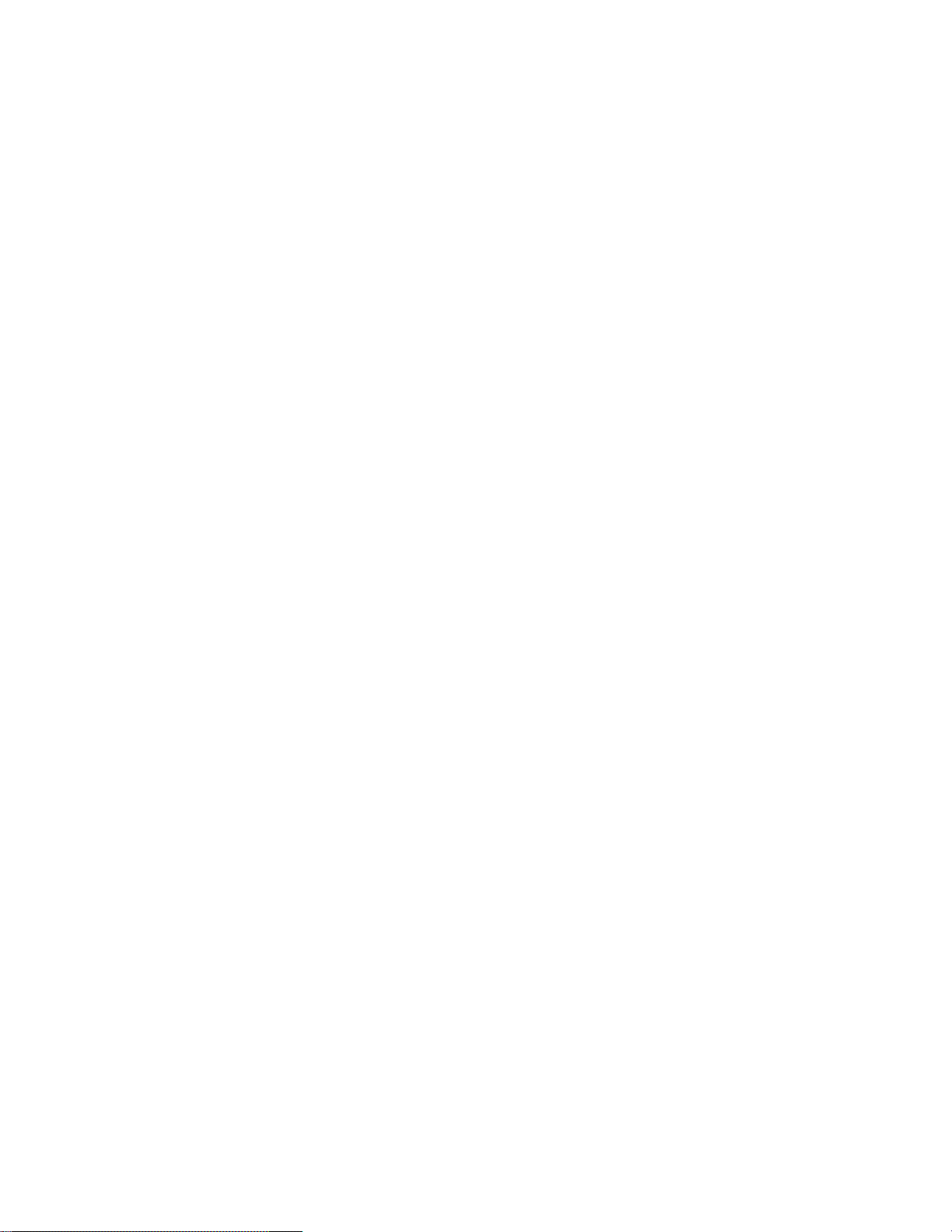
Wi-Fi機能を使用すると、Wi-Fiルーターや環境に応じて最大100メートル(328フィート)の距離までの
ネットワークにアクセスできます。コンピューターには、Wi-Fi接続をサポートするためのワイヤレス
LANカードがインストールされています。Wi-Fi信号の品質は、接続されたデバイス、インフラストラ
クチャ、および信号が送信されるときに通過するオブジェクトの影響を受けます。
•モバイル・ブロードバンド・ネットワーク(一部のモデルでサポート)
モバイル・ブロードバンド機能を使用すると、セルラー・サービスを利用できる場所であればどこ
からでもインターネットに接続できます。モバイル・ブロードバンド接続は、電話接続の場合と同
じように、3G、4G、またはLTEセルラー・ネットワークおよびモバイル・ネットワークを使用し
ます。モバイル・ブロードバンド接続は、ワイヤレスWANカードが装備されているコンピュー
ター・モデルでのみサポートされています。
モバイル・ブロードバンド・ネットワークに接続するには、ナノSIMカードまたは外部モバイ
ル・ブロードバンド・デバイスが必要です。
コンピューターでは、BluetoothおよびNFCワイヤレス通信もサポートされています。詳しくは、18
ページの「NFCデバイスの使用(ThinkPadX1Tablet用)」および18ページの「Bluetoothデバイスの使
用」を参照してください。
ワ イ ヤ レ ス ・ ネ ッ ト ワ ー ク に 加 入 す る に は 、 以 下 の よ う に し ま す 。
1.Windowsの通知領域にあるワイヤレス・ネットワーク・アイコンをタップします。使用可能なワイヤ
レス・ネットワークのリストが表示されます。
注:「機内モード」コントロールがオンの場合、または「Wi-Fi」コントロールまたは「モバイルブ
ロードバンド」コントロールがオフの場合は、リストが表示されないことがあります。対応するコン
トロールをタップしてリストを表示します。
2.ネットワークをタップして加入します。ネットワークがセキュリティで保護されている場合は、プロ
ンプトが表示されたら有効なパスワードを入力します。
ナ ノ SIM カ ー ド を 交 換 ま た は 取 り 付 け る に は 、 以 下 の よ う に し ま す 。
ナノSIMカード・スロットはキックスタンドの後ろにあります。作業を開始する前に、コンピュー
ターの電源をオフにします。
1.カチッという音がするまでナノSIMカードを奥に少し押します。ナノSIMカードがイジェクトされ
ます。カードを静かにスライドさせてスロットから引き出します。
注:ナノSIMカードがスロットに取り付けられていない場合は、このステップをスキップして
ください。
2.新しいナノSIMカードを、金属端子の面を下にしてスロットに取り付けます。新しいnano-SIMカー
ドが正しい向きで取り付けられていることを確認してください。
第2章.はじめに13
Page 26
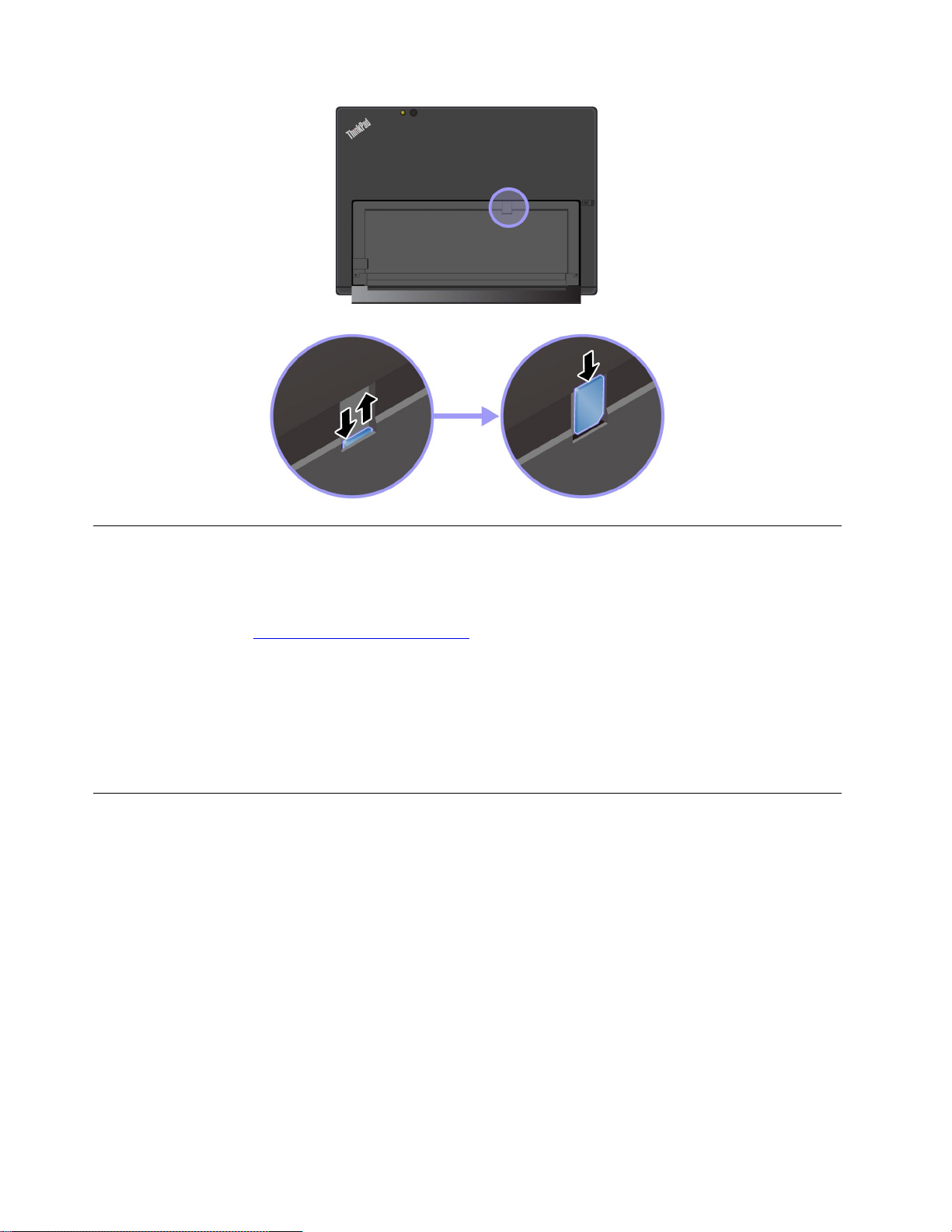
有線ネットワークへの接続
大きなファイルをダウンロードする場合に、イーサネット・ケーブルを使用して、有線ネットワーク接続
を使用する必要があるかもしれません。モデルによっては、コンピューターにThinkPadUSB3.0Ethernet
Adapterが装備されている場合があります。このアダプターを使用して、コンピューターを有線ネット
ワークに接続します。https://www.lenovo.com/accessories
から購入することもできます。
有 線 ネ ッ ト ワ ー ク に 接 続 す る に は 、 次 の よ う に し ま す 。
1.ThinkPadUSB3.0EthernetAdapterをコンピューターのUSB3.0コネクターに接続します。
2.イーサネット・ケーブルをThinkPadUSB3.0EthernetAdapterに接続します。
3.Windows通知領域の有線ネットワーク・アイコンをタップし、必要に応じてユーザー名とパス
ワードを入力します。
コンピューターの充電
注意:必ず、Lenovo認定のAC電源アダプターを使用してください。認定されていないAC電源アダプ
ターを使用すると、コンピューターに重大な損傷を引き起こす恐れがあります。
ThinkPad X1 Tablet を 充 電 す る に は :
1.LenovoUSB-C45WACAdapterをコンピューターのUSB-Cコネクターに接続します。
2.LenovoUSB-C45WACAdapterを適切な電源コンセントに接続します。
ThinkPad X1 Tablet Gen 2 を 充 電 す る に は :
1.電源コードをAC電源アダプターに接続します。
2.AC電源アダプターをコンピューターのUSB-Cコネクターに接続します。
3.電源コードを適切な電源コンセントに接続します。
14Tablet/T abletGen2ユーザー・ガイド
Page 27
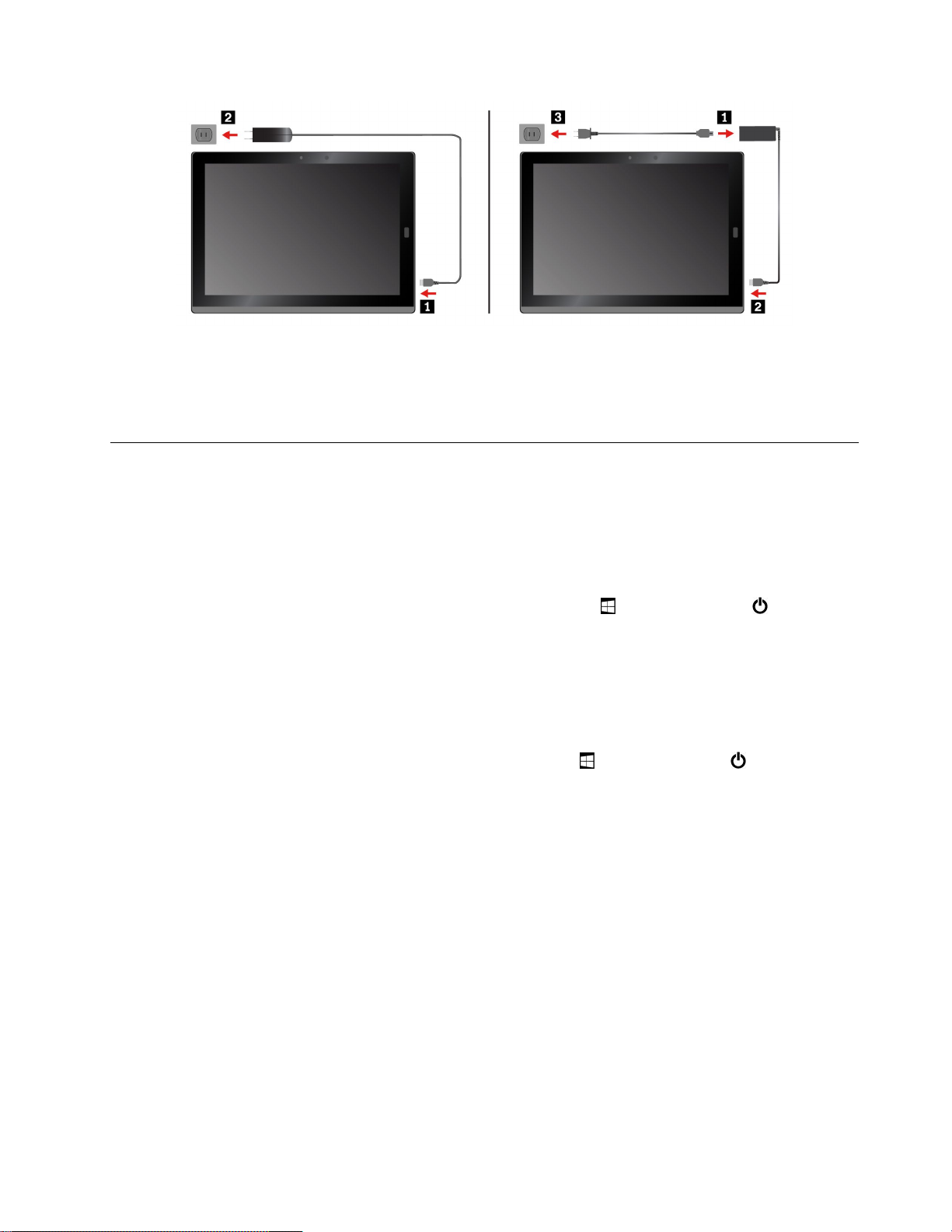
コンピューターに以下のアダプターのいずれかが付属している場合は、コンピューターの充電もできます。
•LenovoUSBCtoHDMIplusPowerAdapter
•LenovoUSBCtoVGAplusPowerAdapter
電源ボタンと電源の設定
コンピューターを一定時間使用しない場合は、スリープ状態にするか、電源を切って電力を節約します。
また、電源設定を調整してパフォーマンスと省電力の最適なバランスを実現できます。
コ ン ピ ュ ー タ ー を ス リ ー プ 状 態 に す る 、 コ ン ピ ュ ー タ ー を 復 帰 す る
コンピューターを数分だけ使用しない場合は、スリープ状態にしてロックし、電力を節約します。
コンピューターをスリープ状態にするには、「スタート」メニュー
リープ」をタップします。
コンピューターをスリープ状態からウェイクアップさせるには、電源ボタンを押します。
を開き、「電源」➙「ス
コ ン ピ ュ ー タ ー の 電 源 オ フ / オ ン
コンピューターを長時間使用しない場合は、電源を切って電力を節約します。
コンピューターの電源をオフにするには、「スタート」メニュー
ダウン」をタップします。
コンピューターの電源をオンにするには、電源ボタンを長押しします。
を開き、「電源」➙「シャット
電 源 設 定 の 調 整
パフォーマンスと省電力の最適なバランスを実現するには、電源設定を調整してください。
電源設定を調整するには、次のようにします。
1.「コントロールパネル」に進みます。「コントロールパネル」へのアクセス方法については、24
ページの「コンピューターの設定へのアクセス」を参照してください。
2.「システムとセキュリティ」➙「電源オプション」をタップします。
3.画面上の指示に従います。
第2章.はじめに15
Page 28
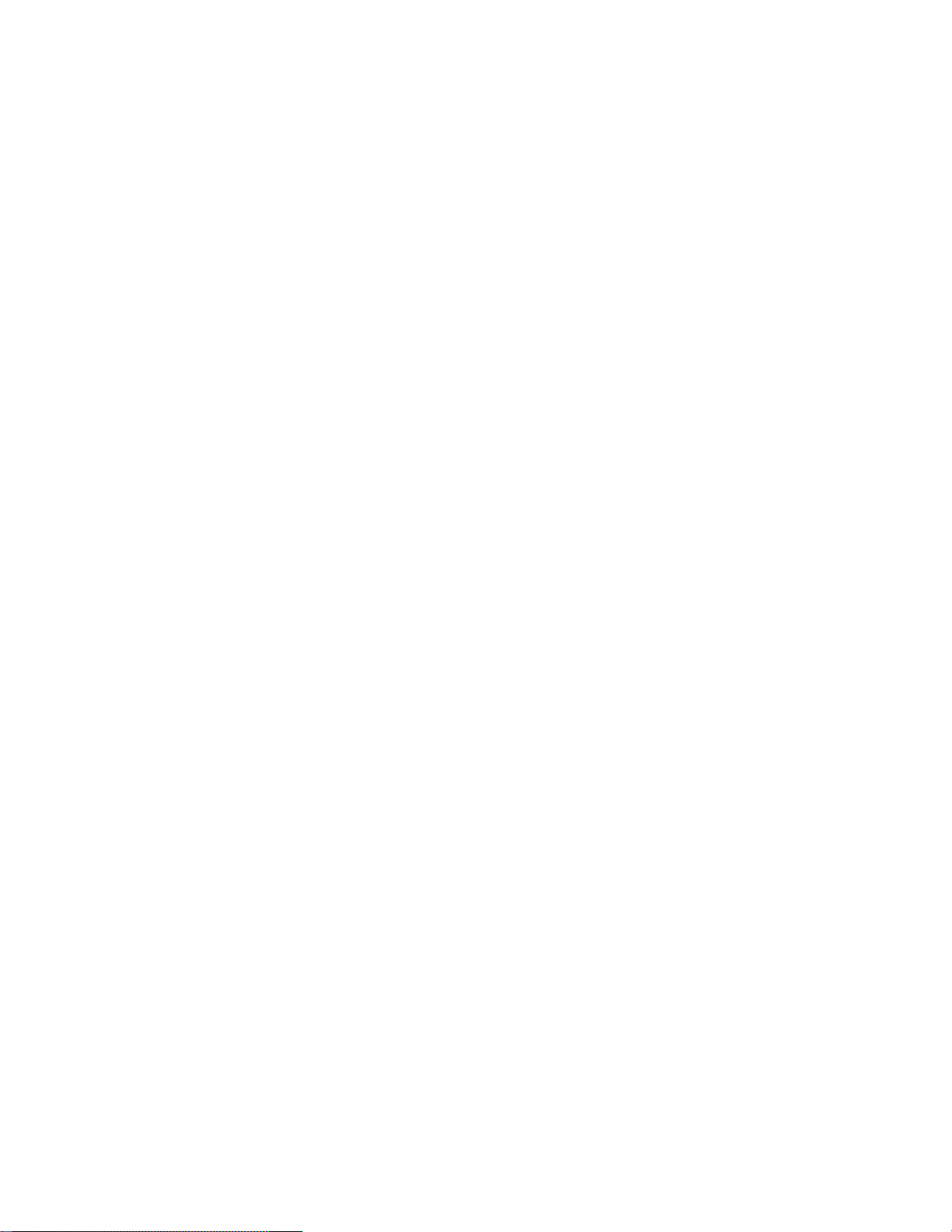
16Tablet/T abletGen2ユーザー・ガイド
Page 29
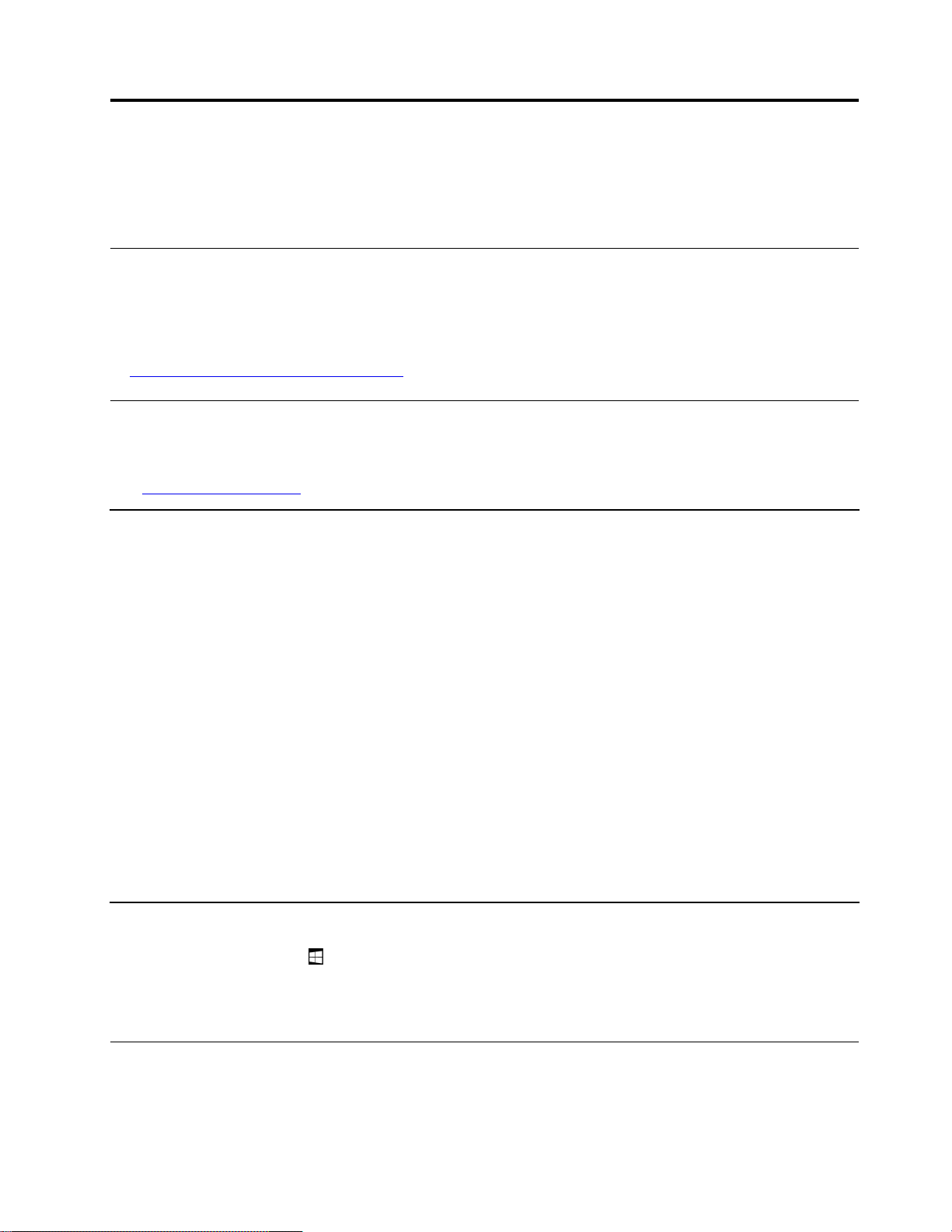
第3章コンピューターの活⽤
Lenovoアプリの使用、NFCデバイスの接続、指紋センサーの使用など、コンピューターを有効利用する
ためのスキルを学びます。
お客様登録
ご使用のコンピューターをLenovoに登録するには、以下のいずれかを実行します。
•LenovoVantageを使用します。LenovoVantageへのアクセス方法については、17ページの「Lenovoア
プリの検出」を参照してください。
•https://support.lenovo.com/productregistration
Lenovoアプリの検出
Lenovoには、作業を簡単かつ安全に行うために役立つアプリがいくつかインストールされています。初期
インストール済みLenovoアプリは変更される場合があります。Lenovoアプリについて詳しく調べるに
は、https://support.lenovo.com
にアクセスしてください。
にアクセスし、画面に表示される指示に従います。
LenovoVantage
コンピューターの機能と能力を最大限に活用するには、その機能にアクセスし
やすく、分かりやすいものでなければなりません。LenovoVantageでは、まさ
にそれが実現されています。
LenovoVantageを使用して次のようなことができます:
•更新の管理、最新ドライバーの入手、ご使用のコンピューターのソフト
ウェアを最新の状態に保つ。
•悪意のあるWi-Fiネットワークからのお客様自身の保護。
•ご使用のコンピューターのパフォーマンスの最適化、コンピューターの正
常性の監視、更新の管理。
•ユーザー・ガイドへのアクセス、保証状況の確認、ご使用のコンピューター
向けにカスタマイズされたアクセサリーの確認。
•使用方法のガイド記事の確認、LenovoForums(Lenovoフォーラム)の内容確
認、信頼できる情報源からの記事とブログを読んで、テクノロジー・ニュー
スに遅れずについていくことができます。
•ハードウェア設定を構成します。
•LenovoIDを作成および管理します。
このアプリには、ご使用のLenovoコンピューターの活用方法についての学習
に役立つ、Lenovo独自のコンテンツが満載です。
Lenovo ア プ リ に ア ク セ ス す る に は 、 以 下 の よ う に し ま す 。
1.「スタート」メニューを開きます。
2.Lenovoアプリをタップして開きます。
3.必要なアプリが表示されない場合は、検索ボックスで検索してみてください。
外付けモニターの使用
コンピューターを外付けモニターに接続して、プレゼンテーションを共有、または複数アプリケー
ションで作業します。
©CopyrightLenovo2016,2018
17
Page 30
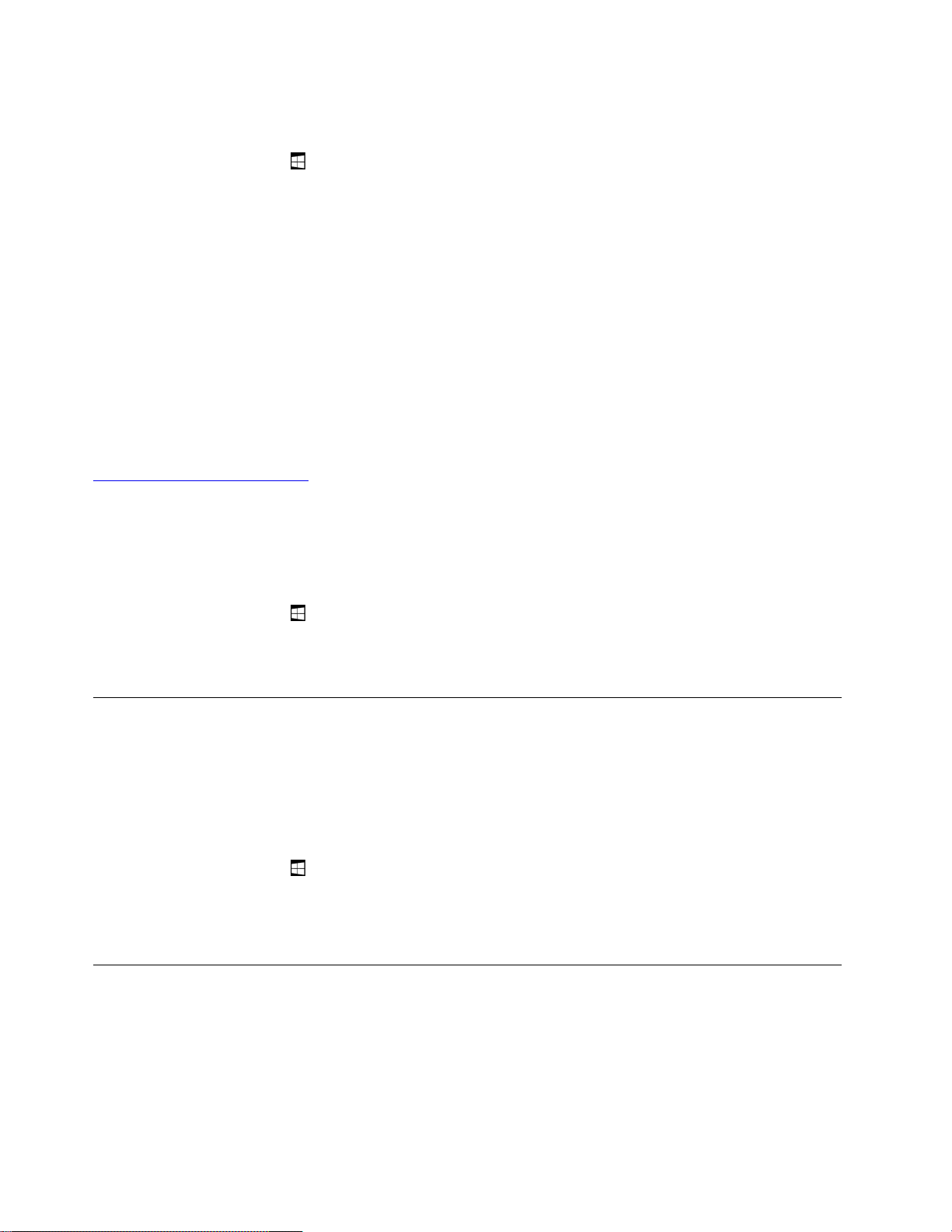
ワ イ ヤ レ ス ・ デ ィ ス プ レ イ へ の 接 続
ワイヤレス・ディスプレイに接続するには、以下のようにします。
1.「スタート」メニューを開きます。
2.「設定」➙「デバイス」➙「接続デバイス」➙「デバイスの追加」の順にタップします。
3.画面上の指示に従います。
有 線 デ ィ ス プ レ イ へ の 接 続
コンピューターには、MiniDisplayPortコネクターとUSB-Cコネクターが装備されています。以下
のいずれかのアダプターを使用して、コンピューターをVGA対応またはHDMI対応外付けディスプ
レイに接続できます。
•LenovoMini-DisplayPorttoVGAAdapterCable
•LenovoMini-DisplayPorttoHDMICable
•LenovoUSBCtoHDMIplusPowerAdapter
•LenovoUSBCtoVGAplusPowerAdapter
コンピューターにこれらのアダプターが付属していない場合は、LenovoのWebサイト
https://www.lenovo.com/accessories
から購入できます。
表 示 モ ー ド の 選 択
デスクトップやアプリを、コンピューター、外付けモニター、またはその両方に表示させることが
できます。
ビデオ出力の表示方法を選択するには、以下のようにします。
1.「スタート」メニュー
2.「設定」➙「システム」➙「ディスプレイ」の順にタップします。
3.画面の指示に従って、プレゼンテーションの設定を選択します。
を開きます。
Bluetoothデバイスの使用
Bluetoothは、短距離用の無線通信テクノロジーです。Bluetoothを使用して、ご使用のコンピューターと
10m(32.8フィート)以内にある別のBluetooth対応デバイスとのワイヤレス接続を確立します。
コ ン ピ ュ ー タ ー と Bluetooth デ バ イ ス の ペ ア リ ン グ を 行 う に は 、 以 下 の よ う に し ま す 。
1.Bluetoothデバイスの電源を入れ、検出可能にします。詳しくは、Bluetoothデバイスに付属の資料を
参照してください。
2.「スタート」メニュー
ます。Bluetoothコントロールをタップしてオンにします。使用可能なBluetoothデバイスのリス
トが表示されます。
3.対象のBluetoothデバイスを選択し、「ペアリング」をタップします。
を開き、「設定」➙「デバイス」➙「Bluetooth」の順にタップし
NFCデバイスの使用(ThinkPadX1Tablet用)
モデルによっては、NFC機能が搭載されていることがあります。NFCは高周波の短距離無線通信テクノ
ロジーです。NFC機能を使用することで、ご使用のコンピューターと数センチ以内にある他のNFC対応
デバイスとの間で無線通信を確立できます。一部のLenovoアプリではNFC機能が使用されています。
このセクションでは、ご使用のコンピューターをNFCデバイスとペアリングするための基本的な手順に
ついて説明します。データ転送について詳しくは、NFCデバイスに付属の資料を参照してください。
18Tablet/T abletGen2ユーザー・ガイド
Page 31

注意:
•NFCカードを取り扱う前に、金属製のテーブルまたは接地(アース)された金属製品に触れてくださ
い。そうしない場合、身体の静電気によってカードが損傷する恐れがあります。
•データ転送中は、コンピューターまたはNFC対応スマートフォンをスリープ状態にしないでくださ
い。そのようにした場合、データが損傷する恐れがあります。
コ ン ピ ュ ー タ ー を NFC カ ー ド に ペ ア リ ン グ す る に は 、 以 下 の よ う に し ま す 。
始める前に、カードがNFCDataExchangeFormat(NDEF)であることを確認してください。そうでな
い場合はカードを検出できません。
1.図のようにNFCタッチポイントをカードでタップします。
2.カードをゆっくりと上方向に10mm(0.39インチ)以内で動かします。次に、カードが正常に検出され
たことを示すプロンプトが表示されるまで、数秒間カードをそのままにします。
第3章.コンピューターの活用19
Page 32

コ ン ピ ュ ー タ ー と NFC 対 応 ス マ ー ト フ ォ ン を ペ ア リ ン グ す る に は 、 以 下 の よ う に し ま す 。
始める前に、スマートフォン画面が上向きになっていることを確認します。
1.図のようにNFCタッチポイントをスマートフォンでタップします。
2.スマートフォンをゆっくりと上方向に10mm(0.39インチ)以内で動かします。次に、スマート
フォンが正常に検出されたことを示すプロンプトが表示されるまで、数秒間スマートフォンを
そのままにします。
NFC 機 能 を 有 効 に す る
コンピューターのNFC機能が無効になっている場合、NFC機能を有効にするには、次のようにします。
1.「スタート」メニュー
2.「設定」➙「ネットワークとインターネット」➙「機内モード」の順にタップします。
3.「NFC」コントロールをタップしてオンにします。
NFC機能を有効にできない場合は、次のようにして、ThinkPadTabletSetupアプリの「NFC」設定を確
認します。
1.ThinkPadTabletSetupアプリを開きます。53ページの「ThinkPadTabletSetupアプリ」を参照して
ください。
2.「Security」➙「I/OPortAccess」をタップします。
3.「NFC」オプションを「On」に設定します。
を開きます。
microSDカードの使用
コンピューターには、キックスタンドの後ろにマイクロSDカード・スロットがあります。マイクロ
SDカード・スロットは、次のタイプのカードをサポートします。
•SDXC(SecureDigitaleXtended-Capacity)カード
•SD(SecureDigital)カード
•SDHC(SecureDigitalHigh-Capacity)カード
このセクションでは、マイクロSDカードの取り付けおよび取り外しの基本について説明します。データ
転送について詳しくは、マイクロSDカードに付属の資料を参照してください。
注意:
20Tablet/T abletGen2ユーザー・ガイド
Page 33

•マイクロSDカードを取り扱う前に、金属製のテーブルまたは接地(アース)された金属製品に触れてく
ださい。そうしない場合、身体の静電気によってカードが損傷する恐れがあります。
•データ転送中は、コンピューターをスリープ状態にしないでください。そのようにした場合、データが
損傷する恐れがあります。
マ イ ク ロ SD カ ー ド を 取 り 付 け る に は 、 以 下 の よ う に し ま す 。
1.キックスタンドを開いて、マイクロSDカード・スロットの位置を確認します。
2.金属端子を下向きにして、コンピューターに向けてカードを持ちます。カチッという音がするまで、
カードをマイクロSDカード・スロットに挿入します。
マ イ ク ロ SD カ ー ド を 取 り 外 す に は 、 以 下 の よ う に し ま す 。
1.キックスタンドを開いて、マイクロSDカード・スロットの位置を確認します。
2.カチッという音がするまでマイクロSDカードを奥に少し押します。マイクロSDカードがイ
ジェクトされます。
3.カードを静かにスライドさせて、カード・スロットから引き出します。
第3章.コンピューターの活用21
Page 34

指紋センサーの使用
モデルによっては、コンピューターに指紋センサーが装備されていることがあります。指紋認証を使
用すると、パスワードを入力する代わりにセンサーを指でなぞるだけでコンピューターにログイン
することができます。
指 紋 を 登 録 す る
指紋認証を有効にするには、以下のようにして、まず指紋を登録します。
注:指を怪我した場合に備えて、他の指も登録することをお勧めします。
1.「スタート」メニューを開き、「設定」➙「アカウント」➙「サインイン・オプション」の
順にタップします。
2.画面の指示に従って、指紋を登録します。
22Tablet/T abletGen2ユーザー・ガイド
Page 35

指紋センサーで指をスキャンする場合、以下のことに注意してください。
1.指の第一関節で指紋センサーをタップし、そこに指を軽く力を入れて1秒か2秒間押し当てます。
2.指を離して、1回のスキャンを完了します。
指 紋 セ ン サ ー を 使 用 す る 場 合 の ヒ ン ト
•以下のことを行うと、指紋センサーの損傷や誤作動の原因となることがあります。
–センサー表面を、硬くて先のとがったもので引っかくこと
–センサー表面を、爪または何か硬いもので引っかくこと
–汚れた指でセンサーを使用したり、触ったりすること
•以下の状況では、指紋の登録または認証ができない場合があります。
–指にしわが多い。
–指がざらざらしている、乾いている、または傷がある。
–指にごみ、泥、または油が付着している。
–指が濡れている。
–登録されていない指が使用されている。
この問題を解決するには、以下のようにします。
–手をきれいに洗って拭くか、指から余分な汚れまたは湿気を取り除く。
–別の指を認証用に登録して使用する。
•以下のような場合には、センサー表面を乾いた柔らかい糸くずの出ない布でふいてください。
–センサーの表面が汚れていたり、染みがある。
–センサーの表面が濡れている。
–センサーが指紋の登録や認証に頻繁に失敗する。
第3章.コンピューターの活用23
Page 36

カメラの使用
コンピューターには、2台の通常のカメラ(前面カメラと背面カメラ)が装備されている場合があります。
通常のカメラを使用して写真を撮影したりビデオを録画したりできます。
カメラを起動するには、「スタート」メニューを開いて「カメラ」をタップします。カメラを起動する
と、カメラを使用中であることを示す緑色のインジケーターが点灯します。
ビデオ出力の品質を調整するなど、必要に応じて、カメラの設定を構成できます。カメラ設定を構成する
には、次のいずれかを実行します。
•「カメラ」アプリを開き、右上の設定アイコンをクリックします。画面の指示に従って、カメラ
設定を構成します。
•「スタート」メニューを開き、「LenovoVantage」➙「ハードウェア設定」➙「オーディオ/ビ
ジュアル」をクリックします。「カメラ」セクションを見つけ、画面の指示に従ってカメラ設定
を構成します。
パスワードの使用
スーパーバイザー・パスワードを設定すると、自分のコンピューターを無断で使用されないように
することができます。
スーパーバイザー・パスワードは、ThinkPadTabletSetupアプリに保存されているシステム情報の保護に使
用されます。スーパーバイザー・パスワードのみが設定されている場合は、ThinkPadTabletSetupアプリを
開始しようとしたときにパスワード・プロンプトが表示されます。許可されていないユーザーは、パスワー
ドがなければ、ThinkPadTabletSetupアプリ内のほとんどのシステム構成オプションを変更できません。
システム管理者は、管理を容易にするために、多くのコンピューターに同じスーパーバイザー・パスワー
ドを設定することができます。パスワードは記録し、大切に保管しておくことをお勧めします。スーパー
バイザー・パスワードを忘れてしまった場合、Lenovoでパスワードをリセットすることはできません。ス
マートセンターにコンピューターをお預けいただき、システム・ボードの交換をご依頼いただくことにな
ります。ご購入を証明する書類が必要です。また、パーツおよびサービスは有料です。
パ ス ワ ー ド を 設 定 、 変 更 、 ま た は 削 除 す る に は 、 以 下 の よ う に し ま す 。
注:作業を始める前に、次の手順および53ページの「ThinkPadTabletSetupアプリ」の手順を印刷してく
ださい。操作中に手順を表示できるように、手順をスクリーンキャプチャーして、画像をスマートフォン
やコンピューターに送信することもできます。
1.開いたファイルをすべて保存し、すべてのアプリを終了します。
2.ThinkPadTabletSetupアプリを開きます。53ページの「ThinkPadTabletSetupアプリ」を参照して
ください。
3.「Security」➙「Password」をタップします。
4.スーパーバイザー・パスワードの項目の横にある「Enter」をタップし、画面の指示に従います。
5.設定の変更を保存して終了します。
コンピューターの設定へのアクセス
コンピューターを有効利用できるように、システムやデバイスの設定を変更してコンピューターを
カスタマイズします。
ク イ ッ ク 設 定 に ア ク セ ス す る に は 、 次 の よ う に し ま す 。
•アクションセンターを開きます。下部にキー設定が表示されます。
24Tablet/T abletGen2ユーザー・ガイド
Page 37

「 コ ン ト ロ ー ル パ ネ ル 」 に ア ク セ ス す る に は 、 次 の よ う に し ま す 。
•タスクバーをタップしたままにし、次にポップアップ・メニューから「コントロールパネル」を
タップします。
•「スタート」メニューを開き、「Windowsシステム」➙「コントロール・パネル」をタップし
ます。
Windowsオペレーティング・システムのヘルプについて
ご使用のコンピューターには、Windowsオペレーティング・システムが初期インストールされています。
このオペレーティング・システムについてのヘルプを利用するには、次の説明をお読みください。
ク イ ッ ク ・ ヘ ル プ の 利 用 :
•「スタート」メニューを開き、「開始する」をタップします。
包 括 的 な ヘ ル プ 内 容 の 利 用 :
•タスクバーの検索ボックスで知りたいことを検索するか、Cortana
注:Cortanaは、Windowsの個人アシスタントです。Cortanaは、一部の国または地域で使用できます。
®
個人アシスタントに質問します。
コンピューターをより快適に使用する
コンピューターの便利で強力なあらゆる機能を活用することで、一日中、さまざまな所にコンピュー
ターを持って行くことができます。コンピューターをより使いやすくするため、正しい姿勢、適切な照
明や座り方に常に注意を払っていただくことが重要になります。
正しい着席⽅法と休憩時間:着席してThinkPadで作業を行う時間が長ければ長いほど、作業姿勢に注意す
ることが重要になります。また、コンピューターを使用する時間が長い場合は、姿勢を自発的に少し変え
たり、定期的に短い休憩をとったりすることも必要です。コンピューターは軽量の携帯システムですの
で、簡単に位置を変更して思い通りに姿勢を変えられることを忘れないでください。
作業場の整備とオプション:ご自分が使いやすいように、作業面、座席、その他の作業ツールを調整する
方法を理解しておいてください。作業場がオフィス環境でない場合は、適切な着席方法を行い、短時間の
休憩を頻繁に取ることを特に注意してください。ThinkPadのシステム構成をご自分のニーズに最も適した
ものになるよう変更したり、拡張したりするうえで役立つ周辺機器が多数揃っています。ThinkPadを使う
作業をより快適にしてくれるドッキング・ソリューションや周辺機器を探してみてください。これらのい
くつかのオプションを表示するには、以下のWebサイトにアクセスしてください。
https://www.lenovo.com/accessories
コンピューターの携帯
以下のヒントは、コンピューターを携帯しながらより快適かつ安全に出張/旅行するのに役立ちます。
盗 難 や 損 傷 を 防 止 す る た め の ヒ ン ト
•ThinkPadが空港のセキュリティー・ゲートにあるX線を通り抜けるのは安全ですが、盗難防止のため
に、ThinkPadから目を離さないでください。
•コンピューターを使用しないときは、損傷を避けるため、コンピューターを保護ケースに入れて
ください。
飛 行 機 で 出 張 / 旅 行 す る 場 合 の ヒ ン ト
•航空機のご自分の前の座席に注意してください。前の席に座っている人が後ろにもたれたときに当たら
ないように、コンピューターを安全な場所に置きます。
第3章.コンピューターの活用25
Page 38

•ワイヤレス・サービスを使用する場合は、制限事項がないか、搭乗前に航空会社に確認してください。
•機内でのコンピューターのワイヤレス機能の使用に制限がある場合は、機内モードを有効にします。
こうすることで、すべてのワイヤレス接続が無効になります。機内モードを有効にする手順は、次
のとおりです。
1.タスクバーのワイヤレス・ネットワーク・アイコンをタップします。
2.「機内モード」のコントロールをタップしてすべてのワイヤレス接続を無効にします。
コンピューターの取り扱い
本製品を長くご利用いただけますように、コンピューターの取り扱いには十分ご注意ください。
コ ン ピ ュ ー タ ー の ク リ ー ニ ン グ
コンピューターをクリーニングするときは、すべてのケーブルを取り外し、電源ボタンを数秒間押し
続けて、コンピューターの電源をオフにします。柔らかく糸くずの出ない乾いた布でコンピューター
の画面をふき、汚れを落とします。
コンピューターのクリーニングには、画面用のクリーナー、家庭用洗剤、エアゾール・スプレー、溶剤、
アルコール、アンモニア、研磨剤などを使用しないでください。
交 換 可 能 な フ ィ ル ム で 画 面 を 保 護 す る
傷付かないように画面を保護し、コンピューターの寿命を延ばすため、交換可能なフィルムを購入でき
ます。交換可能なフィルムを使用するには、画面をきれいにしてから、交換可能なフィルムを画面に
取り付けます。
長 期 間 に わ た り コ ン ピ ュ ー タ ー を 保 管 す る
コンピューターを長期間使用しない場合は、コンピューターからナノSIMカードを取り外します。コン
ピューターを保護ケースに入れ、乾燥した、換気の良い、直射日光が当たらない場所に置いてください。
コ ン ピ ュ ー タ ー や ア ダ プ タ ー を 濡 ら さ な い で く だ さ い 。
コンピューターを水に浸したり、水やその他の液体に触れるおそれのある場所に放置しないでください。
ケ ー ブ ル の 損 傷 に ご 注 意 く だ さ い 。
配線に強い力が加わると断線の恐れがあります。通信回線や、AC電源アダプター、マウス、キーボー
ド、プリンターやその他の電子機器などの配線は、機器で挟み込んだり、操作の邪魔になったり、また歩
行の邪魔にならないような位置にセットしてください。
コ ン ピ ュ ー タ ー の 持 ち 運 び に ご 注 意 く だ さ い 。
充分なクッションと保護を提供する高品質の携帯用ケースを使用してください。ぎっしり詰まったスーツ
ケースやバッグにコンピューターを詰め込まないでください。コンピューターを携帯用ケースに入れる
場合は、コンピューターが電源オフまたはスリープ状態であることを確認してください。コンピュー
ターの電源がオンのまま、携帯用ケースに入れないでください。
コ ン ピ ュ ー タ ー の 取 り 扱 い に は 十 分 ご 注 意 く だ さ い 。
落とす、曲げる、先の尖ったもので力を加える、異物を挿入する、コンピューターの上に重いものを載
せる、といったことは行わないでください。内部にある慎重な取り扱いが必要なコンポーネントが損
傷する可能性があります。
自 動 車 ま た は 自 転 車 に 乗 る と き の コ ン ピ ュ ー タ ー 使 用 に 関 す る 注 意 事 項
ご自身および周囲の人の安全を第一に考えてください。法律を守ってください。地域法および現地の
規制により、自動車運転時または自転車乗車時における、コンピューターなどの携帯型電子デバイ
スの使用法が定められていることがあります。
26Tablet/T abletGen2ユーザー・ガイド
Page 39

デ ー タ と ソ フ ト ウ ェ ア を 保 護 し て く だ さ い 。
不明のファイルを削除したり、ご自身が作成したものではないファイルやディレクトリーの名前を変更しな
いでください。そうしないと、コンピューター・ソフトウェアが正常に機能しなくなる場合があります。
ネットワーク・リソースにアクセスすると、ご使用のコンピューターが、ウィルス、ハッカー、スパイ
ウェア、その他の悪意のあるアクティビティーに対してぜい弱な状態となり、コンピューター、ソフト
ウェア、またはデータが損傷する恐れがあることに注意してください。ファイアウォール、アンチウィル
ス・ソフトウェア、およびアンチスパイウェア・ソフトウェアにより十分な保護を確保し、このソフト
ウェアを最新の状態に保持するのは、お客様の責任で行っていただきます。
扇風機、ラジオ、高性能スピーカー、エアコン、電子レンジなどの電化製品は、コンピューターから離
しておいてください。これらの電化製品から発生する強力な磁界によって、コンピューターの画面や
データが損傷する恐れがあります。
第3章.コンピューターの活用27
Page 40

28Tablet/T abletGen2ユーザー・ガイド
Page 41

第4章付属品
以下のアクセサリーは、コンピューター・エクスペリエンスが充実するように設計されています。
•ProductivityModule
•PresenterModule
•ThinKeyboard
•ThinkPadActivePenとペン・ホルダー
•ThinkPadWiGigDock
ThinkPadのオプション製品を探す
モデルによっては、コンピューターに特定のアクセサリーが付属していないことがあります。アクセサリ
は、以下のLenovoWebサイトから購入できます。
https://www.lenovo.com/accessories
ThinkPadX1Tabletの機能拡張モジュール
モデルによっては、コンピューターにThinkPadX1TabletProductivityModule(このセクションでは
ProductivityModuleと呼びます)またはThinkPadX1TabletPresenterModule(PresenterModuleと呼びます)が装
備されていることがあります。この2つの機能拡張モジュールで、コンピューターの機能を拡張できます。
ProductivityModuleの概観
1USB3.0コネクター:USB3.0コネクターは、USBキーボード、USBマウス、USBストレージ・デバイ
スなどのUSB対応デバイスを接続するために使用します。
©CopyrightLenovo2016,2018
29
Page 42

2モジュール・インターフェース・コネクター:このコネクターを使用してProductivityModuleをコン
ピューターに取り付けます。
3ポゴ・インターフェース・コネクター:ポゴ・インターフェース・コネクターはThinkPadカバーの下に
あります。ThinKeyboardをProductivityModuleに取り付けるには、このカバーを取り外します。35ページ
の「コンピューターにThinKeyboardを取り付ける」を参照してください。
4ポゴ・ピン:ポゴ・ピンを使用してポゴ・インターフェース・コネクターをタブレットに接続します。
5HDMI™コネクター:HDMI(ハイデフィニション・マルチメディア・インターフェース)コネクター
は、DVDプレーヤーや高解像度テレビなどの互換性のあるデジタル・オーディオ・デバイスやビデオ・
モニターを接続できる、デジタル・オーディオ、ビデオ・インターフェースです。
6OneLink+コネクター:OneLink+コネクターを使用して、ThinkPadOneLink+Dockに接続します。
ThinkPadOneLink+DockはLenovohttps://www.lenovo.com/accessories
7ロック・レバー:ロック・レバーは、ProductivityModuleをコンピューターにロックするために使
用します。
からご購入いただけます。
PresenterModule外観
1HDMIコネクターおよび2HDMIラッチ
HDMIコネクターは、情報を高解像度で送信できるデジタル・オーディオ/ビデオ・インターフェー
スです。HDMIラッチをスライドさせて、HDMIコネクターをビデオ入力(HDMI)にもビデオ出力
(HDMI)にも使用できます。
HDMI⼊⼒:PresenterModuleのHDMIラッチを入力位置にスライドさせます。こうすることで、コン
ピューターなど接続されたビデオ入力デバイスからの信号をHDMIコネクターで受信できます。
•プロジェクターの電源がオンのときに外付けのHDMI対応ビデオ入力デバイスが検出されると、外付
けデバイスからのビデオ信号は、プロジェクターを使用して表示されます。
30Tablet/T abletGen2ユーザー・ガイド
Page 43

•プロジェクターの電源がオンだが外付けのHDMI対応ビデオ入力デバイスが検出されない場合は、コ
ンピューターからのビデオ信号がプロジェクターを使用して表示されます。
HDMI出⼒:PresenterModuleのHDMIラッチを出力位置にスライドさせます。これで、HDMIコネクター
を外付けディスプレイ用に使用できます。サポートされる解像度は1920x1080ピクセル/60Hz、24
bppです。PresenterModuleが外付けモニターとコンピューターに同時に接続されている場合は、以下
の点に注意してください。
•プロジェクターの電源がオンのときは、外付けモニターではなく、コンピューターからのビデオ信号
がプロジェクターに表示されます。
•プロジェクターの電源がオフのときは、コンピューターからのビデオ信号はHDMIコネクターを通し
て外付けモニターに表示されます。
3モジュール・インターフェース・コネクター
このコネクターを使用してPresenterModuleをコンピューターに取り付けます。
4電源ボタン
電源ボタンを押して、プロジェクターをオンまたはオフにします。
5ポゴ・インターフェース・コネクター
ポゴ・インターフェース・コネクターはThinkPadカバーの下にあります。ThinKeyboardをPresenter
Moduleに取り付けるには、このカバーを取り外します。35ページの「コンピューターにThinKeyboardを
取り付ける」を参照してください。
6ポゴ・ピン
ポゴ・ピンを使用してポゴ・インターフェース・コネクターをコンピューターに接続します。
7フォーカス・ボタン
投影されたイメージのシャープネスを調整するには、フォーカス・ボタンを押します。
8プロジェクター
投影位置を調整するには、プロジェクターを回転させます。また、PresenterModuleのオフにも使用できま
す。プロジェクターが内側に向くように回転させると、PresenterModuleがオフになります。
9ロック・レバー
ロック・レバーは、PresenterModuleをコンピューターにしっかりとロックします。
ThinkPadX1TabletPresenterModuleのプロジェクターを使⽤するには:
コンピューターにThinkPadX1TabletPresenterModuleポップアップ・ユーティリティー・プログラムがイ
ンストールされている必要があります。このプログラムは、コンピューターに初期インストールされてい
る場合もあります。この場合、すぐにプロジェクターを使用できます。それ以外の場合は、プログラムを
https://support.lenovo.com
からダウンロードしてインストールしてください。
プロジェクター設定を構成するには、「LenovoVantage」➙「ハードウェア設定」➙「オーディオ/ビ
ジュアル」にアクセスします。「ディスプレイ」セクションを見つけ、次に「X1プロジェクター」にア
クセスします。画面に表示される指示に従ってください。
第4章.付属品31
Page 44

コンピューターにオプション・モジュールを取り付ける
注:ベース・モジュールを取り外す場合、破棄はしないでください。オプションのThinKeyboardを接続
する場合にいずれかのタイプのジュールを取り付ける必要があります。
1.ThinkPadX1TabletGen2を使用している場合、ベース・モジュールのねじ穴にねじが取り付けられて
いる場合があります。この場合、フィルムを開いてねじが見えるようにしてから取り外します。
注:今後、オプション・モジュールを取り外しベース・モジュールを固定するためにこのねじが必
要になる場合に備えて、取り外したねじは保存しておきます。
ねじ穴にねじが取り付けられていない場合、またはThinkPadX1Tabletを使用している場合は、
このステップをスキップし、次に進みます。
2.解放ラッチをスライドさせてベース・モジュールをロック解除し、取り外します。
32Tablet/T abletGen2ユーザー・ガイド
Page 45

3.オプション・モジュールのロック・レバーを持ち上げて、コンピューターのガイド・ホールにオプ
ション・モジュールを挿入します。オプション・モジュールがモジュール・インターフェース・コネ
クター
4.ロック・レバーを閉じてオプション・モジュールをロックします。
1にしっかりと接続されていることを確認してください。
コンピューターでのオプション・モジュールの使用
コンピューターに装備したオプション・モジュールを以下の3つのモードで使用できます。
オプション・モジュールを取り付けると、スタンド・モードとスタイラス・モードでキックスタンドをさ
まざまな角度に調整することもできます。次の図は、オプション・モジュールをコンピューターに装
備した場合にサポートされるキックスタンドの角度を示します。
第4章.付属品33
Page 46

ThinKeyboard
モデルによっては、ThinkPadX1TabletThinKeyboardまたはThinkPadX1TabletThinKeyboardGen2(Thin
Keyboardと呼びます)がコンピューターに付属していることがあります。コンピューターにキーボードを
取り付けると、コンピューターをポータブル・ノートブック・コンピューターに変換できます。
概要
注:
•モデルによっては、ThinKeyboardの外観は、このトピックのイラストと異なる場合があります。
•ThinKeyboardの色は、国または地域によって異なる場合があります。
ThinkPad X1 Tablet Thin Keyboard の 概 要
34Tablet/T abletGen2ユーザー・ガイド
Page 47

ThinkPad X1 Tablet Thin Keyboard Gen 2 の 概 要
1ガイド・ピン付きポゴ・カバー:ガイド・ピン付きポゴ・カバーを使用して、キーボードを磁気的に
コンピューターに取り付けることができます。
2TrackPoint
®
ポインティング・デバイス:TrackPointポインティング・デバイスは、ポインティング、ク
リック、スクロールなど従来のマウスの機能をすべて行うことができます。
3Trackpad:トラックパッドはポインター位置を指定するデバイスで、これを使用すると、従来のマウス
による操作と同じようにポイント、選択、スクロールを行うことができます。また、トラックパッドを使
用して基本的なタッチ・ジェスチャーを実行することもできます。
4特殊キー:特殊キーを使用すると、スピーカーのボリューム調整などの特定のアプリと機能にす
ばやくアクセスできます。
コンピューターにThinKeyboardを取り付ける
注:モジュールによっては、ご使用のベース・モジュールの外観は、このトピックに示す図と若干異
なる場合があります。
•ベース・モジュールを装備したコンピューターの場合:
第4章.付属品35
Page 48

ThinKeyboardとコンピューターを近づけると、ThinKeyboardは図のように磁気的にタブレットに取り
付けられます。ThinKeyboardを十分に近づけると、所定の位置に合わせてはまります。ThinKeyboard
は引くだけで簡単に取り外すことができます。
•機能拡張モジュールが装備されているコンピューターの場合(機能拡張モジュールをコンピューターに
取り付けるには、32ページの「コンピューターにオプション・モジュールを取り付ける」を参照):
1.モジュール前面のカバーを取り外し、図に示すようにベース・モジュールに取り付けて保管
します。
注:カバーは廃棄しないでください。キーボードを使用していないときやモジュールを取り外した
ときは、カバーを再び取り付けることができます。
36Tablet/T abletGen2ユーザー・ガイド
Page 49

2.ThinKeyboardをモジュールに近づけます。ThinKeyboardを十分に近づけると、所定の位置に合
わせてはまります。
ThinKeyboardの使用
コンピューターにThinKeyboardが取り付けられていると、ThinKeyboardを以下のモードで使用できます。
レ イ フ ラ ッ ト ・ モ ー ド
ThinKeyboardは図のように机の表面に平らに置いてください。
a機能拡張モジュール装備の場合
bベース・モジュール装備の場合
チ ル ト ・ モ ー ド
図のようにリビング・ヒンジを折り曲げます。リビング・ヒンジの磁気バーが自動的にコンピューターに
取り付けられます。ThinKeyboardと机の表面の間の角度は、約6.5度~14.7度です。
第4章.付属品37
Page 50

a機能拡張モジュール装備の場合
bベース・モジュール装備の場合
ミ ド ル ・ モ ー ド
図のように、ライブ・ヒンジを折り、次に2つの磁気バーを一緒に折りたたみます。ThinKeyboardと机
の表面の間の角度は、約6.9度~7.8度です。
注:ミドル・モードは、機能拡張モジュールが装備されているときのみ使用できます。
38Tablet/T abletGen2ユーザー・ガイド
Page 51

カ バ ー ・ モ ー ド
図のようにThinKeyboardを閉じてコンピューターをスリープ状態にし、タッチ・スクリーンを保護
します。コンピューターをスリープ状態からウェイクアップさせるには、ThinKeyboardを開いて、以
下のいずれかを行います。
•電源ボタン
•トラックパッドをタップまたはスワイプする
•トラックパッド・ボタンを押す
•F1~F12以外の任意のキーを押す
ネ ス ト ・ モ ー ド
ネスト・モードは、コンピューターにPresenterModuleまたはProductivityModuleが装備されている場合の
みサポートされます。ネスト・モードを使用するには、図のようにPresenterModuleまたはProductivity
Moduleの背面にあるスロットにThinKeyboardを接続します。
特殊キーの使用
ThinKeyboardには、作業をより簡単かつ効率的に行うのに役立つ特殊キーが装備されています。特殊キー
を押すと、関連付けられた機能を操作できます。
第4章.付属品39
Page 52

ThinkPad X1 Tablet Thin Keyboard
•+キーの機能を標準的なF1~F12機能と各キーにアイコンとして印刷されている特殊機能の
間で切り替えます。FnLockインジケーターがオフになっている場合は、デフォルトの機能を使用でき
ます。デフォルトの機能は「キーボード」の「プロパティ」ウィンドウで次のように変更できます。
1.「コントロールパネル」に移動し、表示を「カテゴリ」から「大きいアイコン」または「小さい
アイコン」に変更します。
2.「Lenovo-キーボード・マネージャー」をクリックします。キーボード・マネージャー・ウィンド
ウが表示されます。
3.使いたいオプションを選択します。
•
ンジケーターがオンになっています。
消音してからThinkPadの電源をオフにすると、再び電源をオンにしたときは消音のままになって
います。音声をオンにするには、ボリュームを下げるキーまたはボリュームを上げるキー
•
•スピーカーのボリュームを上げます。
•マイクロホンの消音/消音解除を切り替えます。マイクロホンが消音になっているときは、
キーのインジケーターがオンになっています。
•
•
•
•
•
•
スピーカーの消音/消音解除を切り替えます。スピーカーが消音になっているときは、キーのイ
を押します。
スピーカーのボリュームを下げます。
コンピューターのディスプレイを暗くします。
コンピューターのディスプレイを明るくします。
外付けモニターを管理します。
ワイヤレス機能を使用可能または使用不可能にする。
「設定」ウィンドウを開きます。
Cortana検索ボックスを開きます。
•
•
キーの組み合わせ
•Fn+スペース・キー:ThinKeyboardでキーボードのバックライトがサポートされている場合は、Fn+ス
ペース・キーを押してキーボードのバックライト状況を切り替えます。
•Fn+B:この組み合わせキーには通常のキーボードのBreakキーと同じ機能があります。
•Fn+K:この組み合わせキーには通常のキーボードのScrLKキーと同じ機能があります。
•Fn+P:この組み合わせキーには通常のキーボードのPauseキーと同じ機能があります。
•Fn+S:この組み合わせキーには通常のキーボードのSysRqキーと同じ機能があります。
•Fn+End:この組み合わせキーには通常のキーボードのInsertキーと同じ機能があります。
•Fn+4:Fn+4キーを押して、コンピューターをスリープ状態にします。コンピューターをウェイク
アップするには、次のいずれかを実行します。
–電源ボタン
40Tablet/T abletGen2ユーザー・ガイド
開いているすべてのプログラムが表示されます。
すべてのプログラムを表示します。
Page 53

–トラックパッドをタップまたはスワイプする
–トラックパッド・ボタンを押す
–F1~F12以外の任意のキーを押す
ThinkPad X1 Tablet Thin Keyboard Gen 2
•+キーの機能を標準的なF1~F12機能と各キーにアイコンとして印刷されている特殊機能
の間で切り替えます。FnLockインジケーターがオフになっている場合は、デフォルトの機能を使用で
きます。デフォルトの機能は「キーボード」の「プロパティ」ウィンドウで次のように変更できます。
1.「コントロールパネル」に移動し、表示を「カテゴリ」から「大きいアイコン」または「小さい
アイコン」に変更します。
2.「Lenovo-キーボード・マネージャー」をクリックします。キーボード・マネージャー・ウィンド
ウが表示されます。
3.使いたいオプションを選択します。
•
スピーカーの消音/消音解除を切り替えます。スピーカーが消音になっているときは、キーのイン
ジケーターがオンになっています。
消音してからThinkPadの電源をオフにすると、再び電源をオンにしたときは消音のままになっ
ています。サウンドをオンにするには、ボリュームを下げるキーまたはボリュームを上げ
るキー
•
スピーカーのボリュームを下げます。
を押します。
•スピーカーのボリュームを上げます。
•マイクロホンの消音/消音解除を切り替えます。マイクロホンが消音になっているときは、
キーのインジケーターがオンになっています。
•
•
•
•
•
•
•
•
コンピューターのディスプレイを暗くします。
コンピューターのディスプレイを明るくします。
外付けモニターを管理します。
ワイヤレス機能を使用可能または使用不可能にする。
「設定」ウィンドウを開きます。
内蔵Bluetooth機能を有効または無効にします。
キーボード設定ページを開きます。
お客様ご自身で定義された機能を起動します。機能が定義されていない場合は、このキーを押す
とCortanaパーソナルアシスタントが開きます。
F12キーのアクションを定義または変更するには、次のようにします。
1.LenovoVantageプログラムを開きます。17ページの「Lenovoアプリの検出」を参照してください。
2.「ハードウェア設定」、「⼊⼒」の順にクリックします。
3.「キーボード:ユーザー定義キー」セクションを見つけ、画面の指示に従って設定を行います。
また「⼊⼒」ページでは、Shift+F12、Alt+F12、Ctrl+F12など、F12キーとの組み合わせでさまざ
まな機能を定義できます。
•+SnippingToolプログラムを開きます。
キーの組み合わせ
第4章.付属品41
Page 54

•Fn+スペース・キー:ThinKeyboardでキーボードのバックライトがサポートされている場合は、Fn+ス
ペース・キーを押してキーボードのバックライト状況を切り替えます。
•Fn+B:この組み合わせキーには通常のキーボードのBreakキーと同じ機能があります。
•Fn+K:この組み合わせキーには通常のキーボードのScrLKキーと同じ機能があります。
•Fn+P:この組み合わせキーには通常のキーボードのPauseキーと同じ機能があります。
•Fn+S:この組み合わせキーには通常のキーボードのSysRqキーと同じ機能があります。
•Fn+End:この組み合わせキーには通常のキーボードのInsertキーと同じ機能があります。
•Fn+4:Fn+4キーを押して、コンピューターをスリープ状態にします。コンピューターをウェイク
アップするには、次のいずれかを実行します。
–電源ボタン
–トラックパッドをタップまたはスワイプする
–トラックパッド・ボタンを押す
–F1~F12以外の任意のキーを押す
TrackPointポインティング・デバイスの使用
TrackPointポインティング・デバイスは、ポインティング、クリック、スクロールなど従来のマウスの
機能をすべて行うことができます。
注:TrackPointポインティング・デバイスおよびトラックパッドの外観は、このトピックに示す図
と異なる場合があります。
TrackPointポインティング・デバイスには、次の4つのコンポーネントがあります。
1ポインティング・スティック
2左クリック・ボタン(基本クリック・ボタン)
3右クリック・ボタン(セカンダリー・クリック・ボタン)
4スクロール・バー
TrackPointポインティング・デバイスを使用するには、以下の手順に従ってください。
注:両手をタイプ位置に置き、人差し指または中指を使ってポインティング・スティックのキャップに圧
力を加えます。左クリック・ボタンまたは右クリック・ボタンを押すには、親指を使用します。
42Tablet/T abletGen2ユーザー・ガイド
Page 55

•ポイント
ポイントポインティング・スティック1を使用して画面上のポインターを動かします。ポインティン
グ・スティックを使用するには、ポインティング・スティックのキャップに指で圧力を加えます。圧力
は、キーボード面に対して平行に360°自由に加えます。圧力に従ってポインターが動きますが、
ポインティング・スティック自体は動きません。マウス・ポインターの移動速度は、ポインティン
グ・スティックに加えられる圧力の強さによって決まります。
•左クリック
左クリック・ボタン
•右クリック
右クリック・ボタン
•スクロール
点状のスクロール・バー
ティックに圧力を加えます。文書、Webサイト、またはアプリなどをスクロールできます。
2を押して項目を選択または開きます。
3を押してショートカット・メニューを表示します。
4を押したままにしながら、垂直または水平方向にポインティング・ス
トラックパッドの使用
トラックパッドの表面全体で指の接触や動きを感知します。従来のマウスのポインティング、クリック、
スクロール機能をすべてトラックパッドで行うことができます。
トラックパッドの表面が油分で汚れた場合は、まずコンピューターの電源をオフにします。柔らかく糸く
ずの出ない布をぬるま湯またはコンピューター用洗剤で湿らせ、トラックパッドの表面を軽くふきます。
トラックパッドは2つのゾーンに分けられます。
1左クリック・ゾーン(基本クリック・ゾーン)
2右クリック・ゾーン(セカンダリー・クリック・ゾーン)
トラックパッドを使用する場合は、以下の説明を参照してください。
•ポイント
1本指をトラックパッドの表面でスライドさせると、それに応じてポインターが移動します。
•左クリック
左クリック・ゾーン
所を1本の指でタップすることでも、左クリックと同様の操作になります。
•右クリック
1を押して項目を選択または開きます。またはトラックパッドの表面の任意の場
第4章.付属品43
Page 56

右クリック・ゾーン2を押してショートカット・メニューを表示します。またはトラックパッドの表
面の任意の場所を2本の指でタップすることでも、右クリックと同様の操作になります。
•スクロール
トラックパッドに2本の指を置き、垂直または水平方向に移動させます。この動作で、文書、Webサイ
ト、またはアプリなどをスクロールできます。2本の指は少し離して置いてください。
トラックパッド・タッチ・ジェスチャーの使用
このトピックでは、タップ、ドラッグ、スクロールなどのよく使われるジェスチャーについて説明し
ます。その他のジェスチャーについては、ThinkPadポインティング・デバイスのヘルプ情報システム
を参照してください。
注:
•複数の指を使用する場合は、指の間を少し離して置いてください。
•一部のジェスチャーは、直前の操作がTrackPointポインティング・デバイスで行われた場合は使
用できません。
•一部のジェスチャーは、特定のアプリを使用している場合にのみ使用できます。
タップ
トラックパッドの任意の場所を
1本の指でタップして、項目を
選択または開きます。
2本指でスクロール
トラックパッドに2本の指を置
き、垂直または水平方向に移動
させます。この動作で、文書、
Webサイト、またはアプリなど
をスクロールできます。
2本指でズームイン
トラックパッドに2本の指を置
き、指を離すように移動させ、
ズームインします。
3本指で上⽅向にスワイプ
トラックパッドに3本の指を置
き、上方向になぞってタスク・
ビューを開き、開いているウィ
ンドウをすべて表示します。
2本指でタップ
トラックパッドの任意の場所を
2本の指でタップして、ショート
カット・メニューを表示します。
2本指でズームアウト
トラックパッドに2本の指を置
き、指を近づけるように移動さ
せ、ズームアウトします。
3本指で下⽅向にスワイプ
トラックパッドに3本の指を置
き、下に動かしてデスクトップを
表示します。
3本指でタップ
トラックパッドの任意の場所を3
本の指でタップして、Cortana個人
アシスタントを開きます。
4本指でタップ
トラックパッドの任意の場所を4
本の指でタップして、アクショ
ンセンターを開きます。
ThinkPadポインティング・デバイスのカスタマイズ
より快適に効率的にご使用いただくために、ThinkPadポインティング・デバイスをカスタマイズできま
す。たとえば、TrackPointポインティング・デバイス、トラックパッド、または両方を有効にできま
す。また、タッチ・ジェスチャーを無効または有効にできます。
44Tablet/T abletGen2ユーザー・ガイド
Page 57

ThinkPadポインティング・デバイスのカスタマイズを行うには、次のようにします。
1.「コントロールパネル」に進みます。
2.「ハードウェアとサウンド」➙「マウス」をクリックします。「マウスのプロパティ」ウィンド
ウが表示されます。
3.「マウスのプロパティ」ウィンドウで、画面の指示に従ってカスタマイズを完了させます。
ポインティング・スティックのキャップの交換
ポインティング・スティックの先に付いているキャップ
ら、新しいものと交換することができます。次の図に示すような溝
ることを確認して下さい。
新しいキャップを入手するには、Lenovoにお問い合わせください。Lenovoへのお問い合わせについて
は、65ページの「Lenovoスマートセンター」を参照してください。
1は着脱式で、キャップを長期間使用した
a付きキャップを使用してい
ThinkPadPenProとペン・ホルダー
モデルによっては、コンピューターにThinkPadPenPro(このセクションでは「ペン」と呼びます)およびペ
ン・ホルダーが装備されていることがあります。ペンを使用すると、自然な方法でテキストを入力したり、
図を描いたりできます。ペン・ホルダーを使用すると、コンピューターにペンをしまうことができます。
このセクションでは、ペンとペン・ホルダーの基本的な使用方法について説明します。詳しくは、ペンの
資料を参照してください。
注:
•ペンは防水ではありません。水中に落とさないでください。
•ペンには圧力センサーがあります。ペン先を長時間押さないでください。ペンに衝撃や振動を与
えないでください。
第4章.付属品45
Page 58

ペ ン の 概 要
1エンド・キャップ:エンド・キャップのねじを外して、バッテリーを取り付けたり交換したりします。
2右クリック・ボタン:右クリックするには、画面でペン先をタップして右クリック・ボタンを押すか、
画面にペン先を1秒間押し当てます。
3イレイザー・ボタン:テキストまたは描画を消去するには、イレイザー・ボタンを押したまま、
消去する領域の上にペン先をドラッグします。
4ペン先:クリックするには、ペン先で画面をタップします。ダブルクリックするには、2回タッ
プします。
46Tablet/T abletGen2ユーザー・ガイド
Page 59

バ ッ テ リ ー を 取 り 付 け て ペ ン の 電 源 を 入 れ る
モデルによっては、ペンにバッテリーが取り付けられていない場合があります。AAAAアルカリ電池を取
り付けるには、以下のようにします。
1.エンド・キャップのねじを外します。
2.AAAAアルカリ電池をバッテリー・コンパートメントに挿入します。
3.エンド・キャップのねじを取り付け直します。
4.エンド・キャップのねじを締めます。
USB 3.0 ペ ン ・ ホ ル ダ ー を 使 用 し て ペ ン を し ま う
コンピューターには、USB3.0ペン・ホルダーが付属している場合があります。以下のように、この
ペン・ホルダーを使用してコンピューターにペンをしまいます。
1.ペン・ホルダーをコンピューターのUSB3.0コネクターに挿入します。
2.ペンをペン・ホルダーに垂直または水平に挿入します。
第4章.付属品47
Page 60

ThinkPad X1 Tablet Thin Keyboard Pen Holder を 使 用 し て ペ ン を し ま う
コンピューターにThinkPadX1TabletThinKeyboardPenHolderが装備されている場合があります。以下のよ
うにして、ペン・ホルダーを使用してペンをしまいます。
1.ThinkPadX1TabletThinKeyboardの右側のフィルターを取り外します。
2.ThinkPadX1TabletThinKeyboardPenHolderにペン・ホルダーを挿入します。
3.ペンをペン・ホルダーに水平に挿入します。
ThinkPad X1 Tablet Thin Keyboard Gen 2 の ペ ン ・ ホ ル ダ ー を 使 用 し て ペ ン を し ま う
ThinkPadX1TabletThinKeyboardGen2の右側にペン・ホルダーが取り付けられています。ペンをペ
ン・ホルダーに水平に挿入できます。
ThinkPadWiGigDock
WiGigテクノロジーを使用すると、近接するデバイス同士がマルチギガビット速度でワイヤレス通信でき
ます。一部のコンピューター・モデルには、WiGig機能が組み込まれているワイヤレスLANカードが搭
載されています。このようなコンピューター・モデルはThinkPadWiGigDockとワイヤレスで連動するた
め、コンピューティング機能の幅が広がります。
48Tablet/T abletGen2ユーザー・ガイド
Page 61

ThinkPad WiGig Dock の 概 観
1状況インジケーター:ThinkPadロゴのインジケーターは、ドックの状況を示します。インジケーターが
点灯していれば、ドックはオン(通常モード)の状態です。
1緊急⽤リセット・ホール
ドックが応答を停止した場合は、数秒間電源ボタンを押したままにして、ドックをオフにします。それで
もドックをオフにできない場合は、まずAC電源アダプターを取り外します。次に、まっすぐに伸ばした
ペーパー・クリップを緊急用リセット・ホールに挿入して、ドックをリセットします。
第4章.付属品49
Page 62

12USB2.0コネクター:USBマウスまたはUSBキーボードなどのUSB2.0と互換性があるデバイス
を接続します。
3オーディオ・コネクター:3.5mm(0.14インチ)4極プラグのヘッドホンまたはヘッドセットをオーディ
オ・コネクターに接続して、コンピューターからの音を聴きます。
4電源/接続ボタン:ドックをオンまたはオフにします。このボタンを押して接続を確定することも
できます。
5USB3.0コネクター:USBキーボード、USBマウス、USBストレージ・デバイスなどのUSBと互
換性のあるデバイスを接続します。より高速で最適なデータ転送を実現するには、USB3.0コネク
ターにUSB3.0デバイスを接続してください。
68AlwaysOnUSB3.0コネクター:USBと互換性のあるデバイスを接続したり、コンピューターがスリー
プ状態または休止状態のときにモバイル・デジタル・デバイスやスマートフォンを充電したりします。
7セキュリティー・ロック・スロット:ドックを盗難から守るには、このセキュリティー・ロック・
スロットに対応するセキュリティー・ケーブル・ロックを購入して、ドックを頑丈で動かない物体
に固定します。
9AC電源コネクター:AC電源アダプターを接続します。
10HDMIコネクター:高解像度テレビを接続します。
11DisplayPortコネクター:高性能モニター、ダイレクト・ドライブ・モニター、またはDisplayPortコネ
クターを使用するその他のデバイスを接続します。
12イーサネット・コネクター:ドックをイーサネットLANに接続します。
ThinkPad WiGig Dock の セ ッ ト ア ッ プ
1.電源コードをAC電源アダプターに接続します。
50Tablet/T abletGen2ユーザー・ガイド
Page 63

2.AC電源アダプターをドックの電源コネクターに接続します。
3.電源コードを電源コンセントに接続します。
4.電源ボタンを押して、ドックの電源をオンにします。
5.外付けディスプレイを使用できる場合は、ドックの適切なコネクター(HDMIコネクターまたは
DisplayPortコネクター)に外付けディスプレイを接続します。コンピューターをWiGigDockに接続す
ると、ワイヤレス・ペアリングに関する指示が外付けディスプレイにいくつか表示されます。
6.ThinkPadWiGigDockから90cm(35インチ)以内の場所にコンピューターを置きます。また、ドッ
クはコンピューターの背面から120度以内に置く必要があります。ドックとコンピューターの
間に障害物があってはなりません。
注:WiGigドックおよびコンピューターが推奨位置に設置されていることを確認してください。
以下のような状態が確認された場合は、キックスタンドを若干調整してパフォーマンスを向上さ
せてください。
•WiGigドックへのワイヤレス接続が弱いことを示すメッセージが表示される。
•WiGigドックに接続された外付けディスプレイのポインターが勝手に動く。
•コンピューターがWiGigドックから突然切断される。
ThinkPad WiGig Dock へ の 接 続
コンピューターをThinkPadWiGigDockに接続するには、次の手順を実行します。
1.セットアップと準備が完了したら、コンピューターとドックの電源をオンにします。
2.タスクバーのアクションセンターアイコン
をタップします。「接続」をタップします。
3.使用可能なデバイスのリストから、接続するドックを選択します。
4.プロンプトが表示されたら、ドックの電源/接続ボタンを押してペアリングを確定します。
5.画面の指示に従って、接続を完了します。
最初の接続が確立されたら、コンピューターが通信圏内に入るたびにドックに自動的に接続される
ように構成できます。
ThinkPad WiGig Dock か ら の 切 断
コンピューターをThinkPadWiGigDockから切断するには、次の手順を実行します。
第4章.付属品51
Page 64

1.タスクバーのアクションセンターアイコンをタップします。「接続」をタップしてデバイス・
リストを開きます。
2.ThinkPadWiGigDockを見つけ、「切断」をタップします。
3.ドックがオフになるまで、ドックの電源ボタンを数秒間押したままにします。
ThinkPad WiGig Dock の 管 理
WirelessDockManagerプログラムを使用すると、ドックを管理できます。ドックの名前を変更したり、信
号強度を最適化するために無線チャネルを変更したりできるほか、ドックの設定を管理するためのパ
スワードを設定できます。
ThinkPadWiGigDockを管理するには、以下のようにします。
1.「スタート」ボタンをタップして「スタート」メニューを開きます。
2.「Intel」➙「IntelWirelessDockManager」をタップしてWirelessDockManagerプログラムを起
動します。
3.「ドック管理」をタップします。
4.画面の指示に従って、必要な設定を構成します。
詳しくは、ドックに付属のマニュアルとWirelessDockManagerプログラムのヘルプ情報システムを参照
してください。
52Tablet/T abletGen2ユーザー・ガイド
Page 65

第5章詳細設定
この章では、詳細な構成と機能について説明します。
デバイス・ドライバーのインストール
最新のデバイス・ドライバーを入手するには、https://support.lenovo.com
を使用してくださいお使いのコンピューターの製品名を選択して、お使いのコンピューターのデバイ
ス・ドライバーをすべて表示します。
注意:
•WindowsUpdateWebサイトから、デバイス・ドライバーをダウンロードしないでください。
•公式チャネルを使用してオペレーティング・システムを更新することをお勧めします。非公式の更新に
は、セキュリティー上のリスクがある場合があります。
を参照するか、LenovoVantage
ThinkPadTabletSetupアプリ
ThinkPadTabletSetupアプリでは、各種のセットアップ・パラメーターを表示および構成することができ
ます。デフォルト構成は、通常のご使用に最適な状態に設定されています。構成の変更が正しくない
と、予期しない結果が生じる場合があります。
ThinkPad Tablet Setup ア プ リ を 開 く
ThinkPadTabletSetupアプリを開くには、次のようにします。
注:処理中にスーパーバイザー・パスワードを入力する必要がある場合は、正しいパスワードを入力しま
す。パスワード・プロンプトをスキップしても、ThinkPadTabletSetupアプリを開くことができますが、
構成を変更することはできません。
1.コンピューターを再起動します。
2.ThinkPadTabletSetupアプリが開始するまで、「PressEnterortouchhere」周辺をタップします。
ThinkPad Tablet Setup メ ニ ュ ー
ThinkPadTabletSetupアプリには、以下のメニューがあります。
注:メニューは予告なしに変更される場合があります。モデルによっては、デフォルトの値が異なるこ
とがあります。
•「Main」メニュー:コンピューターのシステム情報を表示して日付と時刻を設定します。
•「Cong」メニュー:コンピューターの構成を表示および変更します。
•「Security」メニュー:コンピューターのスーパーバイザー・パスワードの設定およびその他のセ
キュリティー機能の構成を行います。
•「Startup」メニュー:コンピューターの起動設定を変更します。
•「Restart」メニュー:ThinkPadTabletSetupアプリの終了およびシステムの再起動のオプションを選
択します。
各メニューで、デフォルト値をタップして選択可能なオプションを表示し、目的のオプションをタップ
して選択します。画面の指示に従って、設定を構成します。設定を変更したら、「Restart」をタップ
してから、コンピューターの再起動オプションをタップします。
©CopyrightLenovo2016,2018
53
Page 66

UEFIBIOSの更新
UnifiedExtensibleFirmwareInterfacebasicinput/outputsystem(UEFIBIOS)は、コンピューターの内蔵ソフ
トウェアの基本層をなすシステム・プログラムの一部です。UEFIBIOSは、他のソフトウェア層から
の命令を変換します。
UEFIBIOSおよびThinkPadTabletSetupアプリを更新するには、Windows環境で実行されているフラッシュ
更新アプリケーションを使用してコンピューターを起動します。
ソフトウェア、ハードウェア、またはデバイス・ドライバーを追加する場合、新しい追加機能が正常
に動作するようにUEFIBIOSの更新を考慮する必要があります。
UEFIBIOSを更新するには、https://support.lenovo.com
にアクセスしてください。
システム管理
このセクションは、主にネットワーク管理者を対象としています。
コンピューターは、システム管理機能によって日常の管理が容易に行えるように設計されていますので、
お客様本来の業務目標に対してより多くの人材を振り分けることができます。システム管理機能によっ
て、コンピューターの電源をオンにしたり、ハードディスク・ドライブをフォーマットしたり、ソフト
ウェアをインストールしたりするなど、自分のコンピューターを操作するのと同じようにクライアン
ト・コンピューターをリモートで操作できます。
いったんThinkPadを構成して使用可能にすれば、クライアント・システムおよびネットワーク上ですでに
統合されているソフトウェアの管理機能を使用して、システムを管理できるようになります。
以下のコンテンツでは、いくつかのシステム管理機能について説明します。
Desktop Management Interface
ThinkPadのUEFIBIOSは、SystemManagementBIOSReferenceSpecification(SMBIOS)V2.6.1と呼ばれるイン
ターフェースをサポートします。SMBIOSはシステムのハードウェア・コンポーネントに関する情報を提
供します。BIOSの役目は、BIOS自体の情報とシステム・ボード上の装置に関する情報についてデータ
ベースを提供することです。この仕様書には、BIOS情報にアクセスするための規格が記載されています。
Asset ID EEPROM
AssetID電気的消去可能プログラム式読み取り専用メモリー(EEPROM)には、システムの構成や主要コン
ポーネントのシリアル番号などの情報が含まれています。また、ネットワークのエンド・ユーザーに関す
る情報を記録できる空のフィールドが複数あります。
Preboot eXecution Environment
PrebooteXecutionEnvironment(PXE)によって、サーバーから起動する機能が備わり、コンピューター
の管理を効率的に行うことができます。たとえば、適切なLANカードを使用すると、ご使用のコン
ピューターをPXEサーバーから起動できます。
注:ご使用のコンピューターではリモート初期プログラム・ロード(RIPLまたはRPL)機能は使用で
きません。
54Tablet/T abletGen2ユーザー・ガイド
Page 67
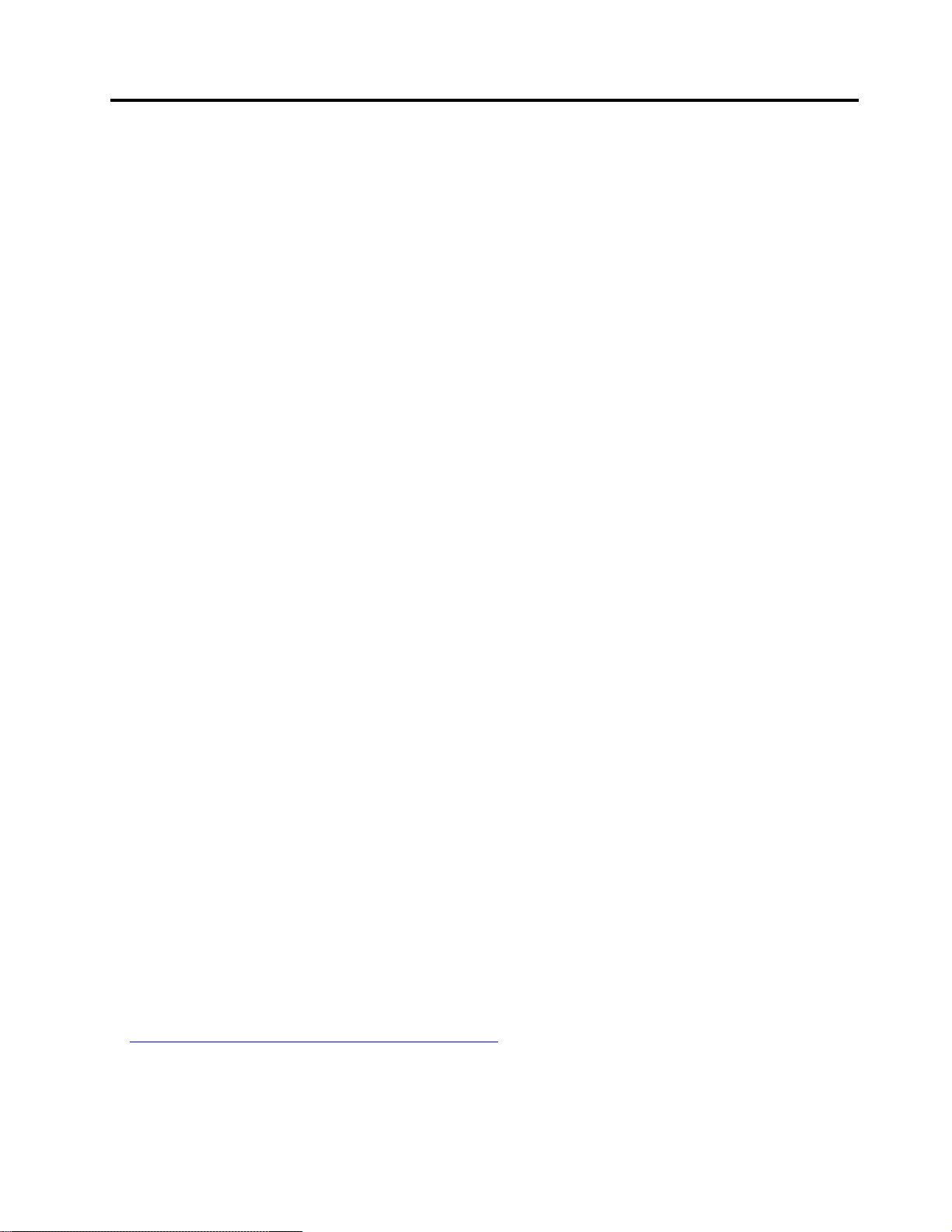
第6章ユーザー補助
Lenovoは、障害をお持ちのユーザーが情報やテクノロジーに容易にアクセスできるようにサポートし
ます。
Windowsオペレーティング・システムでご利用いただけるユーザー補助ツールもありますが、サード・
パーティから購入できるその他のツールもあります。
このセクションでは、ご利用いただけるユーザー補助ツールの概要を説明します。ユーザー補助ツール
の使用方法について詳しくは、Windowsヘルプ情報を参照してください。25ページの「Windowsオペ
レーティング・システムのヘルプについて」を参照してください。
画 面 上 の 通 知
画面上の通知は、聴覚障害のあるユーザーがコンピューターの状況を認識するのに役立ちます。画面上の
通知は、音声をタブレットで行われている活動を示す視覚的合図またはテキストのキャプションに置き換
えます。これにより、音声なしでもシステム・アラートに気づくことができます。たとえば、オブジェ
クトを1つ選択すると、そのオブジェクトが強調表示されます。
画面上の通知を使用するには、「コントロールパネル」を開きます。「コントロールパネル」へのアク
セス方法については、24ページの「コンピューターの設定へのアクセス」を参照してください。次に、
「コンピューターの簡単操作」➙「コンピューターの簡単操作センター」をタップし、次に「サウンド
の代わりにテキストまたは画像を使⽤します」をタップします。
オ ー デ ィ オ 通 知
オーディオ通知は、視覚障害または弱視のユーザーがコンピューターの状況を認識するのに役立ちます。
オーディオ通知を使用するには、「コントロールパネル」を開きます。「コントロールパネル」へのア
クセス方法については、24ページの「コンピューターの設定へのアクセス」を参照してください。次に
コンピューターの簡単操作➙「コンピューターの簡単操作センター」➙「コンピューターを画⾯なしで
使⽤します」の順にタップし、「オーディオの説明を有効にします」を選択します。
ナ レ ー タ ー
ナレーターは、画面上のテキストを音声で読み上げて、エラー・メッセージなどのイベントを説明す
る画面リーダーです。
「ナレーター」を開くには、検索ボックスに「ナレーター」と入力します。
画 面 リ ー ダ ー ・ テ ク ノ ロ ジ ー
画面リーダー・テクノロジーは、ソフトウェア・プログラム・インターフェース、ヘルプ情報システ
ム、および各種のオンライン・ドキュメントを主な対象としています。画面リーダーについて詳しく
は、次を参照してください。
•画面リーダーでPDFファイルを使用する場合:
https://www.adobe.com/accessibility.html?promoid=DJGVE
•JAWSスクリーン・リーダーの使用
https://www.freedomscientific.com/Products/Blindness/JAWS
•NVDAスクリーン・リーダーの使用
https://www.nvaccess.org/
©CopyrightLenovo2016,2018
55
Page 68

音 声 認 識
「音声認識」を使用すると、音声でコンピューターを制御できます。
ユーザーの音声のみを使用すると、アプリの起動、メニューの展開、画面上のボタンおよび他のオブジェク
トのタップ、テキストのドキュメントへの書き取り、電子メールの作成および送信などを実行できます。
音声認識を開くには、検索ボックスに「音声認識」と入力します。
カ ス タ マ イ ズ 可 能 な テ キ ス ト ・ サ イ ズ
好みに応じて、デスクトップのすべてのサイズを変更するのではなく、テキスト・サイズのみを変更
することができます。
テキスト・サイズを変更するには、「コントロールパネル」を開きます。「コントロールパネル」への
アクセス方法については、24ページの「コンピューターの設定へのアクセス」を参照してください。次
に「デスクトップのカスタマイズ」➙「ディスプレイ」の順にタップし、「テキスト・サイズのみ
を変更する」を開いて、必要なテキスト・サイズを設定します。
拡 大 鏡
コンピューターにはMicrosoft拡大鏡が搭載されており、視覚障害のあるユーザーにとって便利です。拡
大鏡は、単語や画像がよく見えるように、画面の一部または全体を拡大できる便利なユーティリティーで
す。拡大鏡は「コンピューターの簡単操作センター」の一部です。
拡大鏡を開くには、検索ボックスに「拡大鏡」と入力します。
ズ ー ム
ズーム機能を使用して、テキスト、画像、マップまたは他のオブジェクトのサイズを拡大または縮小
できます。
•ズームイン:タッチ・スクリーン上で2本の指をひろげて、テキスト、画像、マップ、または他のオ
ブジェクトを拡大します。
•ズームアウト:タッチ・スクリーン上で2本の指を近づけて、テキスト、画像、マップ、または他のオ
ブジェクトを縮小します。
調 整 可 能 な 画 面 の 解 像 度
コンピューターの画面の解像度を調整することにより、ドキュメントを読みやすくすることができます。
画面の解像度を調整するには、デスクトップ上の任意の場所をタップしたままにし、「画⾯の解像度」
または「ディスプレイの設定」をタップして、画面の指示に従って設定を調整します。
注:解像度の設定が低すぎると、項目の一部が画面に収まらない場合があります。
ア ク セ ス 可 能 な 形 式 の 資 料
Lenovoは、適切にタグ付けされたPDFファイルやハイパー・テキスト・マークアップ言語(HTML)ファ
イルなど、アクセス可能な形式の電子資料を用意しています。Lenovoの電子資料は、視覚障害者がスク
リーン・リーダーを使用して確実に読めるようにするために開発されています。文書の各画像には、
視覚障害のあるユーザーが画面リーダーを使用する際に画像について理解できるように、画像を説
明する十分な代替テキストが含まれています。
ス ク リ ー ン キ ー ボ ー ド
スクリーンキーボードでは、標準キーをすべて備えた仮想キーボードが表示されます。
スクリーンキーボードを開くには、検索ボックスに「スクリーンキーボード」と入力します。
56Tablet/T abletGen2ユーザー・ガイド
Page 69

業 界 標 準 の コ ネ ク タ ー
ご使用のコンピューターには、必要に応じて外付けデバイスを接続できる業界標準のコネクターが装備
されています。
個 人 設 定 キ ー ボ ー ド
コンピューターをThinKeyboardに接続する場合、以下のようにしてキーボードを使いやすくできます。
•次のようにして、キーボードの設定を調整します。
1.「コントロールパネル」に進みます。「コントロール・パネル」へのアクセス方法については、24
ページの「コンピューターの設定へのアクセス」を参照してください。
2.「コンピューターの簡単操作」➙「コンピューターの簡単操作センター」➙「キーボードを
使いやすくします」の順にタップします。
•次のようにして、Fnキーとファンクション・キーの設定を変更します。
1.「コントロールパネル」に進みます。「コントロールパネル」へのアクセス方法については、24
ページの「コンピューターの設定へのアクセス」を参照してください。コントロールパネルの表
示をカテゴリから大きいアイコンまたは小さいアイコンに変更します。
2.「キーボード」をタップします。「キーボードのプロパティ」ウィンドウで、「Fnキーおよび
ファンクション・キー」タブをタップします。
3.使いたいオプションを選択します。
第6章.ユーザー補助57
Page 70

58Tablet/T abletGen2ユーザー・ガイド
Page 71

第7章問題判別
ご使用のコンピューターに問題が発生した場合、ここで解決法を検索します。
よくある質問と答え
ここで説明する問題と解決法は、目安として考えてください。確定的な問題解決手法ではありませ
ん。問題が解決しない場合は、Lenovoのサポートを受けることができます。詳しくは、65ページの
「Lenovoスマートセンター」を参照してください。
注意:問題が生じた場合は、即座に使用を中止してください。操作を続けると、データの損失や破
損に至ることがあります。
インターネットの問題
ワ イ ヤ レ ス WAN 接 続 ま た は モ バ イ ル ・ ブ ロ ー ド バ ン ド 接 続 が 確 ⽴ さ れ な い 場 合 。
次のことを確認します。
•コンピューターが機内モードになっていない。
•ナノSIMカードが有効であり、モバイル・ネットワーク(3Gまたは4G)の使用中に動作可能である。
•ネットワークのサービス範囲内に位置しており、信号強度に問題はない。
•USB3.0デバイスがコンピューターに接続されている場合、ワイヤレスWAN接続に影響を及ぼす場合
があります。この問題を解決するには、コンピューターからUSB3.0デバイスを取り外します。
バッテリーの問題
コ ン ピ ュ ー タ ー が 充 電 さ れ な い 場 合 。
AC電源アダプターが正しく接続されていることを確認してください。接続は正常であるのにバッテリー
が充電されない場合は、Lenovoに連絡してバッテリーを交換してください。
システムの問題
電 源 が オ ン に な ら な い 場 合 。
コンピューターをAC電源コンセントに接続し、問題の原因がバッテリーの消耗かどうかを確認します。
問題が解決しない場合は、とがったものやまっすぐに伸ばしたペーパー・クリップを緊急用リセット・ホー
ルに挿入します。緊急用リセット・ホールの位置を確認するには、3ページの「コネクターおよびインジ
ケーター」を参照してください。コンピューターの電源をリセットした後で、再びオンにしてみます。
電 源 ボ タ ン を 押 し 続 け て も 、 コ ン ピ ュ ー タ ー の 電 源 が オ フ に な ら な い 場 合 。
電源ボタンを10秒間以上押し続けます。それでもコンピューターをオフにできない場合は、針、または
まっすぐに伸ばしたペーパー・クリップを緊急用リセット・ホールに挿入して、コンピューターをリセッ
トします。緊急用リセット・ホールの位置を確認するには、3ページの「コネクターおよびインジケー
ター」を参照してください。同じ問題が発生する場合は、コンピューターを工場出荷時の状態にリセット
します。63ページの「コンピューターのリセット」を参照してください。
オーディオの問題
⾳ 質 が 悪 い 、 ま た は サ ウ ン ド 出 ⼒ が 聞 こ え な い 場 合 。
次のことを確認します。
©CopyrightLenovo2016,2018
59
Page 72

•スピーカーにカバーを付けていないこと。
•スピーカーの消音機能が無効になっていること。
•ヘッドセットを使用している場合は、プラグを抜き、再び接続します。
•音量が最も低いレベルになっていないこと。
曲 、 ビ デ オ 、 ま た は そ の 他 の メ デ ィ ア ・ フ ァ イ ル が 再 ⽣ さ れ な い 場 合 。
メディア・ファイルが破損していないことを確認してください。
外付けデバイスの接続の問題
外 付 け モ ニ タ ー が 検 出 さ れ な い 場 合 。
デスクトップ上でタップしたまま(右クリック)にしてから、「画⾯の解像度/ディスプレイの設定」➙
「検出」をタップします。
Bluetooth デ バ イ ス が ⾒ つ か ら な い 場 合 。
次のことを確認します。
•コンピューターのBluetoothがオンになっていること。
•Bluetooth機能が、接続先のデバイスでアクティブに設定されていること。
•コンピューターとBluetoothデバイスが、Bluetooth信号の最大通信範囲(10m、32.8フィート)内に配
置されていること。
画⾯の問題
マ ル チ タ ッ チ ・ ス ク リ ー ン の 反 応 が 遅 い 、 ま た は 不 適 切 な 場 合 。
1.きれいな乾いた手で画面にタッチするようにしてください。
2.コンピューターを再起動し、再試行します。
コ ン ピ ュ ー タ ー が 動 作 中 に 画 ⾯ が ブ ラ ン ク に な る 場 合 。
次のようにして、液晶ディスプレイ(LCD)電源オフ・タイマーやブランク・タイマーなどのシステム・
タイマーを使用不可に設定します。
1.「コントロールパネル」に進みます。「コントロールパネル」へのアクセス方法については、24
ページの「コンピューターの設定へのアクセス」を参照してください。
2.「システムとセキュリティ」➙「電源オプション」➙「バランス」をタップします。
3.画面上の指示に従います。
電 源 オ ン 後 、 ブ ラ ン ク の 画 ⾯ に ⽩ い ポ イ ン タ ー が 表 ⽰ さ れ る 場 合 。
1.コンピューターの電源をオフにしてから、再度オンにします。
2.それでも画面にポインターしか表示されない場合は、リカバリー方法を使用して、システムを工場
出荷時の状態に復元してください。
電 源 オ ン 時 に コ ン ピ ュ ー タ ー の 画 ⾯ が ブ ラ ン ク に な る 場 合 。
スクリーン・セーバーまたは省電力機能が有効になっている場合があります。以下のいずれかを実行
してください。
•コンピューターの画面をタップしてスクリーン・セーバーを終了させる。
•電源ボタンを押してスリープ状態から通常の動作状態に戻す。
60Tablet/T abletGen2ユーザー・ガイド
Page 73

エラー・メッセージ
画面に以下のエラー・メッセージが表示された場合は、対応する解決法を実行します。
•メッセージ:0177:SVPデータが正しくありません。POSTタスクを停止します。
解決法:EEPROMのスーパーバイザー・パスワードのチェックサムが正しくありません。システム・
ボードの交換が必要です。コンピューターの修理を依頼してください。
•メッセージ:0183:EFI変数のセキュリティ設定に不正なCRCがあります。「ThinkPadSetup」で設
定を再構成してください。
解決法:EFI変数のセキュリティー設定のチェックサムが正しくありません。ThinkPadSetupでセキュリ
ティー設定を確認してください。F10キーを押してからEnterキーを押し、システムを再起動します。
それでも問題が解決しない場合は、コンピューターの修理を依頼してください。
•メッセージ:0187:EAIAデータ・アクセス・エラー
解決法:EEPROMに対するアクセスに失敗しました。コンピューターの修理を依頼してください。
•メッセージ:0188:RFID構成情報域が無効
解決法:EEPROMチェックサムが正しくありません(ブロック#0および1)。システム・ボードを交
換して、ボックス・シリアル番号を再インストールする必要があります。コンピューターの修理を
依頼してください。
•メッセージ:0189:RFID構成情報域が無効
解決法:EEPROMチェックサムが正しくありません(ブロック#4および5)。システム・ボードを交換
して、UUIDを再インストールする必要があります。コンピューターの修理を依頼してください。
•メッセージ:0190:重大なバッテリー残量低下エラー
解決法:バッテリー残量がほとんどなくなったため、ThinkPadの電源がオフになりました。AC電
源アダプターをThinkPadに接続し、バッテリーを充電します。
•メッセージ:0191:システム・セキュリティー-無効なリモート変更が要求されました
解決法:システム構成の変更に失敗しました。再度変更を行ってください。この問題を解決するに
は、「ThinkPadSetup」で設定を再構成します。
•メッセージ:0199:システム・セキュリティー-セキュリティー・パスワードの再試行の回数が限
度を超えています。
解決法:スーパーバイザー・パスワードの入力を3回を超えて間違えると、このメッセージが表示され
ます。スーパーバイザー・パスワードを確認して、もう一度試してください。この問題を解決するに
は、「ThinkPadSetup」で設定を再構成します。
•メッセージ:0270:リアルタイム・クロック・エラー。
解決法:システム・リアルタイム・クロックが機能していません。コンピューターの修理を依頼
してください。
•メッセージ:0271:日時設定を確認してください
解決法:ThinkPadに日付と時刻が設定されていません。ThinkPadSetupで日付と時刻を設定します。
•メッセージ:1802:無許可のネットワーク・カードが接続されました。電源をオフにして取り外
してください。
解決法:ご使用のコンピューターは、ワイヤレス・ネットワーク・カードをサポートしていませ
ん。取り外してください。
•メッセージ:1820:複数の外付けの指紋センサーが接続されています。
解決法:電源をオフにして、メイン・オペレーティング・システムで設定するもの以外の指紋セン
サーを取り外します。
•メッセージ:2101:SSD1(M.2)での検出エラー
第7章.問題判別61
Page 74

解決法:M.2ソリッド・ステート・ドライブ・デバイスが作動していません。M.2ソリッド・ステー
ト・ドライブ・デバイスの修理を依頼してください。
•メッセージ:2111:SSD1(M.2)の読み取りエラー
解決法:M.2ソリッド・ステート・ドライブ・デバイスが作動していません。M.2ソリッド・ステー
ト・ドライブ・デバイスの修理を依頼してください。
•メッセージ:2200:マシン・タイプとシリアル番号が無効です。
解決法:マシン・タイプとシリアル番号が無効です。コンピューターの修理を依頼してください。
•メッセージ:2201:マシンUUIDが無効です。
解決法:マシンUUIDが無効です。コンピューターの修理を依頼してください。
•メッセージ:ファン・エラー。
解決法:冷却用ファンが故障しています。すぐにThinkPadをシャットダウンして、コンピューターの
修理を依頼してください。
•メッセージ:温度センサー・エラー。
解決法:温度センサーに問題があります。すぐにThinkPadをシャットダウンして、コンピューターの
修理を依頼してください。
•メッセージ:エラー:不揮発性システムUEFI可変ストレージがほぼいっぱいです。
注:このエラーは、POST後のストレージ領域が不十分なため、オペレーティング・システムまたはア
プリケーションが不揮発性システムUEFI可変ストレージでデータの作成、変更、または削除ができな
いことを示しています。不揮発性システムUEFI可変ストレージは、UEFIBIOSおよび、オペレー
ティング・システムまたはアプリケーションで使用されます。このエラーは、オペレーティング・
システムまたはアプリケーションが可変ストレージに多量のデータを保存するときに発生します。
BIOSセットアップの設定、チップセットまたはプラットフォーム構成データなどPOSTに必要な
すべてのデータは、別のUEFI可変ストレージに保存されます。
解決法:エラー・メッセージが表示されたら、ThinkPadSetupを開始します。ダイアログでストレージ
をクリーンアップするかどうかを確認されます。「Yes」を選択した場合、UnifiedExtensibleFirmware
Interface規格によって定義されたグローバル変数を除き、オペレーティング・システムまたはアプリ
ケーションで作成されたデータはすべて削除されます。「No」を選択した場合、すべてのデータ
は保持されますが、オペレーティング・システムまたはアプリケーションはそのストレージでデー
タの作成、変更、または削除ができません。
サービス・センターでこのエラーが発生した場合は、Lenovo認定サービス担当者は、前述の解決法を
使用して不揮発性システムUEFI可変ストレージをクリーンアップします。
LenovoVantage
LenovoVantageを使用して、タブレットの問題をトラブルシューティングし、解決します。このアプリ
は、最大限のシステム・パフォーマンスを実現するためのヒントに加えて、診断テスト、システム情報収
集、セキュリティー状況、およびサポート情報を兼ね備えています。
LenovoVantageへのアクセス方法については、17ページの「Lenovoアプリの検出」を参照してください。
追加情報については、LenovoVantageのヘルプ・システムを参照してください。
Windows回復アプリ
Windows回復アプリを使用して、ご使用のコンピューターのリセットや高度な起動オプションの使
用ができます。
62Tablet/T abletGen2ユーザー・ガイド
Page 75

リカバリーUSBドライブはできるだけ早く作成することをお勧めします。リカバリーUSBドライブは
バックアップとして保存するか、またはWindows回復アプリと交換してください。詳しくは、63ページ
の「リカバリーUSBドライブの作成および使用」を参照してください。
コンピューターのリセット
コンピューターの調子がよくない場合、コンピューターのリセットを検討する場合があります。リセッ
ト処理では、ファイルを保存するか削除するかを選択してWindowsオペレーティング・システムを
再インストールできます。
コンピューターを最新の情報に更新するには、次のようにします。
注:オペレーティング・システムのグラフィカル・ユーザー・インターフェース(GUI)項目は予告
なしに変更される場合があります。
1.「スタート」メニュー
クします。
2.「このPCを初期状態に戻す」セクションで、「開始する」をタップします。
3.画面の指示に従って、コンピューターを更新します。
を開きます。「設定」➙「更新とセキュリティ」➙「回復」をクリッ
PCの起動オプションの使用
PCの起動オプションを使用すると、コンピューターのファームウェア設定の変更、Windowsオペレー
ティング・システムの起動設定の変更、外部デバイスからのコンピューターの起動、システム・イメージ
からのWindowsオペレーティング・システムの復元を行うことができます。
PCの起動オプションを使用するには、次のようにします。
注:オペレーティング・システムのGUI項目は予告なしに変更される場合があります。
1.「スタート」メニュー
クします。
2.「PCの起動をカスタマイズする」セクションで、「今すぐ再起動する」➙「トラブルシューティン
グ」➙「詳細オプション」の順にタップします。
3.目的の起動オプションを選択し、画面の指示に従います。
を開きます。「設定」➙「更新とセキュリティ」➙「回復」をクリッ
Windows10オペレーティング・システムが起動しない場合のオペレー ティング・システムの復元
コンピューターのWindows回復アプリは、Windows10オペレーティング・システムから独立して稼働
させることができます。このため、Windows10オペレーティング・システムが起動しない場合でも、
オペレーティング・システムをリカバリーまたは修復できます。
2回連続してブートに失敗した場合、Windows回復環境は自動的に開始されます。画面に表示される指
示に従って、修復およびリカバリーのオプションを選択します。
注:リカバリー処理中は、コンピューターがAC電源に接続されていることを確認します。
リカバリーUSBドライブの作成および使用
Windows回復アプリのバックアップとして、リカバリーUSBドライブを作成できます。リカバリーUSB
ドライブを使用すると、初期インストールされているWindowsの回復アプリに損傷があっても、問題のト
ラブルシューティングと修正を行うことができます。
第7章.問題判別63
Page 76

リカバリーUSBドライブの作成
リカバリーUSBドライブの作成に使用するドライブは、16GB以上のストレージが必要です。実際に必要
なUSBの容量は、リカバリー・イメージのサイズによって異なります。
注意:作成処理でUSBドライブに保存されていたデータはすべて削除されます。データ損失を防ぐため
には、保存しておきたいすべてのデータのバックアップ・コピーを作成してください。
新しいリカバリーUSBドライブを作成するには、次のようにします。
1.コンピューターがAC電源に接続されていることを確認します。
2.適切なUSBドライブ(ストレージが16GB以上)を接続します。
3.タスクバーの検索ボックスに「recovery」と入力します。次に、「回復ドライブの作成」をタッ
プします。
4.「ユーザーアカウント制御」ウィンドウで「はい」をタップすると、回復メディア作成ツール・アプ
リを起動できます。
5.「回復ドライブ」ウィンドウで、画面の指示に従ってリカバリーUSBドライブを作成します。
リカバリーUSBドライブの使⽤
コンピューターを起動できない場合は、59ページの「よくある質問と答え」を参照してください。
それでもコンピューターを起動できない場合は、リカバリーUSBドライブを使用してコンピュー
ターをリカバリーします。
リカバリーUSBドライブを使用するには、以下のようにします。
1.コンピューターがAC電源に接続されていることを確認します。
2.コンピューターにリカバリーUSBドライブを接続します。
3.ThinkPadTabletSetupアプリを開きます。53ページの「ThinkPadTabletSetupアプリ」を参照して
ください。
4.「Startup」をタップします。「Boot」サブメニューで、回復ドライブを起動デバイスとして選択
した最初の場所にドラッグします。
5.構成変更を保存し、コンピューターを再起動します。
6.状況に応じて、対応するリカバリー・ソリューションを選択します。画面の指示に従って、処理
を完了します。
Lenovoファクトリー・リカバリーUSBキー
Lenovoファクトリー・リカバリーUSBキーを使用すると、工場出荷時の状態にコンピューターをリ
セットできます。
Lenovoファクトリー・リカバリーUSBキーを入手するには、Lenovoスマートセンターまでご連絡く
ださい。なお、出荷手数料と取扱手数料を請求させていただきますので、ご了承ください。Lenovoス
マートセンターへのお問い合わせについて詳しくは、65ページの「Lenovoスマートセンター」を参照
してください。
注:Lenovoファクトリー・リカバリーUSBキーは、特定のオペレーティング・システムをサポートしな
い場合があります。詳しくは、Lenovoスマートセンターにお問い合わせください。
Lenovoファクトリー・リカバリーUSBキーを使用するには、以下のようにします。
1.コンピューターがAC電源に接続されていることを確認します。
2.コンピューターの電源をオフにして約5秒待ってから、Lenovoファクトリー・リカバリーUSB
キーをコンピューターに接続します。
64Tablet/T abletGen2ユーザー・ガイド
Page 77

3.ThinkPadTabletSetupアプリを開きます。53ページの「ThinkPadTabletSetupアプリ」を参照して
ください。
4.「Startup」をタップします。「Boot」サブメニューで、「USBCD/DVD」または「USBHDD」を
上部にドラッグして最初の起動デバイスにします。
5.「Save」をタップしてから「Yes」をタップして、構成を保存します。
6.「Restart」をタップし、画面の指示に従ってコンピューターを再起動します。コンピューターが再起
動すると、回復アプリが自動的に起動します。
7.画面の指示に従って、コンピューターを工場出荷時の状態にリセットします。
LenovoサポートWebサイト
テクニカル・サポート情報は、LenovoサポートWebサイトhttps://support.lenovo.comで入手できます。
このWebサイトには、最新のサポート情報が掲載されます。
•ドライバーとソフトウェア
•診断解決法
•製品&サポートの保証
•マニュアル
•Lenovoユーザー・フォーラム
Lenovoスマートセンター
コンピューターに関する問題の多くは、エラー・メッセージ・ソリューションを参照したり、診断ア
プリを実行したり、LenovoWebサイトを参照することによって解決できます。ご自身でトラブル
シューティングを行ってもコンピューターの問題が解決しない場合は、Lenovoスマートセンターにお
問い合わせください。
可能な限り、コンピューターの側で電話をおかけください。
Lenovo に 連 絡 す る 前 に
迅速なサービスを受けるため、Lenovoに連絡する前に以下の準備をします。
•お客様登録
ご使用のコンピューターをLenovoにご登録いただくと、迅速なサポートを受けることができます。詳
しくは、17ページの「お客様登録」を参照してください。
•システム更新のインストール
最新のドライバーまたはソフトウェアをインストールすると、問題が解決する場合があります。最
新のドライバーまたはソフトウェアをダウンロードするには、https://support.lenovo.com
してください。
•購入を証明する書類の確認
•マシン・タイプとシリアル番号の記録
にアクセス
第7章.問題判別65
Page 78

•問題の詳細記録
–発生している問題。連続的に起こっているのか、それとも断続的に起こるのか。
–エラー・メッセージ、またそのエラー・コード(表示されている場合)。
–使用しているオペレーティング・システムとバージョン。
–問題発生時に実行していたソフトウェア・プログラム。
–問題を再現できるか。再現できた場合は、その方法。
Lenovo Support の 電 話 番 号
お住まいの国または地域のLenovoSupportの電話番号を確認するには、以下のようにします。
•コンピューターに同梱されている「
を参照します。
•https://pcsupport.lenovo.com/supportphonelist
お住まいの国または地域の電話番号が記載されていない場合は、Lenovo販売店またはLenovoの営
業担当員にお問い合わせください。
安 全 上 の 注 意 と 保 証 お よ び セ ッ ト ア ッ プ に つ い て の 手 引 き
にアクセスします。
」
保 証 期 間 中 に 受 け ら れ る サ ー ビ ス
•問題判別-経験豊富な担当員が、コンピューターのハードウェアに問題があるかどうかの判断と、問題
を修正するために必要な処置について援助します。
•Lenovoハードウェア修理-保証期間中のLenovoハードウェアで問題が起こった場合は、経験豊富な担
当員による適切なレベルのサービスを受けることができます。
•技術変更管理-場合によっては、製品の販売後に製品の変更が必要になることがあります。その場合
は、Lenovoまたは販売店(Lenovoが許可した場合)は、お客様のハードウェアに適用される技術変
更(EC)を入手できるようにします。
ご使用のLenovoハードウェア製品に適用されるLenovo保証規定は、製品に同梱の「
お よ び セ ッ ト ア ッ プ に つ い て の 手 引 き
66Tablet/T abletGen2ユーザー・ガイド
」の「保証情報」をお読みください。
安 全 上 の 注 意 と 保 証
Page 79

保 証 条 件 の 対 象 で は な い サ ー ビ ス
•Lenovo製またはLenovo用以外のパーツや、保証のないパーツの交換および使用
•ソフトウェアの問題の原因の特定
•インストールまたはアップグレード時におけるUEFIBIOSの構成
•デバイス・ドライバーの変更、修正、またはアップグレード
•ネットワーク・オペレーティング・システム(NOS)のインストールと保守
•アプリのインストールと保守
有償サービスの利用
保証期間中、および保証期間終了後も、以下のような追加サービスを購入できます。
•Lenovoおよび非Lenovoハードウェア、オペレーティング・システム、およびアプリのサポート
•ネットワークのセットアップと構成のサービス
•アップグレードまたは拡張ハードウェア修理サービス、およびカスタム・インストール・サービス
注:サービスは国または地域によって異なる場合があります。
追加サービスについて詳しくは、次のWebサイトを参照してください。
https://www.lenovo.com/accessories
第7章.問題判別67
Page 80

68Tablet/T abletGen2ユーザー・ガイド
Page 81

付録A規制情報
この付録には、規制情報を記載します。最新の適合情報は、https://www.lenovo.com/complianceで入手
できます。
認証に関する情報
以下の表には、マシン・タイプ(ある場合)、製品名、およびコンプライアンスIDに関する情報が記載
されています。
製品名
ThinkPadX1Tablet
ThinkPadX1TabletGen2
ThinkPadX1TabletThinKeyboard
ThinkPadX1TabletThinKeyboardGen2
ThinkPadX1TabletProductivityModule
ThinkPadX1TabletPresenterModule
コンプライアンスIDマシン・タイプ
TP00082A
TP00082A
TP00082K1
TP00082K3
TP00082C1
TP00082C2
20GGおよび20GH
20JBおよび20JC
N/A
N/A
N/A
N/A
Windowsオペレーティング・システムのラベル
お住いの地域、コンピューターの製造日、および初期インストールされているWindows10のバージョン
によっては、コンピューターのカバーに純正Microsoftラベルが貼付されている場合があります。さま
ざまな種類の純正Microsoftラベルの図については、https://www.microsoft.com/en-us/howtotell/Hardware.aspx
を参照してください。
•中華人民共和国では、Windows10のどのバージョンが初期インストールされているコンピュー
ターでも、純正Microsoftラベルが必要です。
•そのほかの国や地域では、純正Microsoftラベルは、Windows10Proのライセンスを受けたコンピュー
ター・モデルにのみ必要です。
純正Microsoftラベルがない場合、初期インストールされているWindowsバージョンが純正ではないと
は限りません。初期インストールされているWindows製品が純正であるかどうかについて詳しくは、
https://www.microsoft.com/en-us/howtotell/default.aspx
でMicrosoftから提供される情報を参照してください。
製品IDは製品のファームウェアに記録されています。Windows10製品がインストールされている場合
はいつでも、インストール・プログラムが製品のファームウェアにある製品IDが有効であり一致し
ていることを確認してから、アクティベーションを完了します。
場合によっては、より古いWindowsバージョンがWindows10Proライセンスのダウングレード権の条件に
従って初期インストールされていることがあります。
ワイヤレスに関する情報
ワイヤレス・インターオペラビリティー
ワイヤレスLANカードは、DSSS(DirectSequenceSpreadSpectrum)無線テクノロジー、CCK(Complementary
CodeKeying)無線テクノロジー、OFDM(OrthogonalFrequencyDivisionMultiplexing)無線テクノロジーに基
づいたワイヤレスLAN製品と共通の操作で使用でき、以下に準拠しています。
©CopyrightLenovo2016,2018
69
Page 82

•米国電気電子学会(IEEE)によって定義、承認された802.11b/g、802.11a/b/g、802.11n、または802.11ac
ワイヤレスLANに関する規格。
•Wi-FiAlliance
BluetoothカードはWindows10に同梱されたBluetoothプロファイルをサポートします。一部のコンピュー
ター・モデルには、BluetoothSpecialInterestGroupSIGの定義によるBluetoothSpecificationバージョン4.2に
準拠したBluetoothカードが装備されています。ただし、Windowsオペレーティング・システムのサポー
トはBluetoothSpecificationバージョン4.1のみに制限される場合があります。
®
によって定義されたWirelessFidelity(Wi-Fi)認証。
使用環境および快適に使用するために
このタブレットに内蔵されているワイヤレス・カードは、無線周波数(RF)に関する安全基準や勧告など
のガイドラインに従って動作します。従って、Lenovoは、この製品を消費者が使用しても安全であると考
えます。これらの基準および勧告は、世界各国の科学者団体の合意や広範な研究文献を継続的に検討、調
査している科学者のパネルや委員会の審議の結果を反映しています。
タブレットの比吸収率(SAR)に関連した詳細情報を取得するには、
国 内 で ご 使 用 に な る 際 の 注 意
な る 際 の 注 意
状況や環境によって、建物の所有者や組織の代表責任者がワイヤレス・デバイスの使用を制限することが
あります。たとえば、次のような場合や場所です:
•飛行機の搭乗中、病院内、あるいはガソリンスタンド、(電気式起爆装置のある)爆破場所、医療用イン
プラント、またはペースメーカーなどの装着式医療用電子機器の近辺。
•他の装置や機能に対して有害と認識または確認されている妨害を起こす危険性がある場合。
特定のエリアで(たとえば空港や病院など)ワイヤレス・デバイスの使用が許可されているかどうかが
わからない場合は、タブレットの電源を入れる前に、ワイヤレス・デバイスを使用してもよいかどう
かをお尋ねください。
の場所を確認するには、71ページの「無線の規制情報」を参照してください。
を参照してください。
ThinkPad の 内 蔵 無 線 ア ダ プ タ ー を 日 本 国 内 で ご 使 用 に
ThinkPad の 内 蔵 無 線 ア ダ プ タ ー を 日 本
UltraConnectワイヤレス・アンテナの位置
ThinkPadX1Tabletには、高感度で速度低下の少ないワイヤレス通信の確立を可能にするUltraConnect™ワ
イヤレス・アンテナ・システムが内蔵されています。
次の図は、各内蔵ワイヤレス・アンテナの位置を示しています。
70Tablet/T abletGen2ユーザー・ガイド
Page 83

1ワイヤレスLANアンテナ(メイン)
2ワイヤレスWANアンテナ(補助)
*
3ワイヤレスLANアンテナ(補助)
4WiGigアンテナ
5NFCアンテナ
6ワイヤレスWANアンテナ(メイン)
*
*
(ThinkPadX1Tablet用)
*
注:アスタリスク(*)がついている品目は、一部のモデルで使用できます。
無線の規制情報
ワイヤレス通信機能を搭載したタブレット・モデルは、その無線使用を認可された国/地域の無線周
波数と安全規格に適合しています。
ブ ラ ジ ル の 無 線 規 制 情 報
Esteequipamentooperaemcarátersecundário,istoé,nãotemdireitoaproteçãocontrainterferênciaprejudicial,mesmo
deestaçõesdomesmotipo,enãopodecausarinterferênciaasistemasoperandoemcaráterprimário.
Thisequipmentisasecondarytypedevice,thatis,itisnotprotectedagainstharmfulinterference,eveniftheinterference
iscausedbyadeviceofthesametype,anditalsocannotcauseanyinterferencetoprimarytypedevices.
メ キ シ コ の 無 線 規 制 情 報
Advertencia:EnMexicolaoperacióndeesteequipoestásujetaalassiguientesdoscondiciones:(1)esposibleque
esteequipoodispositivonocauseinterferenciaperjudicialy(2)esteequipoodispositivodebeaceptarcualquier
interferencia,incluyendolaquepuedacausarsuoperaciónnodeseada.
FCC ID ま た は IC 認 証 情 報 の 位 置
連邦通信委員会ID(FCCID)または工業カナダ(IC)認証情報は、タブレット上に記載されています。
注:ご使用のタブレットの外観は、以下の図と若干異なる場合があります。
ThinkPad の 内 蔵 無 線 ア ダ プ タ ー を 日 本 国 内 で ご 使 用 に な る 際 の 注 意 を お 読 み く だ さ い 。
ワイヤレス無線適合情報について詳しくは、タブレットに付属の
内 で ご 使 用 に な る 際 の 注 意
日 本 国 内 で ご 使 用 に な る 際 の 注 意
を参照してください。ご使用のタブレットに
が付属していない場合は、以下のWebサイトを参照してください。
ThinkPad の 内 蔵 無 線 ア ダ プ タ ー を 日 本 国
ThinkPad の 内 蔵 無 線 ア ダ プ タ ー を
付録A.規制情報71
Page 84

https://support.lenovo.com
米国輸出管理規制に関する注意事項
本製品は米国輸出管理規制(EAR)の対象であり、その輸出種別管理番号(ECCN)は5A992.cです。本製
品は、EARE1国別リストの禁輸国を除く国に再輸出できます。
電磁波放出の注記
連邦通信委員会-適合宣言
以下の情報は、次のThinkPadX1Tabletのマシン・タイプ番号に関係しています。20GG、20GH、
20JB、および20JC。
ThisequipmenthasbeentestedandfoundtocomplywiththelimitsforaClassBdigitaldevice,pursuanttoPart15of
theFCCRules.Theselimitsaredesignedtoprovidereasonableprotectionagainstharmfulinterferenceinaresidential
installation.Thisequipmentgenerates,uses,andcanradiateradiofrequencyenergyand,ifnotinstalledandusedin
accordancewiththeinstructions,maycauseharmfulinterferencetoradiocommunications.However,thereisno
guaranteethatinterferencewillnotoccurinaparticularinstallation.Ifthisequipmentdoescauseharmfulinterferenceto
radioortelevisionreception,whichcanbedeterminedbyturningtheequipmentoffandon,theuserisencouraged
totrytocorrecttheinterferencebyoneormoreofthefollowingmeasures:
•Reorientorrelocatethereceivingantenna.
•Increasetheseparationbetweentheequipmentandreceiver.
•Connecttheequipmentintoanoutletonacircuitdifferentfromthattowhichthereceiverisconnected.
•Consultanauthorizeddealerorservicerepresentativeforhelp.
Lenovoisnotresponsibleforanyradioortelevisioninterferencecausedbyusingotherthanspecifiedorrecommended
cablesandconnectorsorbyunauthorizedchangesormodificationstothisequipment.Unauthorizedchangesor
modificationscouldvoidtheuser'sauthoritytooperatetheequipment.
ThisdevicecomplieswithPart15oftheFCCRules.Operationissubjecttothefollowingtwoconditions:(1)thisdevice
maynotcauseharmfulinterference,and(2)thisdevicemustacceptanyinterferencereceived,includinginterferencethat
maycauseundesiredoperation.
ResponsibleParty:
Lenovo(UnitedStates)Incorporated
1009ThinkPlace-BuildingOne
Morrisville,NC27560
PhoneNumber:919-294-5900
カナダ工業規格クラスB排出量適合性宣言
CANICES-3(B)/NMB-3(B)
適合証明書(欧州連合)
EUContact:Lenovo,Einsteinova21,85101Bratislava,Slovakia
72Tablet/T abletGen2ユーザー・ガイド
Page 85

EMCDirectiveStatement:ThisproductisinconformitywiththeprotectionrequirementsofEUCouncilEMC
Directive2014/30/EUontheapproximationofthelawsoftheMemberStatesrelatingtoelectromagneticcompatibility.
ThisproducthasbeentestedandfoundtocomplywiththelimitsforClassBequipmentaccordingtoEuropeanStandards
harmonizedintheDirectivesincompliance.TheClassBrequirementsforequipmentareintendedtoofferadequate
protectiontobroadcastserviceswithinresidentialenvironments.
RadioEquipmentDirectiveStatement:Thisproductisinconformitywithalltherequirementsandessentialnorms
thatapplytoEUCouncilR&TTEDirective1999/5/EC(untilJune12,2017)andCouncilRadioEquipmentDirective
2014/53/EU(fromJune13,2017)ontheapproximationofthelawsoftheMemberStatesrelatingtoradioequipment.
ThefulltextofthesystemEUdeclarationofconformityandtheEUwirelessmoduledeclarationsareavailableat
thefollowingInternetaddresses:
•Fornotebookcomputers:https://www.lenovo.com/eu-doc-notebooks
•Fortablets:https://www.lenovo.com/eu-doc-tablets
Lenovocannotacceptresponsibilityforanyfailuretosatisfytheprotectionrequirementsresultingfroma
non-recommendedmodificationoftheproduct,includingtheinstallationofoptioncardsfromothermanufacturers.This
producthasbeentestedandfoundtocomplywiththelimitsforClassBequipmentaccordingtoEuropeanStandards
harmonizedintheDirectivesincompliance.ThelimitsforClassBequipmentwerederivedfortypicalresidential
environmentstoprovidereasonableprotectionagainstinterferencewithlicensedcommunicationdevices.
ドイツクラスB適合宣言
Deutschspr achiger EU Hinweis:
Hinweis für Ger ät e der Klasse B EU-Richtlinie zur Elektr omagnetischen V er tr äglichk eit
DiesesProduktentsprichtdenSchutzanforderungenderEU-Richtlinie2014/30/EUzurAngleichungder
RechtsvorschriftenüberdieelektromagnetischeVerträglichkeitindenEU-Mitgliedsstaatenundhältdie
GrenzwertederKlasseBderNormgemäßRichtlinie.
Umdiesessicherzustellen,sinddieGerätewieindenHandbüchernbeschriebenzuinstallierenundzu
betreiben.DesWeiterendürfenauchnurvonderLenovoempfohleneKabelangeschlossenwerden.
LenovoübernimmtkeineVerantwortungfürdieEinhaltungderSchutzanforderungen,wenndasProdukt
ohneZustimmungderLenovoverändertbzw.wennErweiterungskomponentenvonFremdherstellernohne
EmpfehlungderLenovogesteckt/eingebautwerden.
Deutschland:
Einhaltung des Gesetz es über die elektr omagnetische V er tr äglichk eit von Betriebsmitt eln
DiesesProduktentsprichtdem„GesetzüberdieelektromagnetischeVerträglichkeitvonBetriebsmitteln“
EMVG(früher„GesetzüberdieelektromagnetischeVerträglichkeitvonGeräten“).DiesistdieUmsetzungder
EMVEU-Richtlinie2014/30/EUinderBundesrepublikDeutschland.
Z ulassungsbescheinigung laut dem Deutschen Gesetz über die elektr omagnetische V er tr äglichk eit von
Betriebsmitt eln, EMVG vom 20. Juli 2007 (früher Gesetz über die elektr omagnetische V er tr äglichk eit von
Ger ät en), bzw . der EMV EU Richtlinie 2014/30/EU , für Ger ät e der Klasse B.
DiesesGerätistberechtigt,inÜbereinstimmungmitdemDeutschenEMVGdasEG-Konformitätszeichen
-CE-zuführen.VerantwortlichfürdieKonformitätserklärungnachParagraf5desEMVGistdieLenovo
(Deutschland)GmbH,Meitnerstr.9,D-70563Stuttgart.
InformationeninHinsichtEMVGParagraf4Abs.(1)4:
付録A.規制情報73
Page 86

Das Ger ät er füllt die Schutzanfor derungen nach EN 55024 und EN 55032 Klasse B.
日本:VCCIクラスB適合宣言
定格電流が単相20A以下の主電源に接続する製品に関する日本の適合宣言
日本国内のお客様へのAC電源コードに関するご注意
Theacpowercordshippedwithyourproductcanbeusedonlyforthisspecificproduct.Donotusetheacpowercord
forotherdevices.
Lenovo製品サービス情報(台湾向け)
ブラジルのオーディオに関する通知
Ouvirsonscommaisde85decibéisporlongosperíodospodeprovocardanosaosistemaauditivo.
ユーラシアの認証マーク
74Tablet/T abletGen2ユーザー・ガイド
Page 87

付録B各国および地域におけるWEEEおよびリサイクルに
ついて
この章では、Lenovo製品に関する環境情報を提供します。
リサイクルに関する一般情報
Lenovoは、情報技術(IT)機器の所有者に、機器が不要になったときに責任をもってリサイクルすることを
お勧めしています。また、Lenovoでは、機器の所有者によるIT製品のリサイクルを支援するため、
さまざまなプログラムとサービスを提供しています。Lenovo製品のリサイクルについて詳しくは、次
のWebサイトを参照してください。
https://www.lenovo.com/recycling
Lenovo製品における環境に関する最新情報は、次のWebサイトで入手できます。
https://www.lenovo.com/ecodeclaration
重要なWEEE情報
Lenovo製品のWEEEマークはWEEE(廃電気電子機器)およびe-Waste(電気電子機器廃棄物)規制国に適用
されます(例えば、欧州WEEE指令、インドのE-Waste管理規則)。機器には、廃電気電子機器(WEEE)に
関する現地国の規制に従ってラベルが貼付されています。これらの規制は、各地域内で適用される中古機
器の回収とリサイクルの骨子を定めています。このラベルはさまざまな製品に貼付され、使用済みの製品
を廃棄するのではなく、所定の共同システムに回収して再生する必要があることを示しています。
マークが付いている電気/電子機器(EEE)の使用者は、使用済みの電気・電子機器を地方自治体の無分別ゴ
ミとして廃棄してはならず、機器に含まれる有害物質が環境や人体へ与える悪影響を最小限に抑えるため
にお客様が利用可能な廃電気・電子機器の回収、リサイクル、あるいは再生のための回収方法を利用しな
ければなりません。Lenovoの電気電子機器(EEE)には、使用済みの際に有害廃棄物に該当する部品およ
びコンポーネントが含まれる場合があります。
EEEおよび廃電気電子機器(WEEE)は、購入店または使用済みEEEまたはWEEEと同等の性質および機
能を持つ電気電子機器を販売する販売店に無料で送付できます。
WEEEの詳細については、下記のURLにアクセスしてください。
https://www.lenovo.com/recycling
©CopyrightLenovo2016,2018
75
Page 88

ハンガリーのWEEE情報
生産者であるLenovoは、ハンガリーの法令No.197/2014(VIII.1.)第12節(1)-(5)款に基づくLenovoの義務
の履行に関連して発生する費用を負担します。
環境配慮に関して
本機器またはモニターの回収リサイクルについて
企業のお客様が、本機器が使用済みとなり廃棄される場合は、資源有効利用促進法の規定により、産業廃
棄物として、地域を管轄する県知事あるいは、政令市長の許可を持った産業廃棄物処理業者に適正処理を
委託する必要があります。廃棄物処理法の規定により、産業廃棄物として、地域を管轄する県知事あるい
は、政令市長の許可を持った産業廃棄物処理業者に適正処理を委託する必要があります。また、弊社では
資源有効利用促進法に基づき使用済みパソコンの回収および再利用・再資源化を行う「PC回収リサイク
ル・サービス」を提供しています。詳細については、LenovoWebサイト。
https://www.lenovo.com/recycling/japan
また、同法により、家庭で使用済みとなったパソコンのメーカー等による回収再資源化が2003年10月1日
よりスタートしました。このサービスは、2003年10月1日以降に販売された家庭で使用済みになったコン
ピューターの場合、無料で提供されます。詳細については、以下のWebサイトにアクセスしてください。
https://www.lenovo.com/recycling/japan
重⾦属を含む内部部品の廃棄処理について
本機器のプリント基板等には微量の重金属(鉛など)が使用されています。使用後は適切な処理を行うた
め、上記「本機器またはモニターの回収リサイクルについて」に従って廃棄してください。
リチウム電池交換後の廃棄処理について
コンピューターの電源が切られているか、主電源から切り離されているときでも、コンピューター・
クロックに電力を供給するために、本機器にはボタン型のリチウム電池がコンピューターの内部に取
り付けられています。この電池を交換する必要がある場合は、お買い上げいただいた販売店または
Lenovoに問い合わせてサービスを受けてください。古い電池を廃棄する必要がある場合は、ビニール
テープなどで絶縁処理をして、お買い上げいただいた販売店もしくは産業廃棄物処理業者に問い合わせ
て、処理をご依頼ください。
リチウム電池を処分する際は、現地の条例および規則に従ってください。
Lenovoノートブック・コンピューターの使⽤されなくなったバッテリーの廃棄処理について
本機器には、充電可能なバッテリーが取り付けられています。交換された古いバッテリーは、適切な処
理を行うため、営業員、サービス員、特約店にお問い合わせいただくか、また、以下のWebサイ
トもご参照ください。
https://www.lenovo.com/jp/ja/environment/recycle/battery/
また一般家庭などから、一般廃棄物として自治体に廃棄を依頼するときは、地方自治体の条例・規則に
従って廃棄してください。また、以下のWebサイトもご参照ください。
https://www.lenovo.com/jp/ja/environment/recycle/battery/
リサイクル情報(ブラジル)
Declar ações de Reciclagem no Br asil
76Tablet/T abletGen2ユーザー・ガイド
Page 89

Descar t e de um P r odut o L enovo F or a de Uso
Equipamentoselétricoseeletrônicosnãodevemserdescartadosemlixocomum,masenviadosàpontosde
coleta,autorizadospelofabricantedoprodutoparaquesejamencaminhadoseprocessadosporempresas
especializadasnomanuseioderesíduosindustriais,devidamentecertificadaspelosorgãosambientais,de
acordocomalegislaçãolocal.
ALenovopossuiumcanalespecíficoparaauxiliá-lonodescartedessesprodutos.Casovocêpossua
umprodutoLenovoemsituaçãodedescarte,ligueparaonossoSACouencaminheume-mailpara:
reciclar@lenovo.com,informandoomodelo,númerodesérieecidade,afimdeenviarmosasinstruções
paraocorretodescartedoseuprodutoLenovo.
バッテリー・リサイクル情報(欧州連合)
Notice:ThismarkappliesonlytocountrieswithintheEuropeanUnion(EU).
BatteriesorpackagingforbatteriesarelabeledinaccordancewithEuropeanDirective2006/66/ECconcerningbatteries
andaccumulatorsandwastebatteriesandaccumulators.TheDirectivedeterminestheframeworkforthereturnand
recyclingofusedbatteriesandaccumulatorsasapplicablethroughouttheEuropeanUnion.Thislabelisapplied
tovariousbatteriestoindicatethatthebatteryisnottobethrownaway,butratherreclaimeduponendoflifeper
thisDirective.
InaccordancewiththeEuropeanDirective2006/66/EC,batteriesandaccumulatorsarelabeledtoindicatethattheyare
tobecollectedseparatelyandrecycledatendoflife.Thelabelonthebatterymayalsoincludeachemicalsymbolforthe
metalconcernedinthebattery(Pbforlead,Hgformercury,andCdforcadmium).Usersofbatteriesandaccumulators
mustnotdisposeofbatteriesandaccumulatorsasunsortedmunicipalwaste,butusethecollectionframeworkavailable
tocustomersforthereturn,recycling,andtreatmentofbatteriesandaccumulators.Customerparticipationisimportant
tominimizeanypotentialeffectsofbatteriesandaccumulatorsontheenvironmentandhumanhealthduetothepotential
presenceofhazardoussubstances.
Beforeplacingelectricalandelectronicequipment(EEE)inthewastecollectionstreamorinwastecollectionfacilities,
theenduserofequipmentcontainingbatteriesand/oraccumulatorsmustremovethosebatteriesandaccumulatorsfor
separatecollection.
DisposingoflithiumbatteriesandbatterypacksfromLenovoproducts
Acoin-celltypelithiumbatterymightbeinstalledinsideyourLenovoproduct.Youcanfinddetailsaboutthebattery
intheproductdocumentation.Ifthebatteryneedstobereplaced,contactyourplaceofpurchaseorcontactLenovo
forservice.Ifyouneedtodisposeofalithiumbattery,insulateitwithvinyltape,contactyourplaceofpurchaseora
waste-disposaloperator,andfollowtheirinstructions.
DisposingofbatterypacksfromLenovoproducts
YourLenovodevicemightcontainalithium-ionbatterypackoranickelmetalhydridebatterypack.Youcanfinddetails
onthebatterypackintheproductdocumentation.Ifyouneedtodisposeofabatterypack,insulateitwithvinyltape,
付録B.各国および地域におけるWEEEおよびリサイクルについて77
Page 90

contactLenovosales,service,oryourplaceofpurchase,orawaste-disposaloperator,andfollowtheirinstructions.You
alsocanrefertotheinstructionsprovidedintheuserguideforyourproduct.
Forpropercollectionandtreatment,goto:
https://www.lenovo.com/lenovo/environment
バッテリー・リサイクル情報(台湾)
バッテリー・リサイクル情報(米国およびカナダ)
リサイクル情報(中国)
78Tablet/T abletGen2ユーザー・ガイド
Page 91

付録C各国および地域における有害物質の使⽤制限(RoHS)指令
Lenovo製品についての最新の環境情報は、次のWebサイトで入手できます。
https://www.lenovo.com/ecodeclaration
EU連合RoHS
ThisLenovoproduct,withincludedparts(cables,cords,andsoon)meetstherequirementsofDirective2011/65/EU
ontherestrictionoftheuseofcertainhazardoussubstancesinelectricalandelectronicequipment(“RoHSrecast”or
“RoHS2”).
FormoreinformationaboutLenovoworldwidecomplianceonRoHS,goto:
https://www.lenovo.com/rohs-communication
トルコRoHS
TheLenovoproductmeetstherequirementsoftheRepublicofTurkeyDirectiveontheRestrictionoftheUseofCertain
HazardousSubstancesinWasteElectricalandElectronicEquipment(WEEE).
ウクライナRoHS
インドRoHS
RoHScompliantasperE-Waste(Management)Rules.
中国RoHS
TheinformationinthefollowingtableisapplicableforproductsmanufacturedonorafterJanuary1,2015forsalein
thePeople’sRepublicofChina.
©CopyrightLenovo2016,2018
79
Page 92

80Tablet/T abletGen2ユーザー・ガイド
Page 93

台湾RoHS
付録C.各国および地域における有害物質の使用制限(RoHS)指令81
Page 94

82Tablet/T abletGen2ユーザー・ガイド
Page 95

付録DENERGYSTARモデルについて
ENERGYSTAR
の高い製品および実践を通じてコストを節約し、環境を保護することを目的としています。
LenovoはENERGYSTARの仕様に準拠した製品をお客様に提供しています。ENERGYSTARのロゴがコ
ンピューターに貼り付けられているか、または電源設定インターフェースに表示される場合がありま
す。以下のマシン・タイプのLenovoタブレットにENERGYSTARのロゴがついていれば、ENERGY
STARプログラム要件に従って設計およびテストされています。
20GG、20GH、20JB、および20JC
ENERGYSTAR準拠の製品およびタブレットの電源管理機能を利用することによって、消費電力の削
減ができます。消費電力の削減は、コスト削減の可能性、環境のクリーン化、および温室効果ガス
の削減に貢献します。
ENERGYSTARについて詳しくは、次のWebサイトを参照してください。
https://www.energystar.gov
Lenovoは、エネルギーの有効利用を日常業務の重要な位置づけにされるよう、お客様にお勧めします。そ
のためにLenovoでは、タブレットがある一定の時間使用されないと以下の電源管理機能が有効にな
るように設定しています。
電源プラン:Balanced(AC電源に差し込まれている場合の設定)
タブレットをスリープ状態にする:10分後
®
は、米国環境保護庁および米国エネルギー省の合同プログラムであり、エネルギー効率
タブレットをスリープ状態から復帰させるには、次のいずれかを実行します。
•電源ボタン
•トラックパッドをタップまたはスワイプする
•トラックパッド・ボタンを押す
•F1~F12以外の任意のキーを押す
設定方法の詳細については、Windowsヘルプ情報を参照してください。25ページの「Windowsオペレー
ティング・システムのヘルプについて」を参照してください。
©CopyrightLenovo2016,2018
83
Page 96

84Tablet/T abletGen2ユーザー・ガイド
Page 97

付録E特記事項
本書に記載の製品、サービス、または機能が日本においては提供されていない場合があります。日本で
利用可能な製品、サービス、および機能については、レノボ・ジャパンの営業担当員にお尋ねくださ
い。本書でLenovo製品、プログラム、またはサービスに言及していても、そのLenovo製品、プログ
ラム、またはサービスのみが使用可能であることを意味するものではありません。これらに代えて、
Lenovoの知的所有権を侵害することのない、機能的に同等の製品、プログラム、またはサービスを
使用することができます。ただし、Lenovo以外の製品、プログラム、またはサービスの動作・運用に
関する評価および検証は、お客様の責任で行っていただきます。
Lenovoは、本書に記載されている内容に関して特許権(特許出願中のものを含む)を保有している場合が
あります。本書の提供は、お客様にこれらの特許権について実施権を許諾することを意味するものではあ
りません。実施権についてのお問い合わせは、書面にて下記宛先にお送りください。
L enovo (Unit ed S tat es), Inc.
1009 Think Place - Building One
Morrisville, NC 27560
U .S.A.
A tt ention: L enovo Dir ect or of Licensing
Lenovoおよびその直接または間接の子会社は、本書を特定物として現存するままの状態で提供し、
商品性の保証、特定目的適合性の保証および法律上の瑕疵担保責任を含むすべての明示もしくは黙示
の保証責任を負わないものとします。国または地域によっては、法律の強行規定により、保証責任の
制限が禁じられる場合、強行規定の制限を受けるものとします。
この情報には、技術的に不適切な記述や誤植を含む場合があります。本書は定期的に見直され、必要な変
更は本書の次版に組み込まれます。Lenovoは予告なしに、随時、この文書に記載されている製品またはア
プリケーションに対して、改良または変更を行うことがあります。
本書で説明される製品は、誤動作により人的な傷害または死亡を招く可能性のある移植またはその他の生
命維持アプリケーションで使用されることを意図していません。本書に記載される情報が、Lenovo製品仕
様または保証に影響を与える、またはこれらを変更することはありません。本書におけるいかなる記述
も、Lenovoあるいは第三者の知的所有権に基づく明示または黙示の使用許諾と補償を意味するものではあ
りません。本書に記載されるすべての情報は、特定の環境において得られたものであり、例として提示さ
れます。他の操作環境で得られた結果は、異なる可能性があります。
Lenovoは、お客様が提供するいかなる情報も、お客様に対してなんら義務も負うことのない、自ら適切
と信ずる方法で、使用もしくは配布することができるものとします。
本書においてLenovo以外のWebサイトに言及している場合がありますが、便宜のため記載しただけであ
り、決してそれらのWebサイトを推奨するものではありません。それらのWebサイトにある資料は、こ
のLenovo製品の資料の一部ではありません。それらのWebサイトは、お客様の責任でご使用ください。
この文書に含まれるいかなるパフォーマンス・データも、管理環境下で決定されたものです。そのため、
他の操作環境で得られた結果は、異なる可能性があります。一部の測定が、開発レベルのシステムで行わ
れた可能性がありますが、その測定値が、一般に利用可能なシステムのものと同じである保証はありませ
ん。さらに、一部の測定値が、推定値である可能性があります。実際の結果は、異なる可能性がありま
す。お客様は、お客様の特定の環境に適したデータを確かめる必要があります。
この資料は、Lenovoによって作成された著作物です。この製品に同梱されるソフトウェアに伴う
Linux契約を含むいかなるオープン・ソース契約も適用されません。Lenovoは予告なしに、随時、こ
の資料を更新する場合があります。
©CopyrightLenovo2016,2018
85
Page 98

ご使用のコンピューターの最新資料を入手するには、次のWebサイトにアクセスしてください。
https://support.lenovo.com
86Tablet/T abletGen2ユーザー・ガイド
Page 99
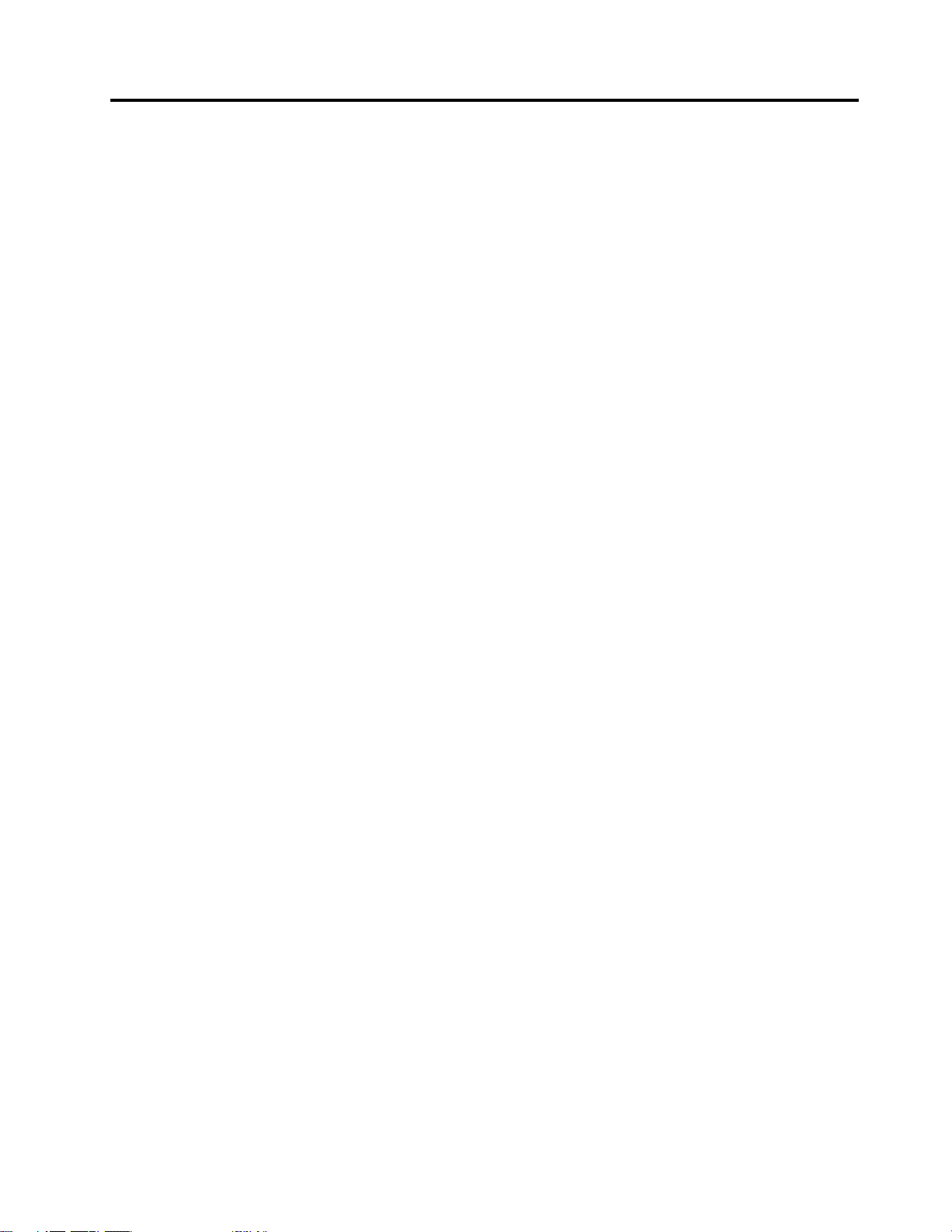
付録F商標
以下は、Lenovoの米国およびその他の国における商標です。
Lenovo
Lenovologo
ThinkPad
ThinkPadlogo
TrackPoint
UltraConnect
Microsoft、Windows、およびCortanaは、Microsoftグループの商標です。
IntelおよびRealSenseは、IntelCorporationまたはその子会社の米国およびその他の国における商標です。
HDMIおよびHDMI(ハイディフィニション・マルチメディア・インターフェース)という用語は、米国お
よびその他の国のHDMILicensingLLCの商標または登録商標です。
MiniDisplayPort(mDP)は、VideoElectronicsStandardsAssociationの商標です。
WiGig、Wi-Fi、およびWi-FiAllianceはWi-FiAllianceの登録商標です。
USB-Cは、USBImplementersForumの商標です。
他の会社名、製品名およびサービス名等はそれぞれ各社の商標です。
©CopyrightLenovo2016,2018
87
Page 100

88Tablet/T abletGen2ユーザー・ガイド
